Page 1
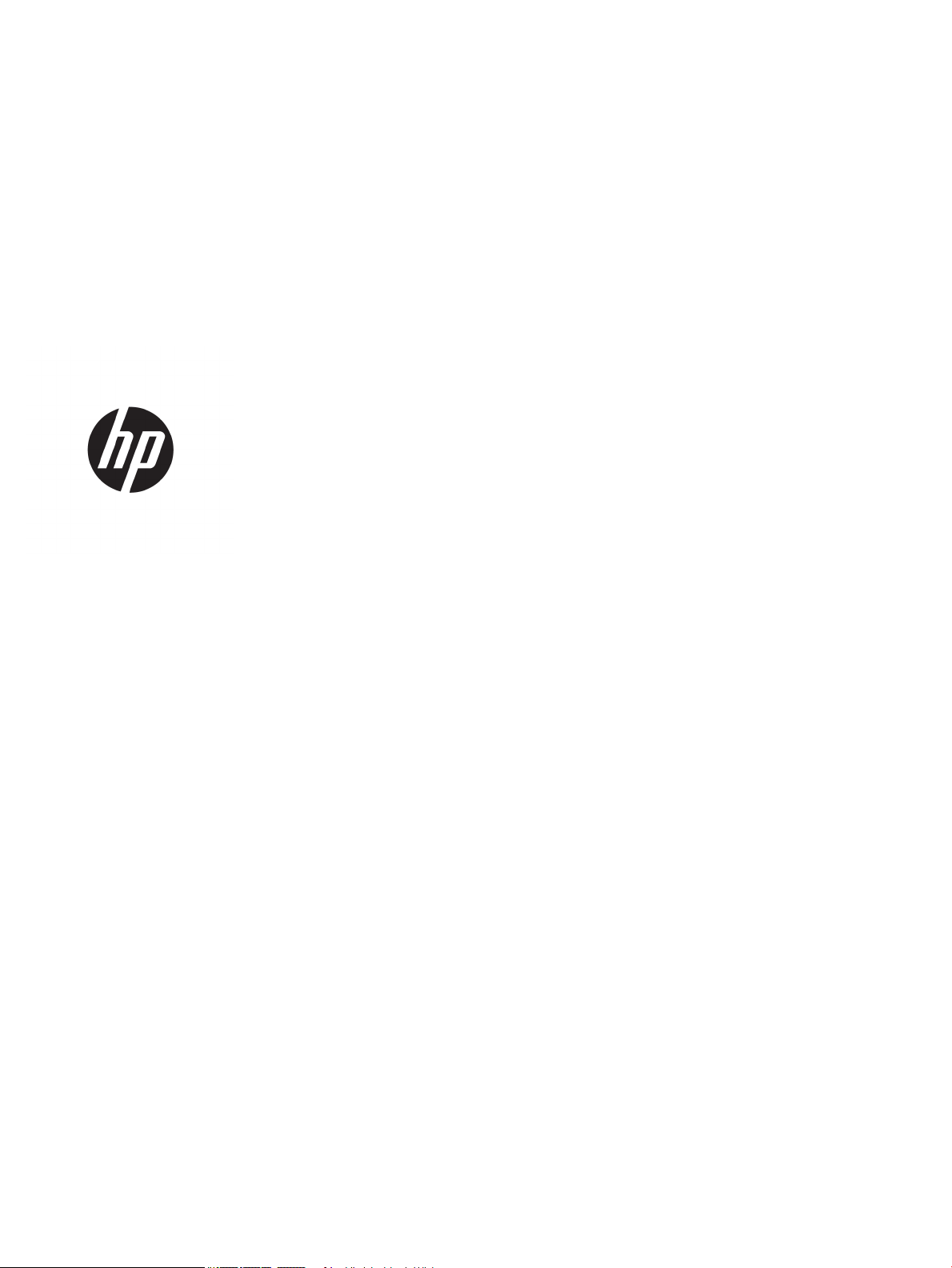
HP PageWide Managed Color E75160,
P75250
Guía del usuario
Page 2
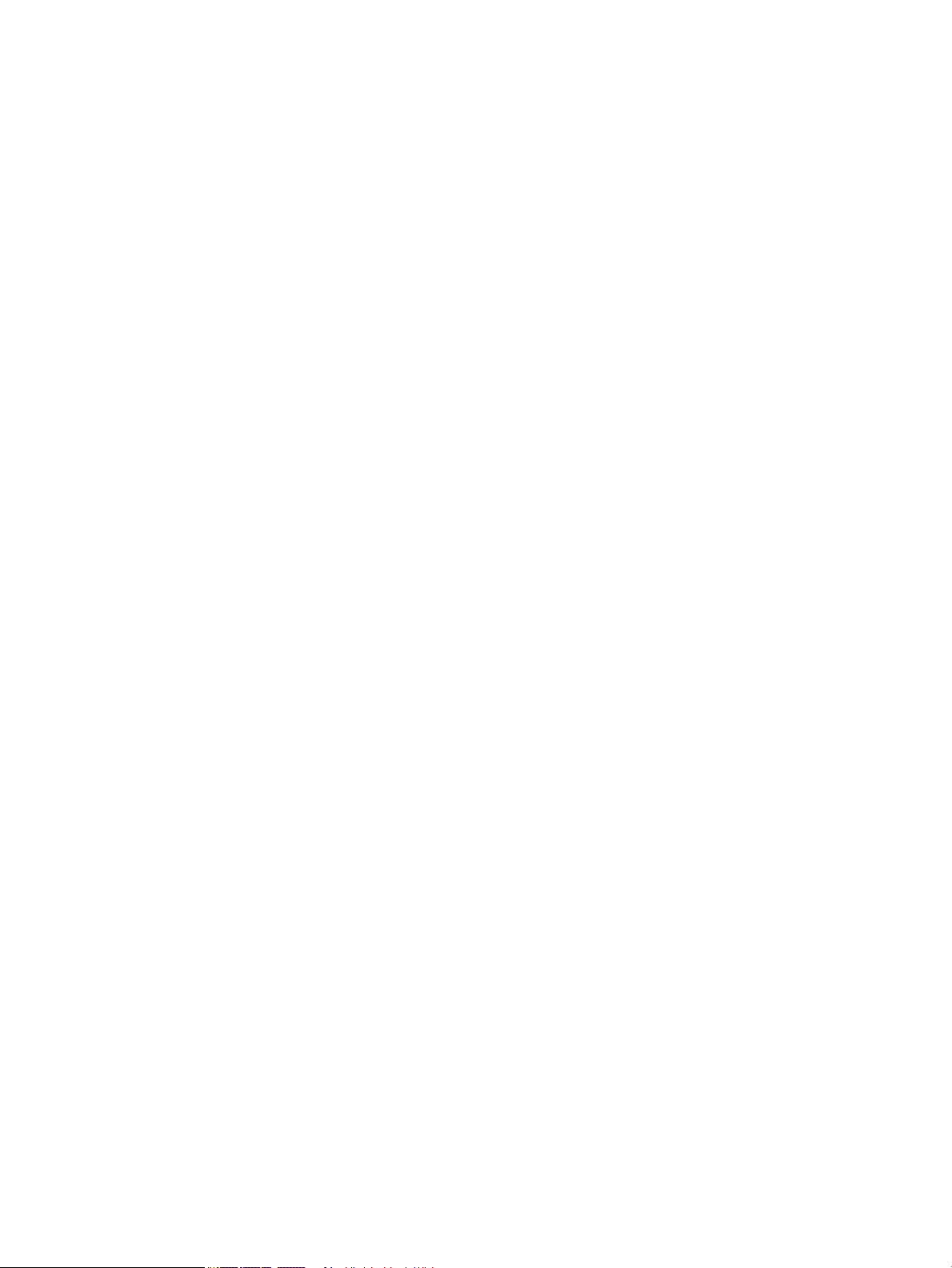
Derechos de copyright y licencia
Avisos de marcas comerciales
© Copyright 2018 HP Development Company,
L.P.
Prohibida la reproducción, adaptación o
traducción sin autorización previa y por escrito,
salvo lo permitido por las leyes de propiedad
intelectual (copyright).
La información contenida en este documento
está sujeta a cambios sin previo aviso.
Las únicas garantías de los productos y servicios
HP se detallan en las declaraciones de garantía
expresas que acompañan a dichos productos y
servicios. Ninguna información contenida en
este documento debe considerarse como una
garantía adicional. HP no será responsable de
los errores u omisiones técnicos o editoriales
contenidos en este documento.
Edition 2, 3/2018
Adobe®, Adobe Photoshop®, Acrobat® y
PostScript
®
son marcas comerciales de Adobe
Systems Incorporated.
Apple y el logotipo de Apple son marcas
comerciales de Apple Inc. registradas en EE. UU.
y otros países/regiones.
macOS es una marca comercial de Apple Inc.,
registrada en EE. UU. y en otros países.
AirPrint es una marca comercial de Apple Inc.,
registrada en EE. UU. y otros países/regiones.
Google™ es una marca comercial de Google Inc.
Microsoft®, Windows®, Windows® XP y Windows
Vista® son marcas comerciales registradas en
EE.UU. de Microsoft Corporation.
UNIX® es una marca comercial registrada de The
Open Group.
Page 3
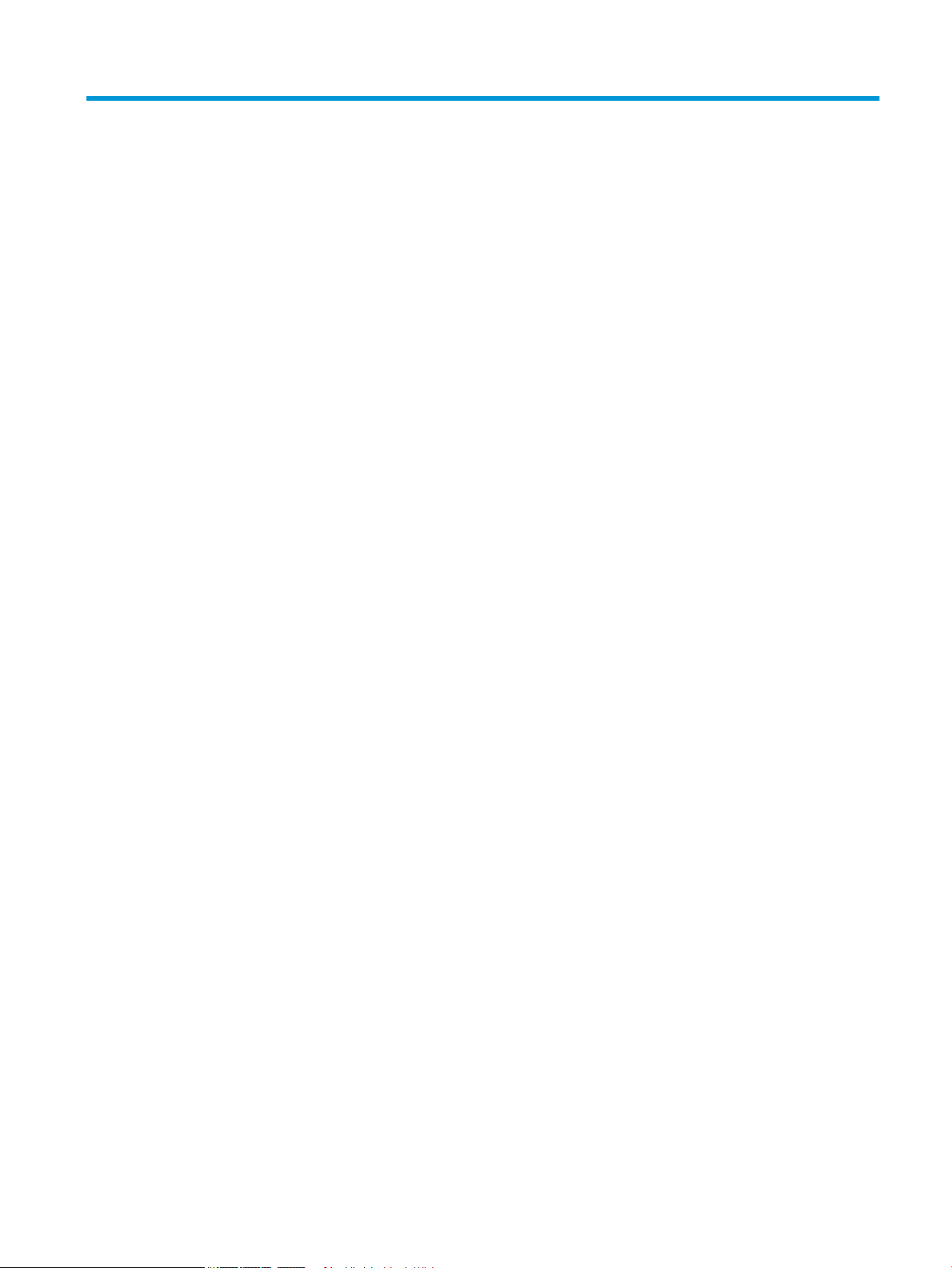
Tabla de contenido
1 Información general sobre la impresora ............................................................................................................................................... 1
Para obtener más información: .............................................................................................................................................. 1
Iconos de precaución ............................................................................................................................................................... 2
Vistas de la impresora ............................................................................................................................................................. 3
Vista frontal de la impresora .............................................................................................................................. 3
Puertos de interfaz y vista posterior impresora ............................................................................................. 4
Vista del panel de control ................................................................................................................................... 5
Cómo usar el panel de control con pantalla táctil ...................................................................... 6
Especicaciones de la impresora ........................................................................................................................................... 6
Especicaciones técnicas .................................................................................................................................... 7
Sistemas operativos compatibles ..................................................................................................................... 8
Soluciones de impresión móvil ....................................................................................................................... 11
Dimensiones de la impresora .......................................................................................................................... 11
Consumo de energía, especicaciones eléctricas y emisiones acústicas ................................................. 12
Rango de entorno operativo ............................................................................................................................ 12
Conguración del hardware e instalación del software de la impresora ...................................................................... 13
2 Bandejas de papel .................................................................................................................................................................................. 15
Para obtener más información: ........................................................................................................................................... 15
Carga de papel en la bandeja 1 (bandeja multifunción) ................................................................................................... 16
Introducción ........................................................................................................................................................ 16
Orientación del papel de la bandeja 1 ............................................................................................................ 17
Uso del modo con membrete alternativo ...................................................................................................... 21
Activación del modo con membrete alternativo mediante los menús del panel de
control de la impresora ................................................................................................................ 21
Carga de papel en la bandeja 2 ............................................................................................................................................ 22
Introducción ........................................................................................................................................................ 22
Orientación del papel en la bandeja 2 y las bandejas para 550 hojas ...................................................... 24
Uso del modo con membrete alternativo ...................................................................................................... 27
Activación del modo con membrete alternativo mediante los menús del panel de
control de la impresora ................................................................................................................ 28
Carga de la bandeja de entrada de alta capacidad (HCI) de 4000 hojas ....................................................................... 29
ESWW iii
Page 4
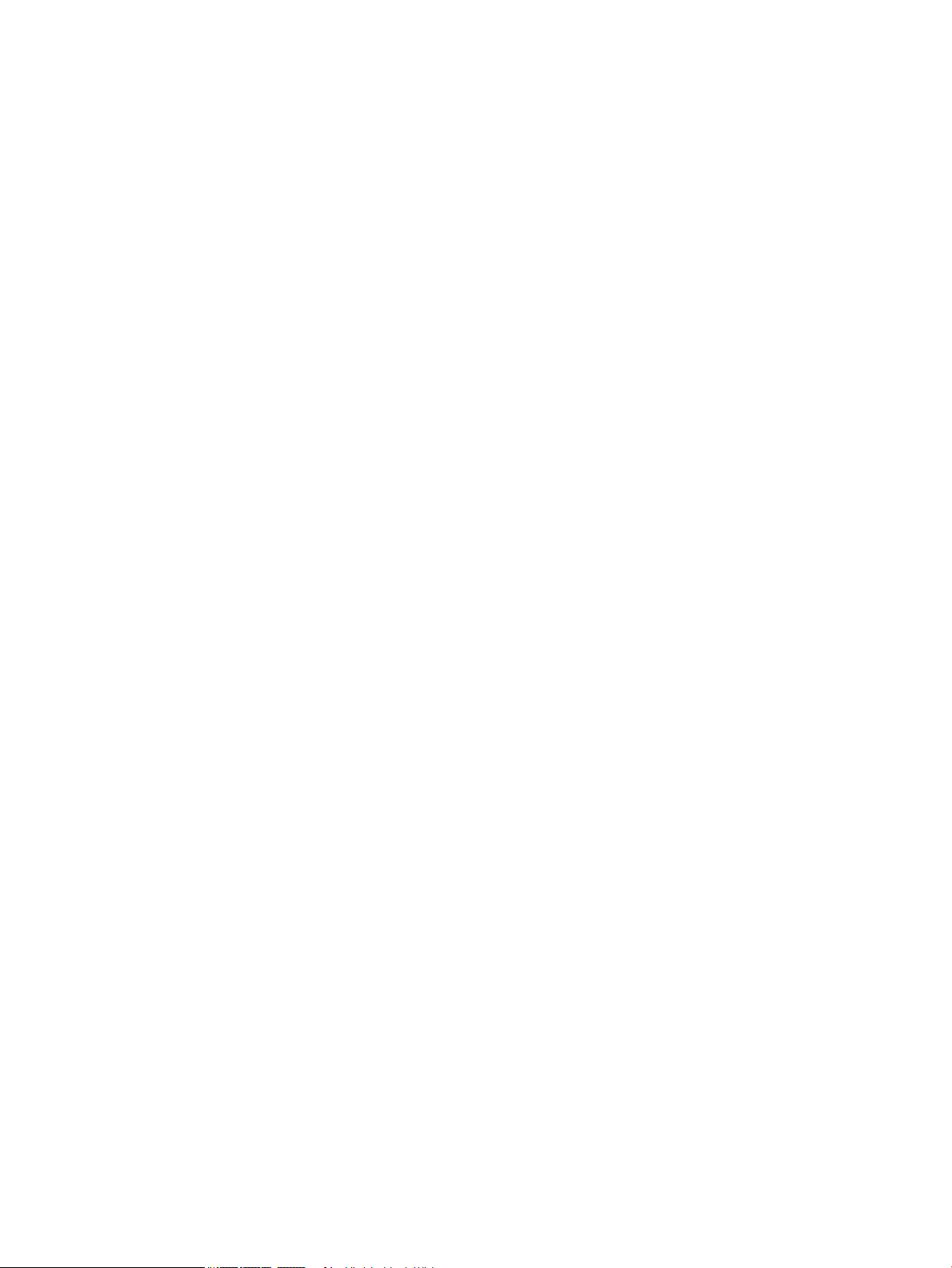
Introducción ........................................................................................................................................................ 29
Orientación del papel de HCI ............................................................................................................................ 31
Uso del modo con membrete alternativo ...................................................................................................... 32
Activación del modo con membrete alternativo mediante los menús del panel de
control de la impresora ................................................................................................................ 33
Carga e impresión de sobres ................................................................................................................................................ 34
Introducción ........................................................................................................................................................ 34
Impresión de sobres .......................................................................................................................................... 34
Orientación del sobre ........................................................................................................................................ 34
Carga e impresión de etiquetas ........................................................................................................................................... 36
Introducción ........................................................................................................................................................ 36
Alimentación manual de etiquetas ................................................................................................................. 36
Orientación de las etiquetas ............................................................................................................................ 37
3 Consumibles, accesorios y piezas ........................................................................................................................................................ 39
Para obtener más información: ........................................................................................................................................... 39
Pedido de consumibles, accesorios y piezas ..................................................................................................................... 40
Pedidos ................................................................................................................................................................ 40
Consumibles y accesorios ................................................................................................................................ 40
Consumibles de larga duración/mantenimiento (LLC) ................................................................................. 40
Piezas de autoreparación por parte del cliente ............................................................................................ 41
Sustitución de los cartuchos ................................................................................................................................................ 43
Introducción ........................................................................................................................................................ 43
Información del cartucho ................................................................................................................................. 43
Extracción y sustitución de los cartuchos ...................................................................................................... 44
Sustitución del contenedor de líquido de servicio ............................................................................................................ 47
Introducción ........................................................................................................................................................ 47
Extracción y sustitución del contenedor de líquido de servicio .................................................................. 47
4 Impresión ................................................................................................................................................................................................. 51
Para obtener más información: ........................................................................................................................................... 51
Tareas de impresión (Windows) ........................................................................................................................................... 52
Cómo imprimir (Windows) ................................................................................................................................ 52
Impresión automática en ambas caras (Windows) ...................................................................................... 53
Impresión manual en ambas caras (Windows) ............................................................................................. 53
Impresión de varias páginas por hoja (Windows) ......................................................................................... 55
Selección del tipo de papel (Windows) ........................................................................................................... 55
Tareas de impresión adicionales ..................................................................................................................... 56
Tareas de impresión (macOS) ............................................................................................................................................... 57
Cómo imprimir (macOS) ................................................................................................................................... 57
Impresión automática en ambas caras (macOS) .......................................................................................... 57
iv ESWW
Page 5
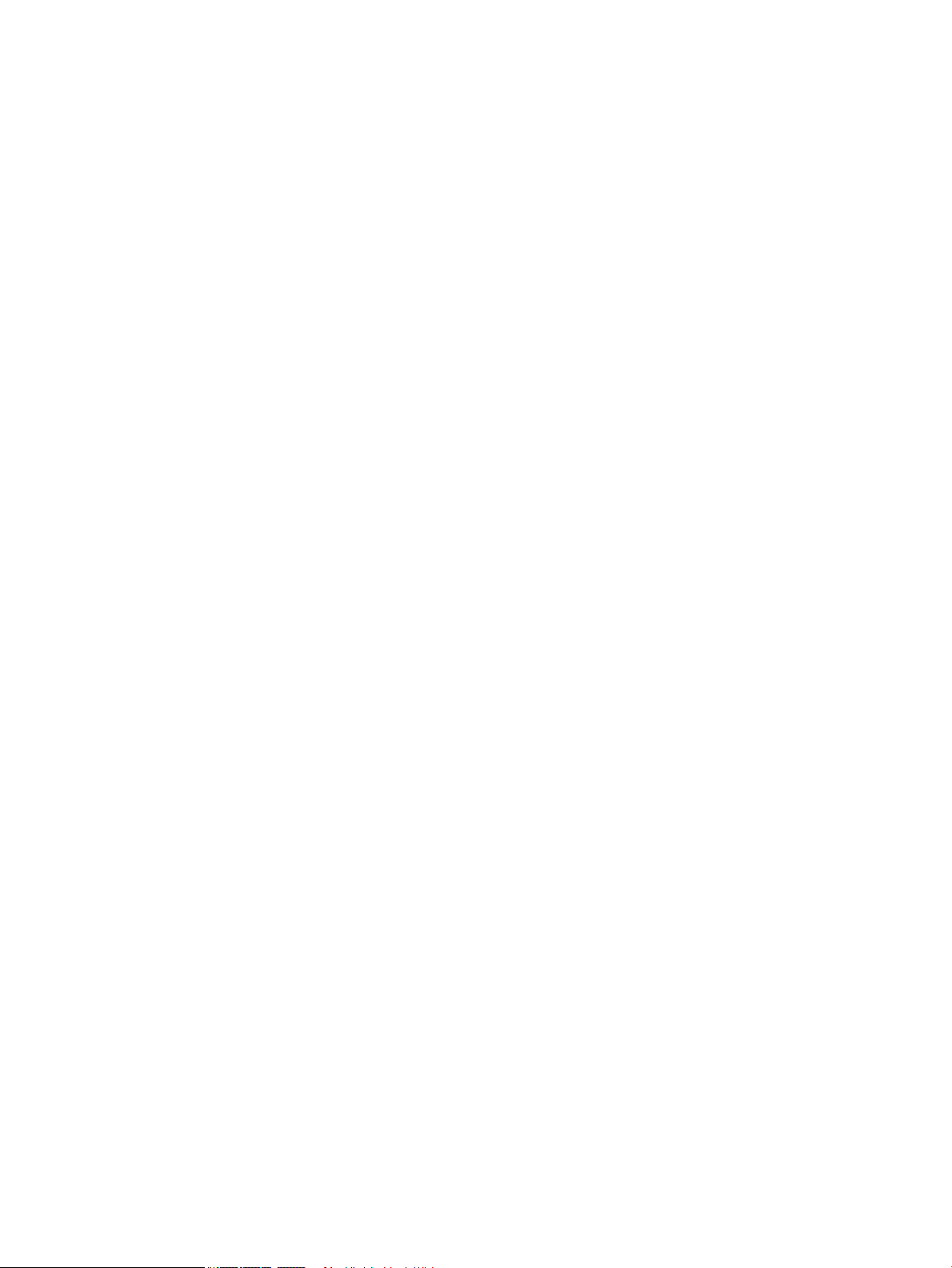
Impresión manual en ambas caras (macOS) ................................................................................................ 57
Impresión de varias páginas por hoja (macOS) ............................................................................................ 58
Selección del tipo de papel (macOS) .............................................................................................................. 58
Tareas de impresión adicionales ..................................................................................................................... 58
Almacenamiento de trabajos de impresión en la impresora para imprimirlos más adelante o en privado ............ 60
Introducción ........................................................................................................................................................ 60
Creación de un trabajo almacenado (Windows) ........................................................................................... 60
Creación de un trabajo almacenado (macOS) ............................................................................................... 61
Impresión de un trabajo almacenado ............................................................................................................ 62
Eliminación de un trabajo almacenado .......................................................................................................... 62
Eliminación de un trabajo que se ha almacenado en la impresora ...................................... 62
Cambio del límite de almacenaje de trabajos .......................................................................... 63
Información enviada a la impresora con nes de recuento de trabajos de impresión ........................... 63
Impresión móvil ...................................................................................................................................................................... 64
Introducción ........................................................................................................................................................ 64
Impresión y conexión con Wi-Fi Direct y NFC ................................................................................................ 64
HP ePrint a través del correo electrónico ...................................................................................................... 65
Software HP ePrint ............................................................................................................................................ 66
AirPrint ................................................................................................................................................................. 66
Impresión incorporada en Android ................................................................................................................. 67
Impresión desde el puerto USB ........................................................................................................................................... 68
Introducción ........................................................................................................................................................ 68
Activación del puerto USB para la impresión ................................................................................................ 68
Impresión de documentos USB ....................................................................................................................... 69
5 Gestión de la impresora ......................................................................................................................................................................... 71
Para obtener más información: ........................................................................................................................................... 71
Conguración avanzada con el servidor web incorporado de HP (EWS) ...................................................................... 72
Introducción ........................................................................................................................................................ 72
Acceso al servidor web incorporado de HP (EWS) ........................................................................................ 72
Características del servidor Web incorporado de HP ................................................................................... 73
Ficha Información ......................................................................................................................... 73
Ficha General ................................................................................................................................. 74
Ficha Copiar/Imprimir ................................................................................................................... 75
Ficha escaneo/Envío digital ......................................................................................................... 76
Ficha Fax ......................................................................................................................................... 77
Ficha Solución de problemas ...................................................................................................... 78
Ficha Seguridad ............................................................................................................................. 79
Ficha Servicios Web de HP ........................................................................................................... 79
Ficha Redes .................................................................................................................................... 79
Lista Otros enlaces ....................................................................................................................... 81
ESWW v
Page 6
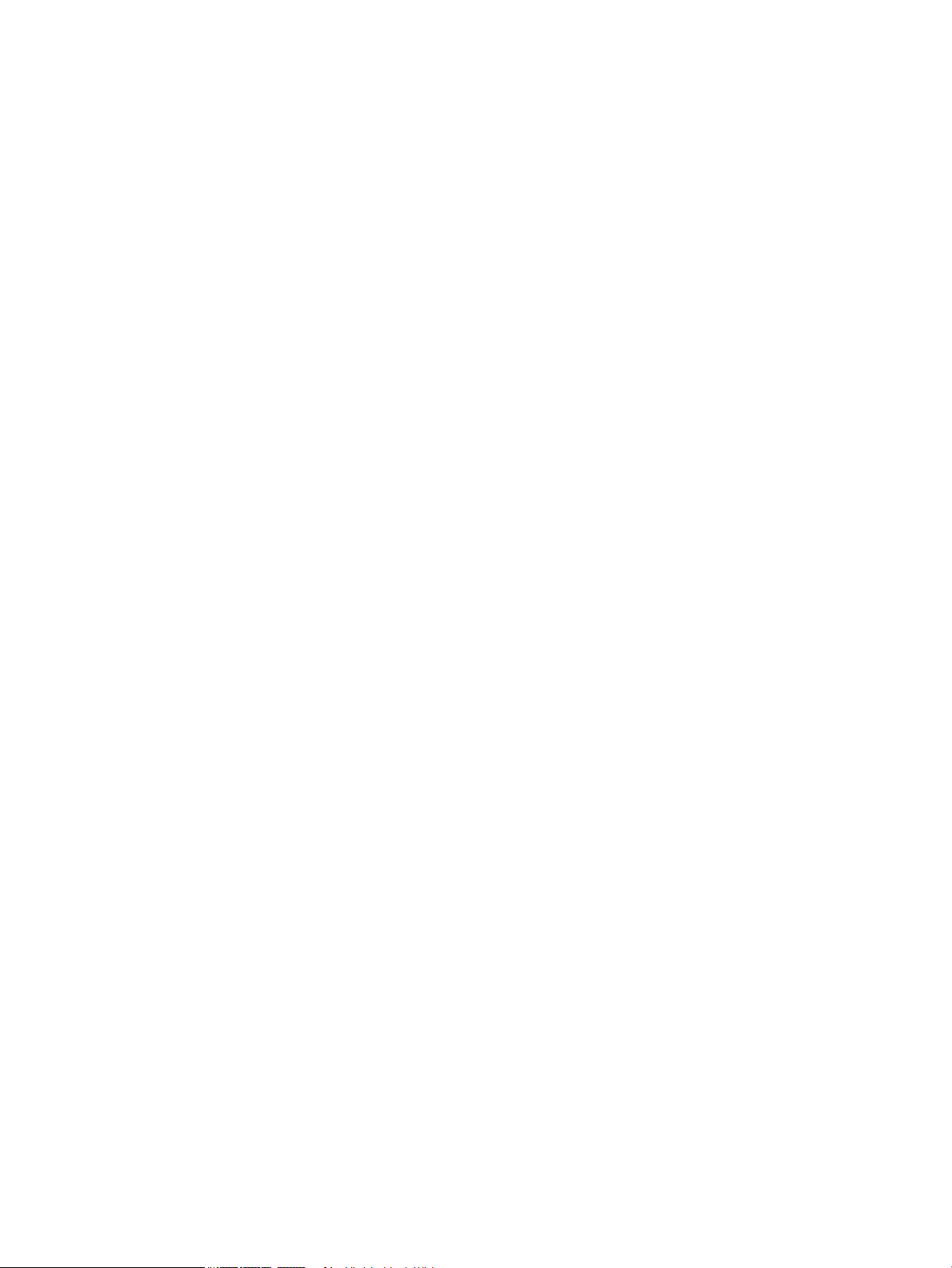
Conguración de la red IP ..................................................................................................................................................... 82
Renuncia al uso compartido de impresoras .................................................................................................. 82
Visualización o cambio de la conguración de red ...................................................................................... 82
Cambio del nombre de la impresora en una red .......................................................................................... 82
Conguración manual de los parámetros IPv4 TCP/IP desde el panel de control .................................. 83
Conguración manual de los parámetros IPv6 TCP/IP desde el panel de control .................................. 83
Conguración de la velocidad de enlace y la impresión dúplex ................................................................. 84
Funciones de seguridad de la impresora ........................................................................................................................... 85
Introducción ........................................................................................................................................................ 85
Notas sobre seguridad ..................................................................................................................................... 85
Asigne una contraseña de administrador ...................................................................................................... 85
Seguridad IP ....................................................................................................................................................... 86
Bloqueo del formateador ................................................................................................................................. 86
Soporte para el cifrado: Disco duro seguro de alto rendimiento de HP .................................................... 86
Conguración de ahorro de energía .................................................................................................................................... 88
Introducción ........................................................................................................................................................ 88
Establecimiento del temporizador de reposo y conguración de la impresora para un consumo
energético de 2 vatios como máximo ............................................................................................................ 88
HP Web Jetadmin ................................................................................................................................................................... 89
Actualizaciones de software y rmware ............................................................................................................................ 90
6 Solución de problemas .......................................................................................................................................................................... 91
Para obtener más información: ........................................................................................................................................... 91
Asistencia al cliente ................................................................................................................................................................ 92
Sistema de ayuda del panel de control .............................................................................................................................. 93
Restauración de la conguración de fábrica ...................................................................................................................... 94
Introducción ........................................................................................................................................................ 94
Método 1. Restauración de la conguración de fábrica desde el panel de control de la impresora .... 94
Método 2. Restauración de la conguración de fábrica desde el servidor web incorporado de HP
(solo en impresoras conectadas a la red) ...................................................................................................... 94
En el panel de control de la impresora se muestra el mensaje “Cartucho bajo” o “Cartucho muy bajo” ................ 95
Cambio de la conguración "Muy bajo" .......................................................................................................... 95
Solicitud de consumibles .................................................................................................................................. 95
La impresora no recoge el papel o se producen errores de alimentación .................................................................... 97
Introducción ........................................................................................................................................................ 97
La impresora no recoge el papel ..................................................................................................................... 97
La impresora recoge varias hojas de papel ................................................................................................... 99
Eliminación de atascos de papel ....................................................................................................................................... 103
Introducción ..................................................................................................................................................... 103
Ubicaciones de los atascos de papel ........................................................................................................... 103
Navegación automática para eliminar atascos de papel .......................................................................... 104
vi ESWW
Page 7

Atascos de papel frecuentes o que se repiten ........................................................................................... 104
Eliminación de atascos de papel en la bandeja 1: 15.A1.yz; 15.D1.51; 15.D1.81; 15.D2.A1;
15.D2.D1 .......................................................................................................................................................... 104
Eliminación de atascos de papel en la bandeja 2: 15.A2.yz; 15.D2.52; 15.D2.82; 15.D2.A2;
15.D2.D2 .......................................................................................................................................................... 107
Eliminación de atascos de papel en la bandeja 3: 15.A3.yz; 15.12.A3; 15.12.D3 ................................ 110
Eliminación de atascos de papel en la bandeja de salida: 15.E1.yz; 15.C1.Az ..................................... 113
Eliminación de atascos de papel en la unidad dúplex: 15.D1.yz; 15.D2.yz; 15.C1.5z; 15.C1.8z;
15.C1.9z
Eliminación de atascos de papel en las bandejas 3 x 550: 15.A4.yz; 15.A5.yz; 15.A6.yz;
15.A9.yz; 15.37.yz; 15.38.yz; 15.48.yz ....................................................................................................... 117
Eliminación de atascos de papel en la HCI de 4000 hojas: 15.A7.yz; 15.A8.yz; 15.37.yz;
15.38.yz; 15.48.yz .......................................................................................................................................... 120
Mejora de la calidad de impresión ..................................................................................................................................... 125
Introducción ..................................................................................................................................................... 125
Comprobación del estado del cartucho ....................................................................................................... 125
Actualización de rmware de la impresora ................................................................................................. 126
Cambio de la conguración de la calidad de impresión ............................................................................ 126
Impresión desde un programa de software diferente .............................................................................. 126
Comprobación de la conguración del papel y la calidad ......................................................................... 126
Comprobación de la conguración de negro y escala de grises .............................................................. 127
Ajuste de la conguración del color (Windows) .......................................................................................... 128
Comprobación del papel y el entorno de impresión .................................................................................. 128
Inspección visual del cartucho ...................................................................................................................... 129
Limpieza de la impresora ............................................................................................................................... 130
Uso de un controlador de impresión diferente ........................................................................................... 132
Solución de problemas de red cableada .......................................................................................................................... 134
Introducción ..................................................................................................................................................... 134
Conexión física deciente .............................................................................................................................. 134
El equipo no puede comunicarse con la impresora ................................................................................... 134
La impresora utiliza un enlace y una conguración de impresión dúplex incorrectos para la red .... 135
Programas de software nuevos pueden estar provocando problemas de compatibilidad ................ 135
El equipo o la estación de trabajo pueden estar mal congurados ........................................................ 135
La impresora está desactivada o la conguración de red es incorrecta ................................................ 135
............................................................................................................................................................ 115
Paso uno: Uso de papel conforme a las especicaciones de HP ........................................ 128
Paso dos: Comprobación del entorno ..................................................................................... 129
Impresión e interpretación del informe de calidad de impresión ....................................... 130
Limpieza del cabezal de impresión ......................................................................................... 131
Limpieza de los rodillos ............................................................................................................. 131
Índice .......................................................................................................................................................................................................... 137
ESWW vii
Page 8
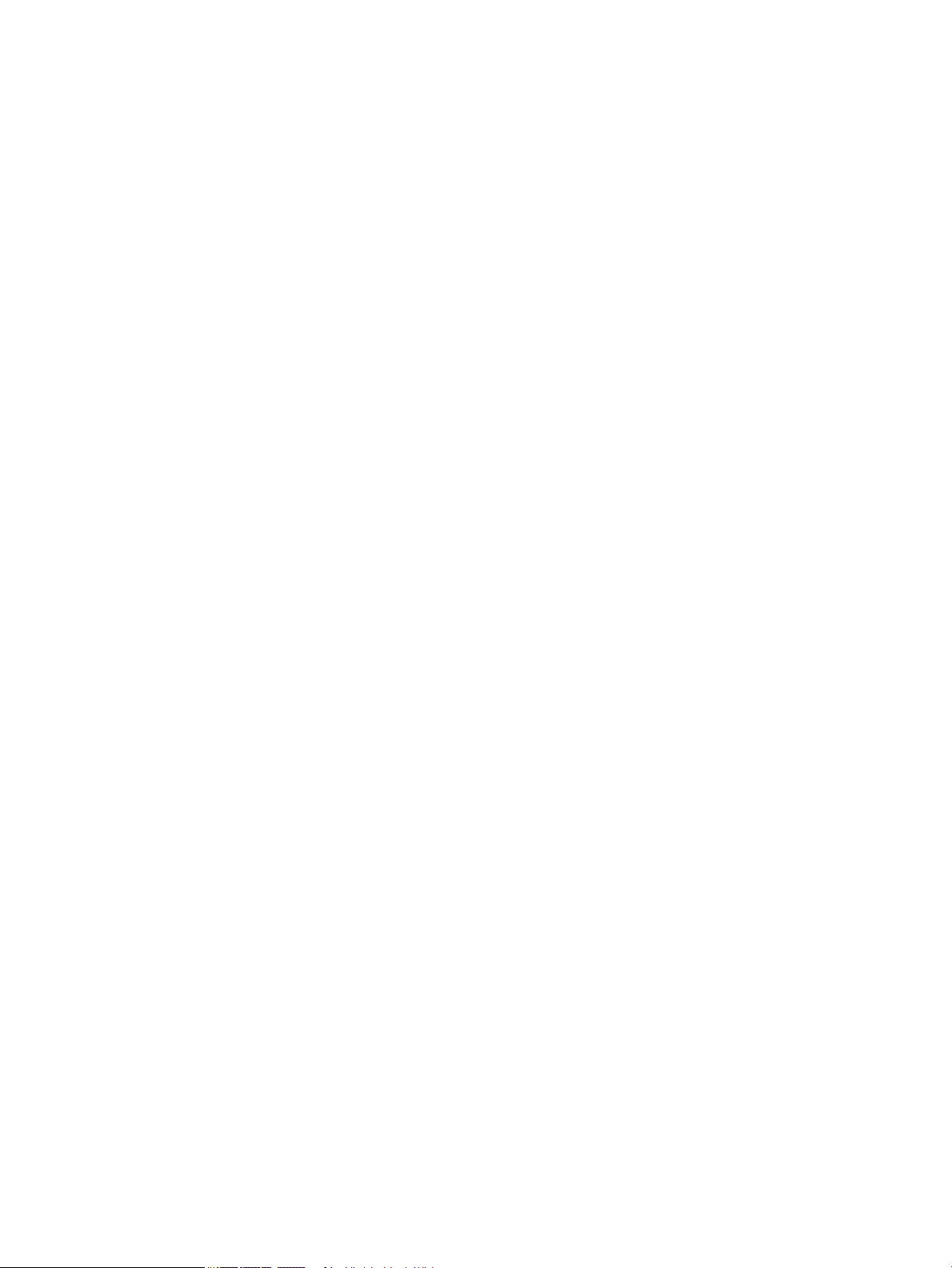
viii ESWW
Page 9
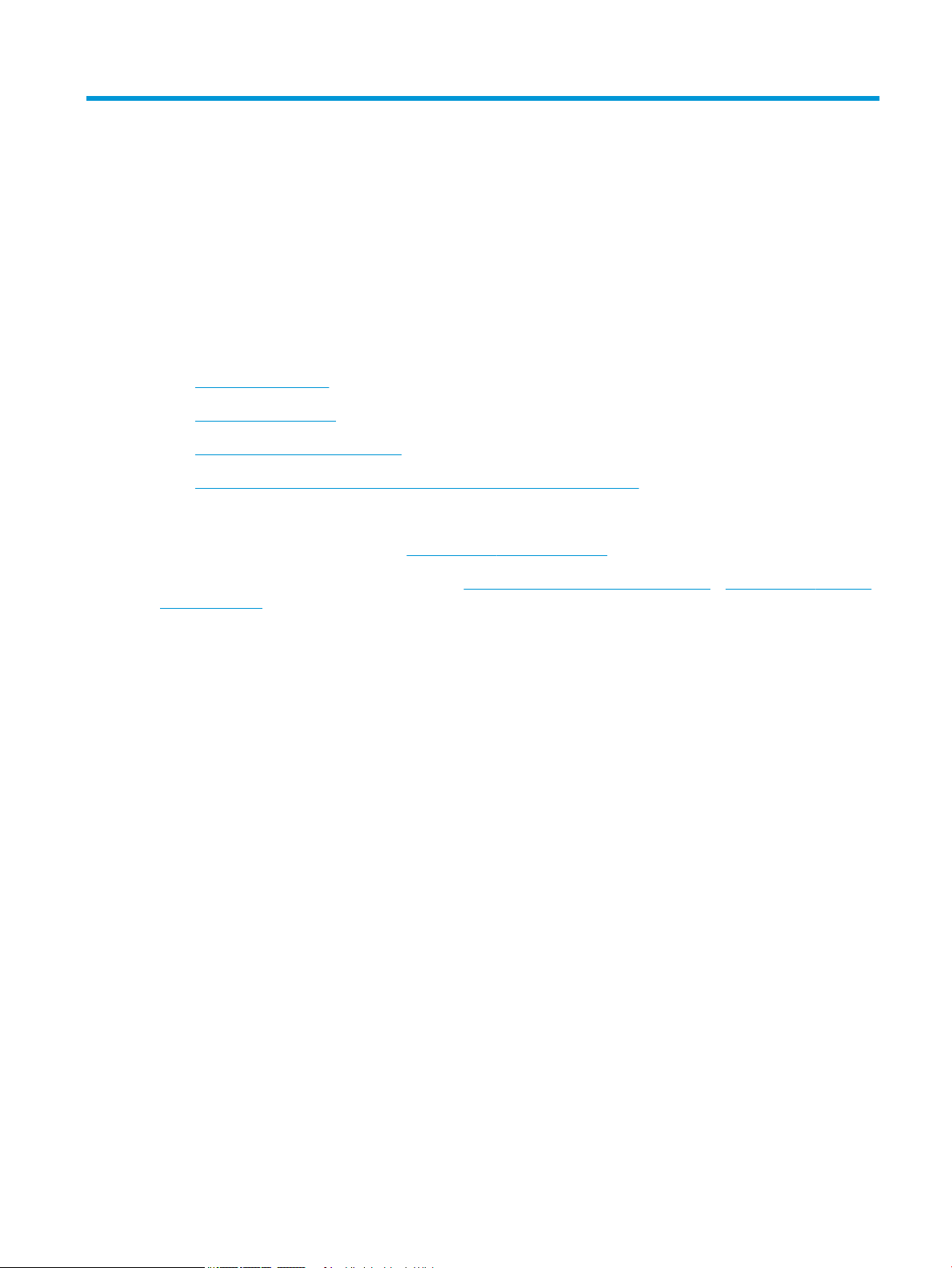
1 Información general sobre la impresora
Para obtener más información:
●
Iconos de precaución
●
Vistas de la impresora
●
Especicaciones de la impresora
●
Conguración del hardware e instalación del software de la impresora
La siguiente información es correcta en el momento de publicación.
Para obtener ayuda en vídeo, consulte www.hp.com/videos/PageWide.
Para obtener información actualizada, consulte www.hp.com/support/pwcolorE75160 o www.hp.com/support/
pwcolorP75250.
La ayuda detallada de HP para la impresora incluye la siguiente información:
● Instalación y conguración
● Conocimiento y uso
● Solución de problemas
● Descargar actualizaciones de software y rmware
● Cómo unirse a foros de asistencia
● Cómo encontrar información sobre normativas y garantía
ESWW Para obtener más información: 1
Page 10
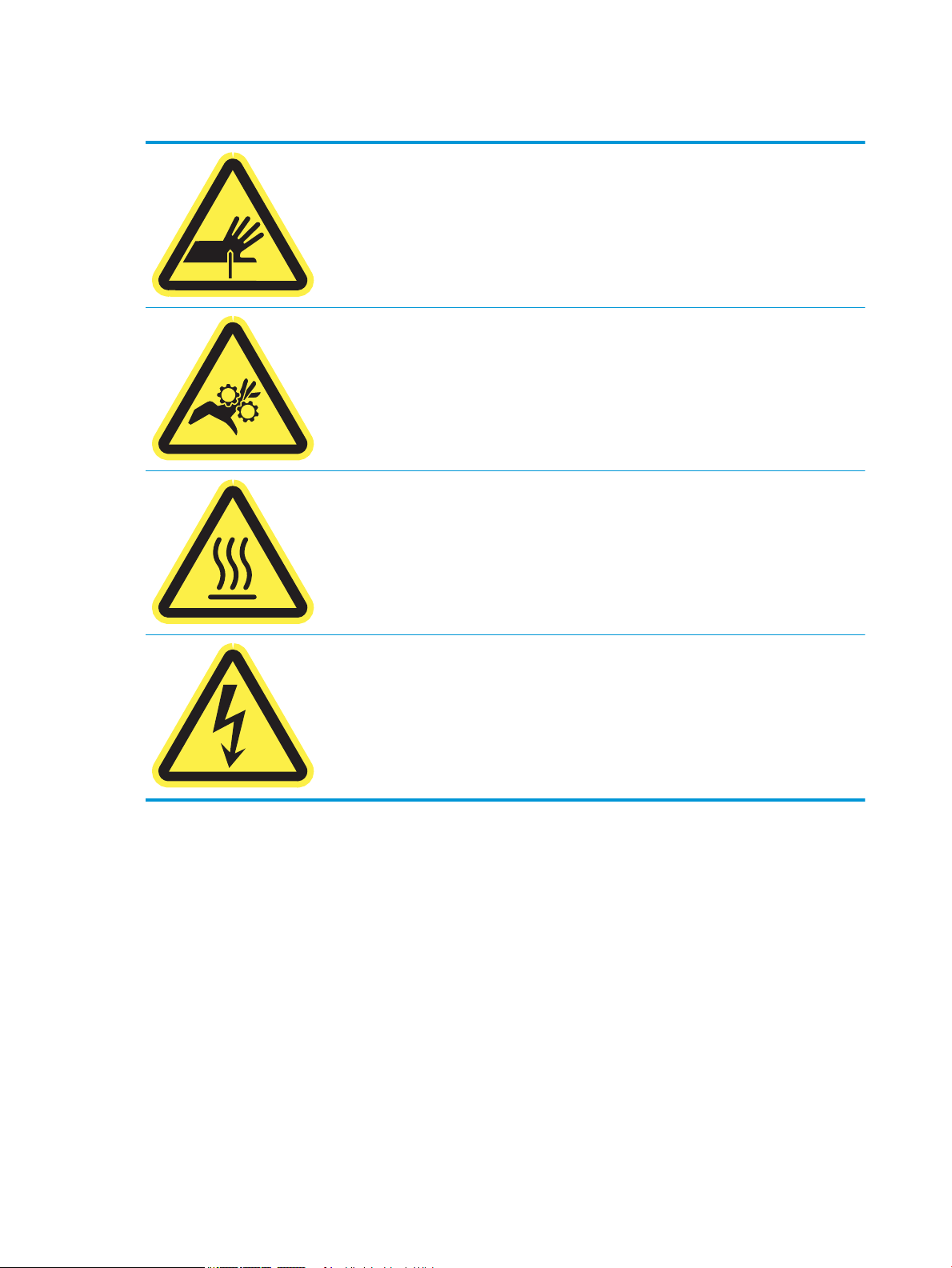
Iconos de precaución
PRECAUCIÓN: Borde alado cerca.
PRECAUCIÓN: Mantenga las partes del cuerpo alejadas de las piezas en movimiento.
PRECAUCIÓN: Supercie caliente.
PRECAUCIÓN: Descarga eléctrica.
2 Capítulo 1 Información general sobre la impresora ESWW
Page 11
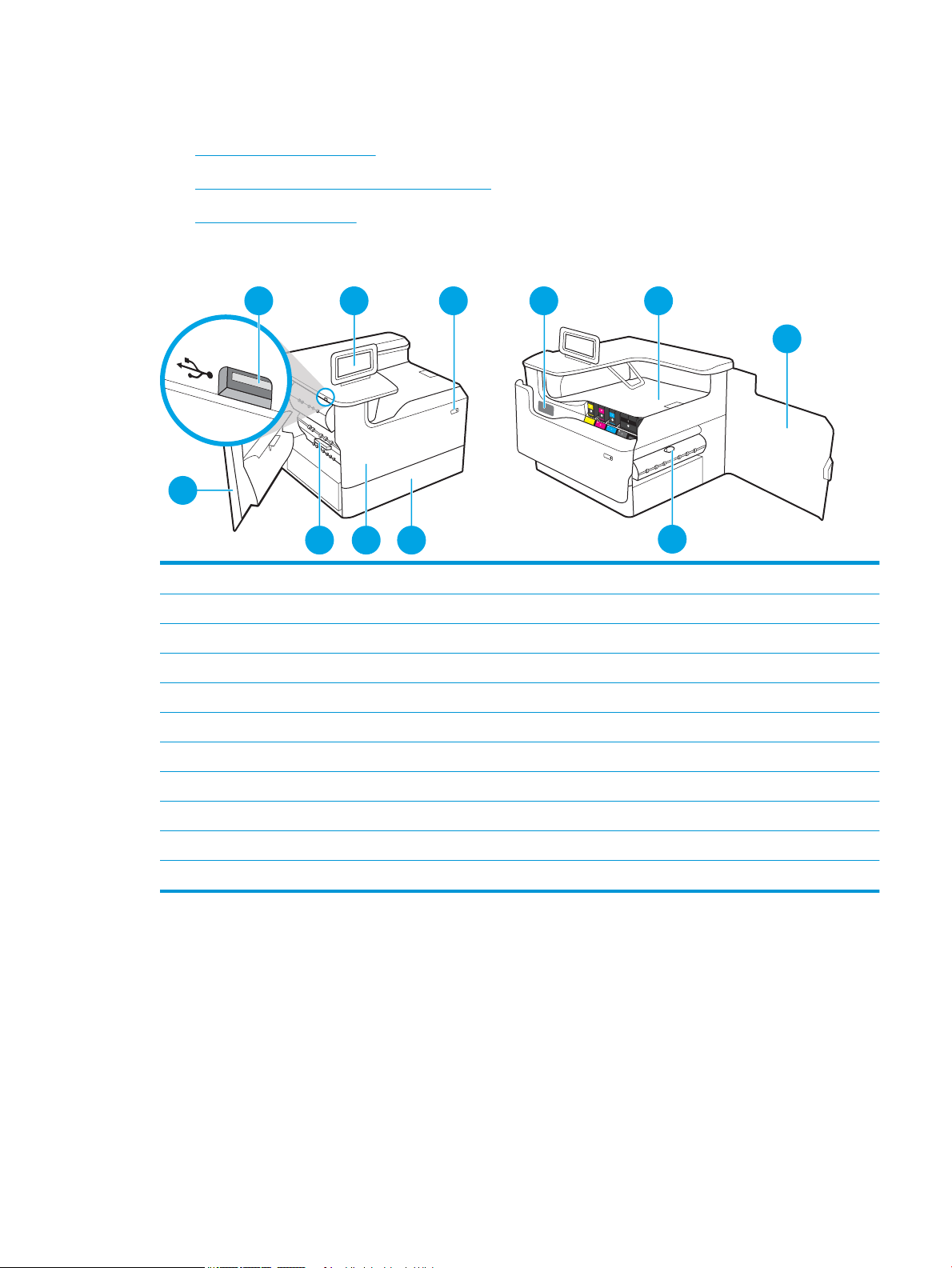
Vistas de la impresora
1
2
4 5
6
7
8
3
910
11
●
Vista frontal de la impresora
●
Puertos de interfaz y vista posterior impresora
●
Vista del panel de control
Vista frontal de la impresora
1 Puerta izquierda
2 Puerto de impresión USB de fácil acceso
3 Panel de control con pantalla táctil en color (se eleva para facilitar la visualización)
4 Botón de encendido/apagado
5 Etiqueta del número de serie y número de producto
6 Bandeja de salida y bloqueo de la bandeja de salida
7 Puerta derecha (acceso para eliminar atascos)
8 Unidad dúplex
9 Bandeja 2
10 Puerta delantera (acceso al cartucho)
11 Contenedor de líquido de servicio
ESWW Vistas de la impresora 3
Page 12
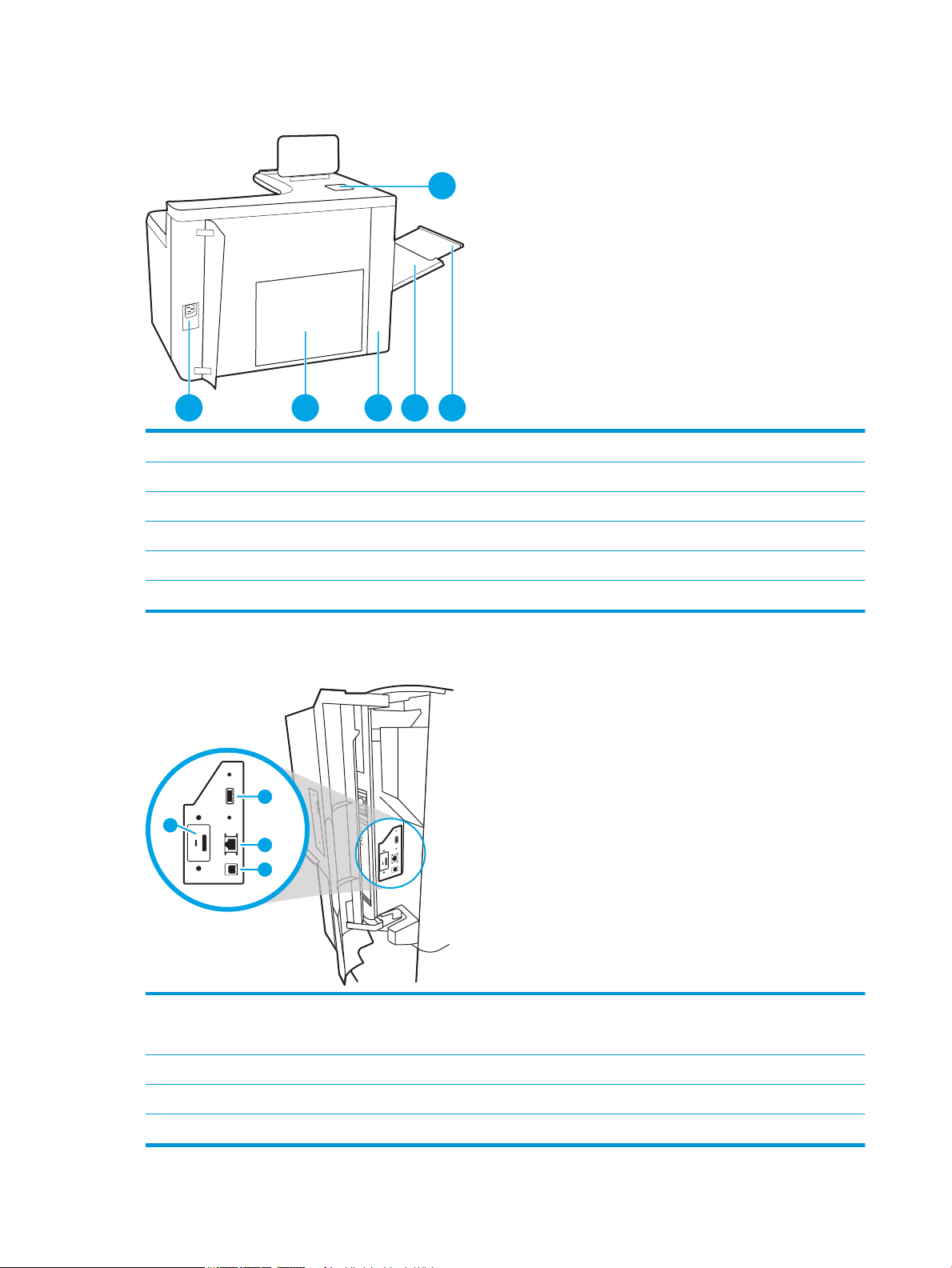
Puertos de interfaz y vista posterior impresora
1 2 3 4 5
6
1
2
3
4
1 Conexión de alimentación
2 Placa del formateador (contiene los puertos de interfaz)
3 Puerta de acceso a los puertos de interfaz y a la ranura de bloqueo del cable
4 Bandeja multifunción (bandeja 1)
5 Extensión de la bandeja 1
6 Bolsillo de integración de hardware (HIP) (para conectar accesorios y dispositivos de terceros)
La impresora incluye los puertos de interfaz siguientes.
1 Puerto USB integrado para la conexión de dispositivos USB externos
NOTA: Para acceder fácilmente a la impresión desde USB, utilice el puerto USB que hay junto al panel de control.
2 Puerto de red (RJ-45) Ethernet de la red de área local (LAN)
3 Puerto de impresión USB 2.0 alta velocidad
4 Ranura de bloqueo del cable
4 Capítulo 1 Información general sobre la impresora ESWW
Page 13

Vista del panel de control
4
6
7
5
8
2
3
1
La pantalla de inicio permite acceder a las funciones de la impresora e indica el estado actual de esta.
Seleccione el botón Inicio para regresar a la pantalla de inicio cuando lo desee.
NOTA: Las funciones que aparecen en la pantalla de inicio varían en función de la conguración de la impresora.
1 Botón Restablecer Seleccione el botón Restablecer para deshacer los cambios, desactivar el estado de pausa de la
impresora, mostrar el Centro de mensajes si hay errores y restablecer la conguración predeterminada.
2 Botón Iniciar sesión o
Cerrar sesión
3
Botón de información
4
Botón de ayuda
5 Hora actual Muestra la hora actual.
6 Área de aplicaciones Seleccione cualquiera de los iconos para abrir la aplicación. Deslícese por la pantalla hacia los lados
Seleccione el botón Iniciar sesión para acceder a las funciones protegidas.
Seleccione el botón Cerrar sesión para cerrar sesión en la impresora. La impresora restablecerá la
conguración predeterminada de todas las opciones.
NOTA: Este botón solo aparece si el administrador ha congurado la impresora de manera que sea
necesario un permiso para acceder a sus funciones.
Seleccione el botón Información para acceder a una pantalla que contiene distintos tipos de
información sobre la impresora. Seleccione los botones siguientes en la pantalla Información para
obtener información sobre la impresora:
● Idioma de la pantalla: cambie la conguración de idioma para la sesión de usuario activa.
● Modo de reposo: establezca la impresora en modo de reposo.
● Wi-Fi Direct: obtenga información sobre cómo conectarse directamente a la impresora con un
teléfono, una tableta u otro dispositivo que disponga de Wi-Fi.
● Inalámbrico: vea o cambie la conguración de la conexión inalámbrica (solo modelos equipados
con accesorios inalámbricos).
● Ethernet: visualice y cambie la conguración de la conexión Ethernet.
● Servicios web de HP: consulte información sobre cómo conectarse e imprimir con la impresora a
través de los servicios web de HP (ePrint).
Seleccione el botón Ayuda para abrir el sistema de ayuda incorporado.
para acceder a más aplicaciones.
NOTA: Las aplicaciones disponibles varían en función de la impresora. El administrador puede
congurar las aplicaciones que aparecen y el orden en el que se muestran.
ESWW Vistas de la impresora 5
Page 14
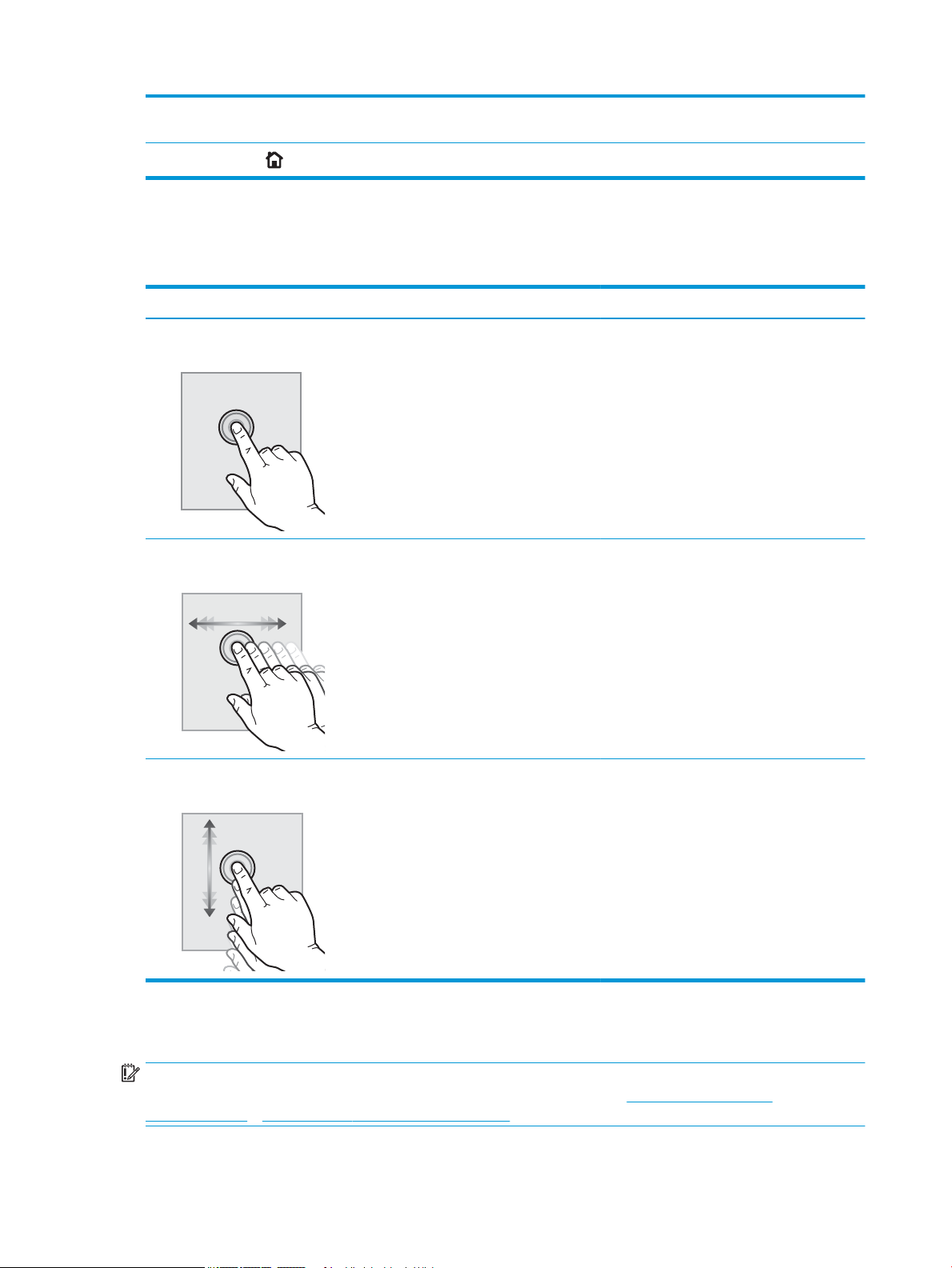
7 Indicador de la pantalla
de la página de inicio
Indica el número de páginas de la pantalla de inicio o de una aplicación. La página actual aparece
resaltada. Deslícese por la pantalla hacia los lados para desplazarse por las distintas páginas.
8
Botón de inicio
Seleccione el botón Inicio para volver a la pantalla de inicio.
Cómo usar el panel de control con pantalla táctil
Siga estas acciones para usar el panel de control con pantalla táctil de la impresora.
Acción Descripción Ejemplo
Toque Toque un elemento en la pantalla o selecciónelo
para abrir el menú. Además, al desplazarse por
los menús puede tocar brevemente la pantalla
para que el desplazamiento se detenga.
Deslizamiento Toque la pantalla y, a continuación, pase el dedo
en dirección horizontal para deslizar la pantalla
de forma lateral.
Toque el icono Conguración para abrir la
aplicación Conguración.
Deslícese hasta que se muestre la aplicación
Conguración.
Desplazamiento Toque la pantalla y, a continuación, deslice el
dedo en dirección vertical para mover la pantalla
hacia arriba y hacia abajo. Al desplazarse por los
menús puede tocar brevemente la pantalla para
que el desplazamiento se detenga.
Desplácese por la aplicación Conguración.
Especicaciones de la impresora
IMPORTANTE: Las especicaciones siguientes son correctas en el momento de la publicación, pero están
sujetas a posibles cambios. Para obtener información actualizada, consulte www.hp.com/support/
pwcolorE75160 o www.hp.com/support/pwcolorP75250.
6 Capítulo 1 Información general sobre la impresora ESWW
Page 15
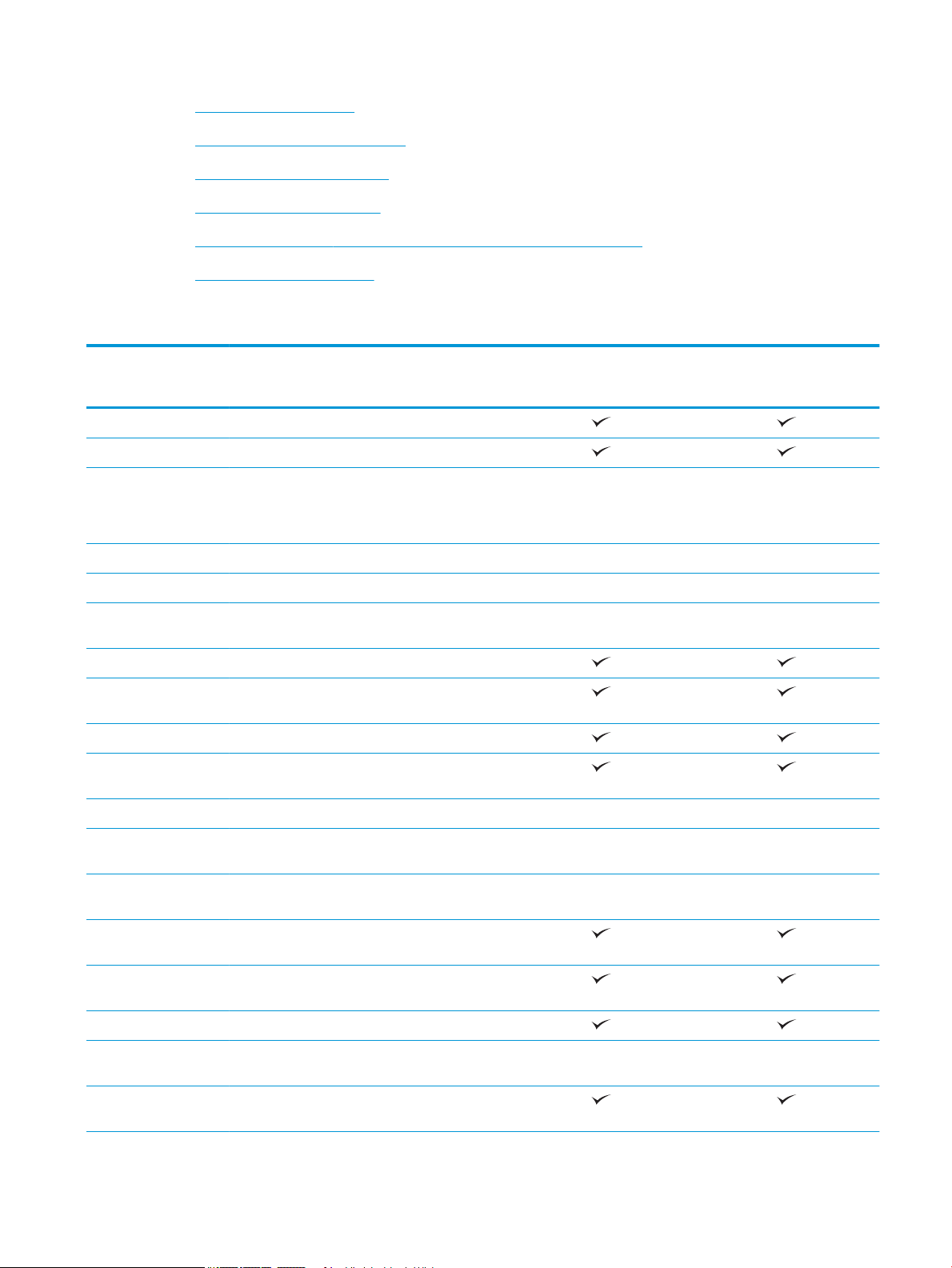
●
Especicaciones técnicas
●
Sistemas operativos compatibles
●
Soluciones de impresión móvil
●
Dimensiones de la impresora
●
Consumo de energía, especicaciones eléctricas y emisiones acústicas
●
Rango de entorno operativo
Especicaciones técnicas
Nombre del modelo
Número del producto
Manejo del papel Bandeja 1 (capacidad para 100 hojas)
Bandeja 2 (capacidad para 550 hojas)
Bandeja de 550 hojas de papel
NOTA: La impresora admite un accesorio de
entrada opcional.
3 bandejas de papel para 550 hojas y soporte Opcional Opcional
3 bandejas de papel para 550 hojas Opcional Opcional
Bandeja de entrada de alta capacidad (HCI) de 4000
hojas
Impresión dúplex automática
Conectividad Conexión Ethernet LAN 10/100/1000 con IPv4 y
IPv6
USB 2.0 de alta velocidad
Puerto USB de fácil acceso, para imprimir sin equipo
y para actualizar el rmware
Puertos USB internos de HP Opcional Opcional
E75160dn
J7Z06A
Opcional Opcional
Opcional Opcional
P75250dn
Y3Z49A
Accesorio para HP JetDirect 3000w NFC/Wireless
para la impresión desde dispositivos móviles
Accesorio de servidor de impresión para
HP JetDirect 2900nw para conectividad inalámbrica
Bolsillo de integración de hardware (HIP) (para
conectar accesorios y dispositivos de terceros)
Memoria Memoria de 1,5 GB, ampliable a 2,5 GB si se agrega
un módulo de memoria DIMM
Módulo eMMC de 8 GB de HP
Unidad de disco duro seguro de alto rendimiento de
HP (FIPS)
Seguridad HP Trusted Platform Module para cifrar todos los
datos transmitidos a la impresora
Opcional Opcional
Opcional Opcional
Opcional
ESWW Especicaciones de la impresora 7
Page 16
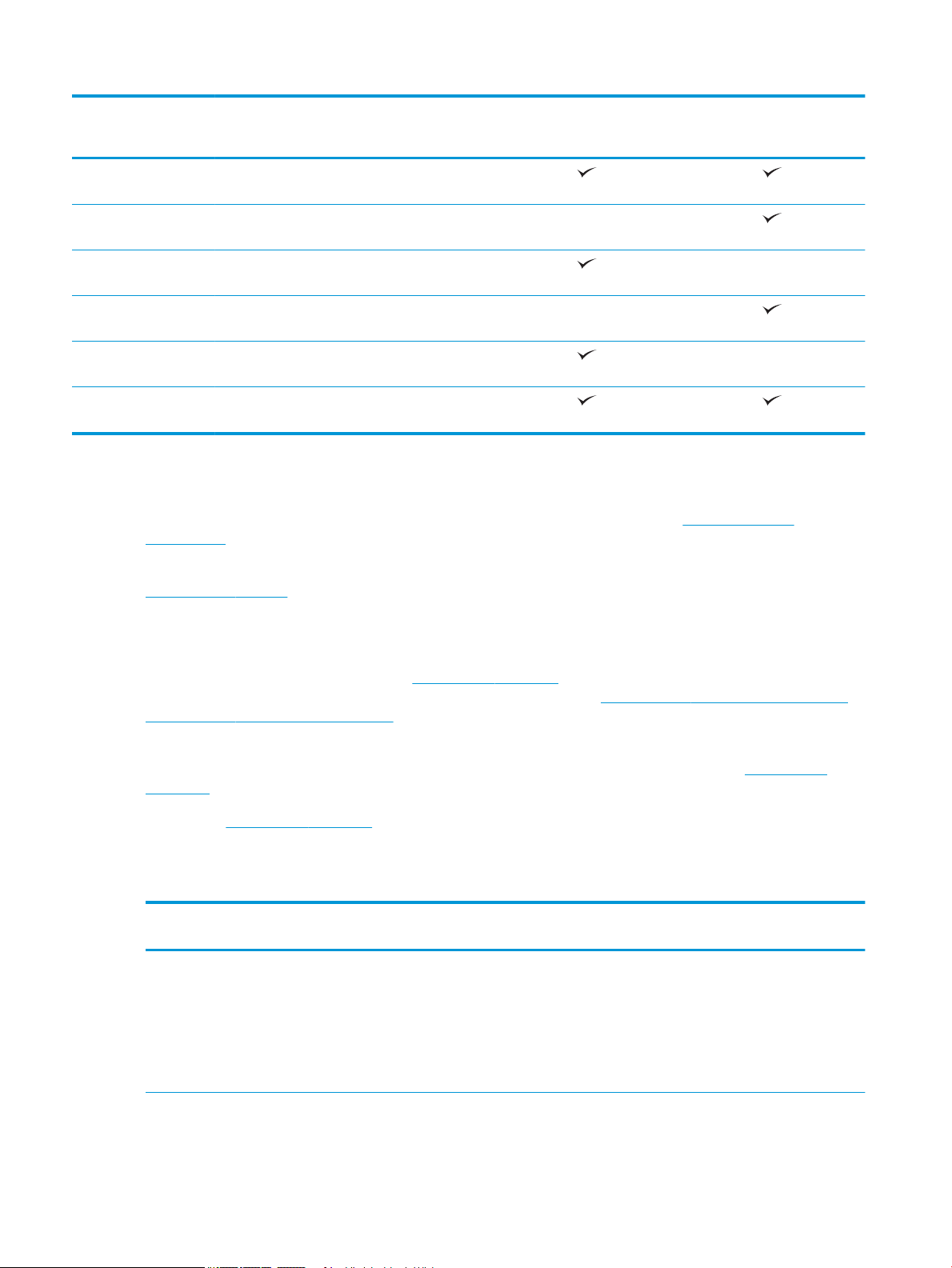
Nombre del modelo
E75160dn
P75250dn
Número del producto
Pantalla del panel de
control y entrada
Impresión Imprime 50 páginas por minuto en papel de tamaño
Imprime 60 páginas por minuto en papel de tamaño
Imprime 70 páginas por minuto en papel de tamaño
Imprime 80 páginas por minuto en papel de tamaño
Impresión desde USB de fácil acceso (sin necesidad
Panel de control con pantalla táctil a color de vista
constante
carta y A4 en modo Profesional.
carta y A4 en modo Profesional.
carta y A4 en modo Ocina general.
carta y A4 en modo Ocina general.
de equipo)
Sistemas operativos compatibles
Linux: Para obtener más información y controladores de impresión para Linux, visite www.hp.com/go/
linuxprinting.
UNIX: Para obtener información y conocer cuáles son los controladores de impresión para Linux, vaya a
www.hp.com/go/linux.
J7Z06A
Y3Z49A
La siguiente información se aplica a los controladores de impresión HP PCL 6 especícos de la impresora y a los
controladores de impresión HP para macOS, así como al instalador del software.
Windows: descargue HP Easy Start desde 123.hp.com/PageWide para instalar el controlador de impresión de
HP. O bien, vaya al sitio web de asistencia especíco de esta impresora: www.hp.com/support/pwcolorE75160 o
www.hp.com/support/pwcolorP75250 para descargar el controlador de impresión o el instalador del software
para instalar el controlador de impresión de HP.
macOS: Los equipos Mac son compatibles con esta impresora. descargue HP Easy Start desde 123.hp.com/
PageWide para instalar el controlador de impresión de HP.
1. Vaya a 123.hp.com/PageWide.
2. Siga los pasos indicados para descargar el software de la impresora.
Tabla
1-1 Sistemas operativos y controladores de impresión compatibles
Sistema operativo Controlador de impresión instalado (desde
el software en línea)
Windows® XP SP3, 32 bits
El controlador de impresión “HP PCL.6”
especíco de la impresora se instala para
este sistema operativo como parte de la
instalación del software.
Notas
Microsoft retiró la asistencia general para
Windows XP en abril de 2009. HP hará lo
posible por continuar proporcionando
asistencia para este sistema operativo.
Algunas funciones y tamaños de página del
controlador de impresión no son
compatibles. No compatible con los
modelos P75250.
8 Capítulo 1 Información general sobre la impresora ESWW
Page 17
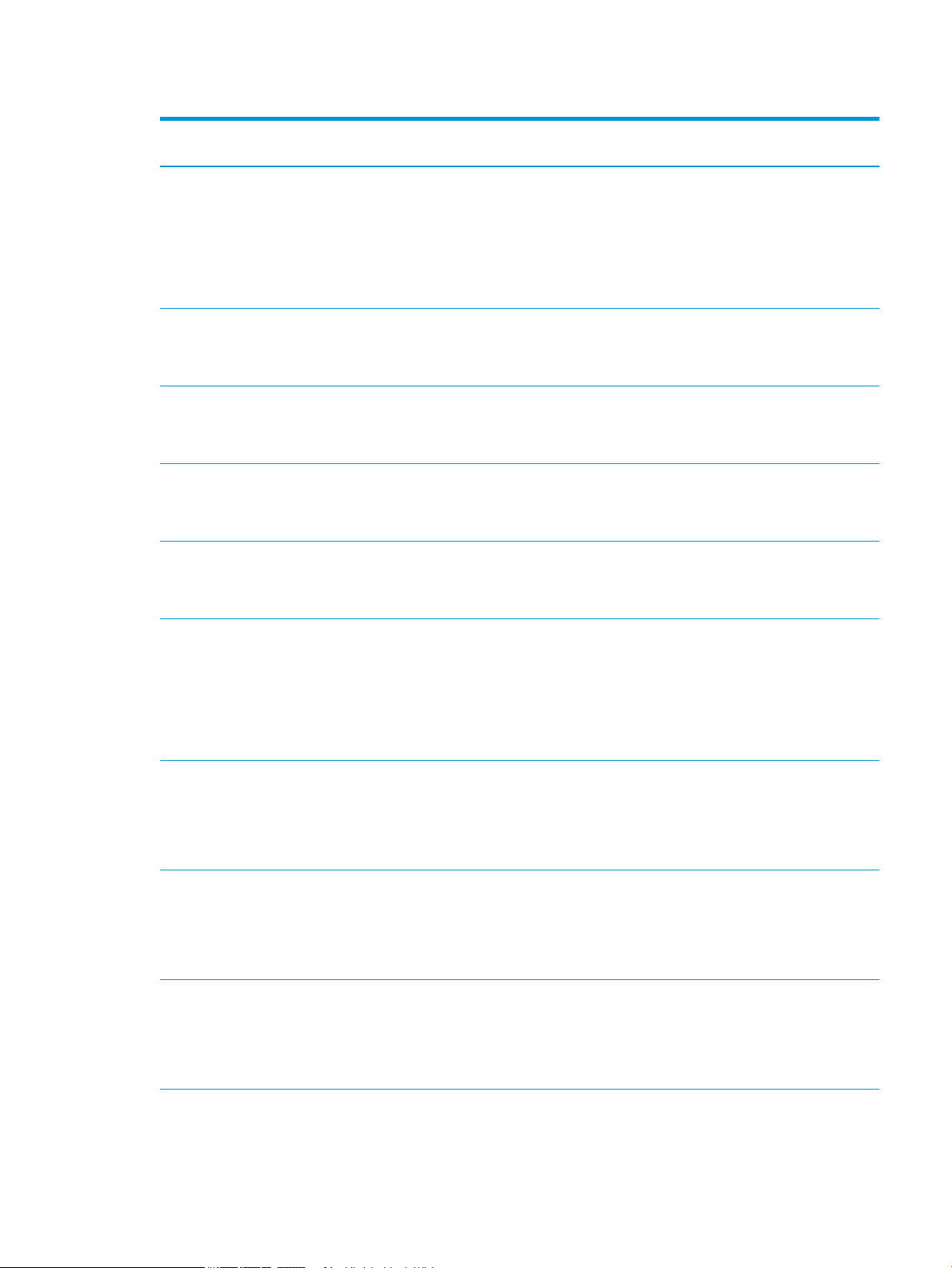
Tabla 1-1 Sistemas operativos y controladores de impresión compatibles (continuación)
Sistema operativo Controlador de impresión instalado (desde
el software en línea)
Windows Vista®, 32 bits
Windows 7, 32 bits y 64 bits El controlador de impresión “HP PCL 6”
Windows 8, 32 bits y 64 bits El controlador de impresión “HP PCL 6”
Windows 8.1, 32 bits y 64 bits El controlador de impresión “HP PCL-6” V4
Windows 10, 32 bits y 64 bits El controlador de impresión “HP PCL-6” V4
El controlador de impresión “HP PCL.6”
especíco de la impresora se instala para
este sistema operativo como parte de la
instalación del software.
especíco de la impresora se instala para
este sistema operativo como parte de la
instalación del software.
especíco de la impresora se instala para
este sistema operativo como parte de la
instalación del software.
especíco de la impresora se instala para
este sistema operativo como parte de la
instalación del software.
especíco de la impresora se instala para
este sistema operativo como parte de la
instalación del software.
Notas
Microsoft retiró la asistencia general para
Windows Vista en abril de 2012. HP hará lo
posible por continuar proporcionando
asistencia para el sistema operativo Vista
discontinuado. Algunas funciones y
tamaños de página del controlador de
impresión no son compatibles. No
compatible con los modelos P75250.
Se proporciona compatibilidad con
Windows 8 RT a través del controlador
Microsoft IN OS versión 4 de 32 bits.
Se proporciona compatibilidad con
Windows 8.1 RT a través del controlador
Microsoft IN OS versión 4 de 32 bits.
Windows Server 2008 SP2, 32 bits El controlador de impresión “HP PCL.6”
especíco de la impresora está disponible
para descargar en el sitio web de asistencia
de la impresora. Descargue el controlador y
luego utilice la herramienta para agregar
impresoras de Microsoft para instalarlo.
Windows Server 2008 SP2, 64 bits El controlador de impresión “HP PCL 6”
especíco de la impresora se puede
descargar del sitio web de asistencia de la
impresora. Descargue el controlador y luego
utilice la herramienta para agregar
impresoras de Microsoft para instalarlo.
Windows Server 2008 R2, SP 1, 64 bits El controlador de impresión “HP PCL 6”
especíco de la impresora se puede
descargar del sitio web de asistencia de la
impresora. Descargue el controlador y luego
utilice la herramienta para agregar
impresoras de Microsoft para instalarlo.
Windows Server 2012, 64 bits El controlador de impresión PCL 6 especíco
de la impresora se puede descargar del sitio
web de asistencia de la impresora.
Descargue el controlador y luego utilice la
herramienta para agregar impresoras de
Microsoft para instalarlo.
Microsoft retiró la asistencia general para
Windows Server 2008 en enero de 2015.
HP hará lo posible por continuar
proporcionando asistencia para el sistema
operativo Server 2008. Algunas funciones y
tamaños de página del controlador de
impresión no son compatibles. No
compatible con los modelos P75250.
Microsoft retiró la asistencia general para
Windows Server 2008 en enero de 2015.
HP hará lo posible por continuar
proporcionando asistencia para el sistema
operativo Server 2008. No compatible con
los modelos P75250.
ESWW Especicaciones de la impresora 9
Page 18

Tabla 1-1 Sistemas operativos y controladores de impresión compatibles (continuación)
Sistema operativo Controlador de impresión instalado (desde
el software en línea)
Windows Server 2012 R2, 64 bits El controlador de impresión PCL 6 especíco
de la impresora se puede descargar del sitio
web de asistencia de la impresora.
Descargue el controlador y luego utilice la
herramienta para agregar impresoras de
Microsoft para instalarlo.
Windows Server 2016, 64 bits El controlador de impresión PCL 6 especíco
de la impresora se puede descargar del sitio
web de asistencia de la impresora.
Descargue el controlador y luego utilice la
herramienta para agregar impresoras de
Microsoft para instalarlo.
macOS 10.11 El Capitan, macOS 10.12
Sierra, macOS 10.13 High Sierra
Descargue HP Easy Start desde
123.hp.com/PageWide y utilícelo para
instalar el controlador de impresión.
Notas
NOTA: Los sistemas operativos admitidos pueden cambiar. Para obtener una lista actualizada de los sistemas
operativos compatibles, así como ayuda detallada de HP para la impresora, visite www.hp.com/support/
pwcolorE75160 o www.hp.com/support/pwcolorP75250.
NOTA: Para obtener información adicional sobre los clientes y los sistemas operativos del servidor así como
también sobre la compatibilidad de los controladores HP UPD para esta impresora, visite www.hp.com/go/upd.
En Información adicional, haga clic en los enlaces.
Tabla 1-2 Requisitos mínimos del sistema
Windows macOS
● Conexión a Internet
● USB 1.1 exclusivo, conexión 2.0 o conexión de red
● 2 GB de espacio disponible en disco duro
● 1 o 2 GB de RAM (para 32 o 64 bits, respectivamente)
● conexión a Internet
● USB 1.1 exclusivo, conexión 2.0 o conexión de red
● 1,5 GB de espacio disponible en disco duro
NOTA: El instalador de software de Windows instala el servicio Base de agente de dispositivo HP Smart. El
tamaño del archivo es inferior a 100 Kb. Su única función es comprobar las impresoras conectadas a través de
USB por hora. No se recopilan datos. Si se encuentra una impresora USB, luego intenta encontrar una instancia
JetAdvantage Management Connector (JAMc) en la red. Si se encuentra un JAMc, la Base de agente de dispositivo
HP Smart se actualiza de manera segura a un agente de dispositivo inteligente completo de JAMc que le
permitirá contar las páginas impresas en una cuenta de Managed Print Services (MPS). Los paquetes web de solo
controlador descargados de hp.com para la impresora e instalados mediante el asistente Agregar impresora no
instalan este servicio.
Para desinstalar el servicio, abra el Panel de control y, a continuación, seleccione Programas o Programas y
características
y, a continuación, seleccione Agregar o quitar programas o Desinstalar un programa para eliminar
el servicio. El nombre del archivo es HPSmartDeviceAgentBase.
10 Capítulo 1 Información general sobre la impresora ESWW
Page 19

Soluciones de impresión móvil
HP dispone de varias soluciones de impresión móvil y soluciones ePrint que facilitan la impresión en
impresoras HP desde ordenadores portátiles, tabletas, smartphones u otros dispositivos móviles. Para ver la
lista completa y determinar cuál es la mejor opción, visite www.hp.com/go/MobilePrinting.
NOTA: Actualice el rmware de la impresora para asegurarse de que todas las funciones de impresión móvil y
ePrint son compatibles.
● HP ePrint a través del correo electrónico (requiere que estén activados los servicios web de HP y que la
impresora esté registrada en HP Connected)
● Aplicación HP ePrint (disponible para Android y iOS)
● Software HP ePrint
● Google Cloud Print
● AirPrint
● Impresión con Android
● Impresión en Windows 10
Dimensiones de la impresora
NOTA: Estos valores están sujetos a cambios. Para obtener información actualizada, consulte www.hp.com/
support/pwcolorE75160 o www.hp.com/support/pwcolorP75250.
Tabla 1-3 Dimensiones del modelo base de impresora
Impresora completamente cerrada Impresora completamente abierta
Altura 462 mm 534 mm
Profundidad 595 mm 1027 mm
Anchura 600 mm 1530 mm
Peso (con cartucho) 45,6 kg
Tabla 1-4 Dimensiones del alimentador de papel de 550 hojas
Impresora completamente cerrada Impresora completamente abierta
Altura 117 mm 117 mm
Profundidad 520 mm 685 mm
Anchura 600 mm 600 mm
Peso (con cartucho) 9,5 kg
Tabla 1-5 Dimensiones de un alimentador de papel de 550 hojas con soporte
Accesorio completamente cerrado Accesorio completamente abierto
Altura 436 mm 436 mm
ESWW Especicaciones de la impresora 11
Page 20
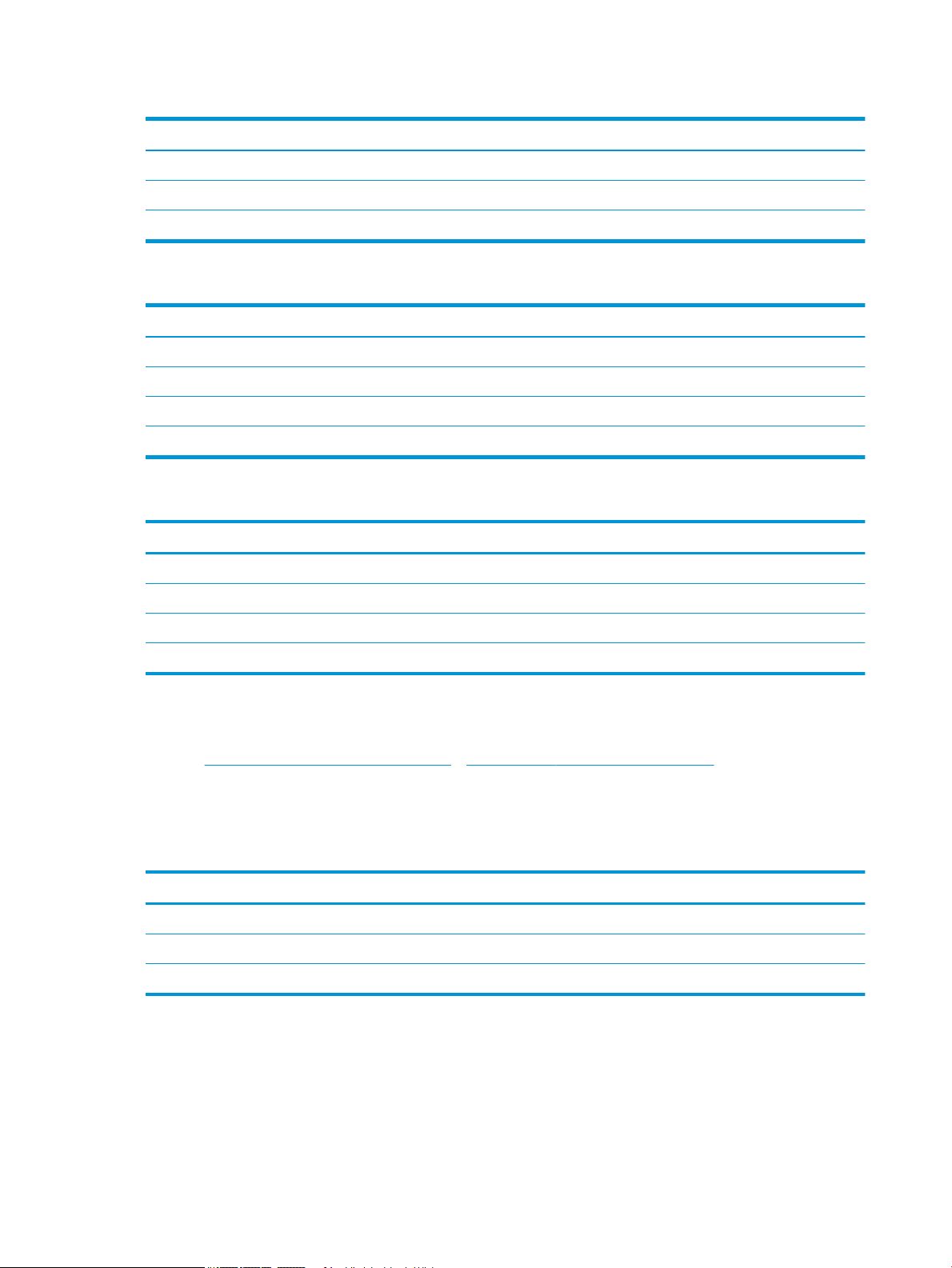
Tabla 1-5 Dimensiones de un alimentador de papel de 550 hojas con soporte (continuación)
Accesorio completamente cerrado Accesorio completamente abierto
Profundidad 520 mm 685 mm
Anchura 600 mm 600 mm
Peso 28,6 kg
Tabla 1-6 Dimensiones de tres alimentadores de papel de 550 hojas con soporte
Impresora completamente cerrada Impresora completamente abierta
Altura 436 mm 436 mm
Profundidad 520 mm 685 mm
Anchura 600 mm 600 mm
Peso (con cartucho) 34 kg
Tabla 1-7 Dimensiones del alimentador HCI para 4000 hojas (con soporte)
Accesorio completamente cerrado Accesorio completamente abierto
Altura 436 mm 436 mm
Profundidad 520 mm 685 mm
Anchura 600 mm 600 mm
Peso 41,3 kg
Consumo de energía, especicaciones eléctricas y emisiones acústicas
Consulte www.hp.com/support/pwcolorE75160 o www.hp.com/support/pwcolorP75250 para obtener
información actualizada.
Rango de entorno operativo
Tabla
1-8 Rango de entorno operativo
Entorno Recomendado Permitido
Temperatura De 17 a 25 °C Entre 15 y 30 °C
Humedad relativa Del 30 al 70 % de humedad relativa (HR) 10 % a 80 % de HR
Altitud No aplicable De 0 a 3048 m
12 Capítulo 1 Información general sobre la impresora ESWW
Page 21
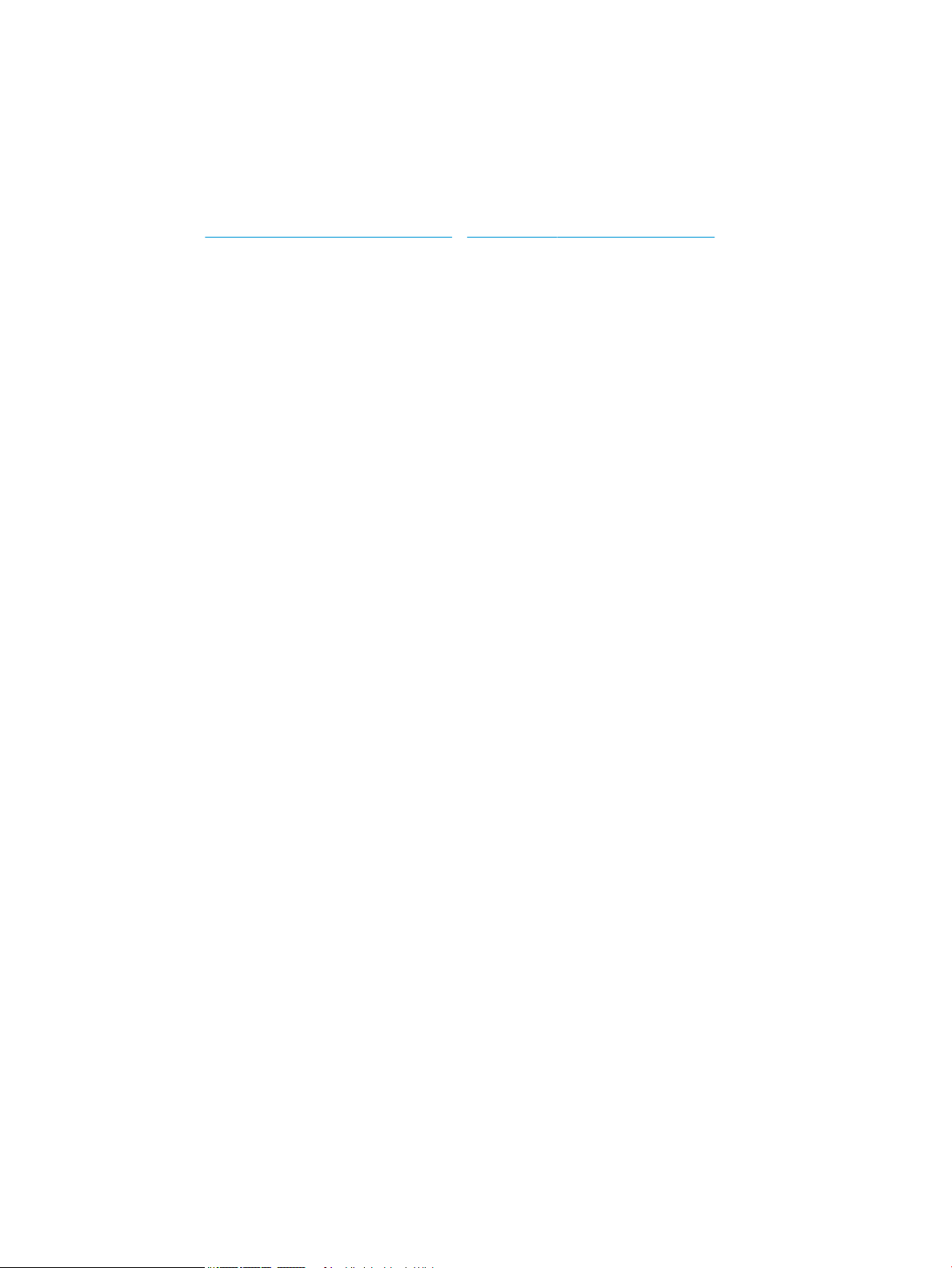
Conguración del hardware e instalación del software de la
impresora
Para obtener instrucciones de conguración básicas, consulte la Guía de instalación del hardware proporcionada
junto con la impresora. Para obtener instrucciones adicionales, visite el sitio web de soporte de HP.
Vaya a www.hp.com/support/pwcolorE75160 o www.hp.com/support/pwcolorP75250 si desea obtener ayuda
detallada de HP para la impresora. Encuentre ayuda sobre los temas siguientes:
● Instalación y conguración
● Conocimiento y uso
● Solución de problemas
● Descargar actualizaciones de software y rmware
● Cómo unirse a foros de asistencia
● Cómo encontrar información sobre normativas y garantía
ESWW Conguración del hardware e instalación del software de la impresora 13
Page 22
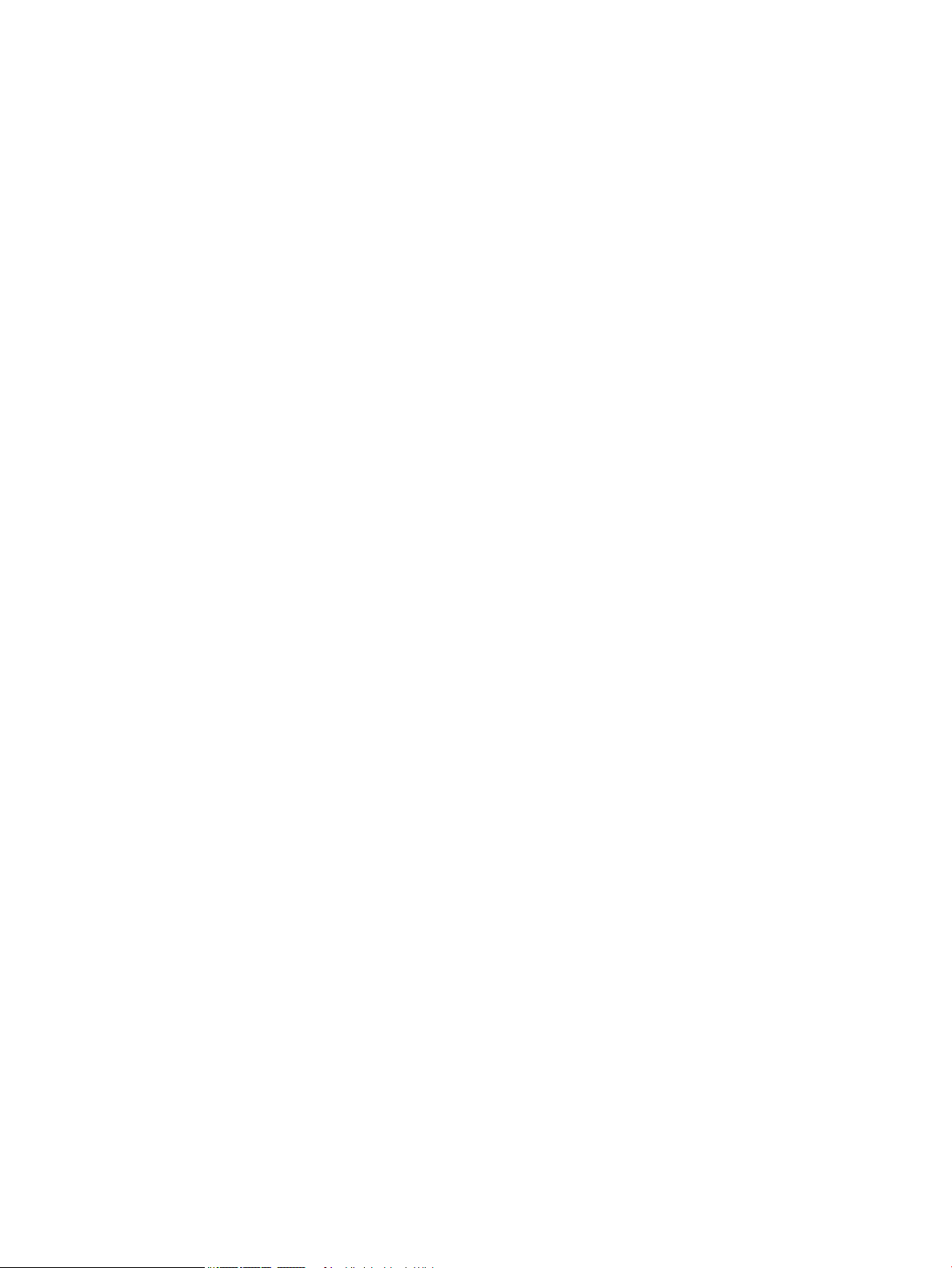
14 Capítulo 1 Información general sobre la impresora ESWW
Page 23
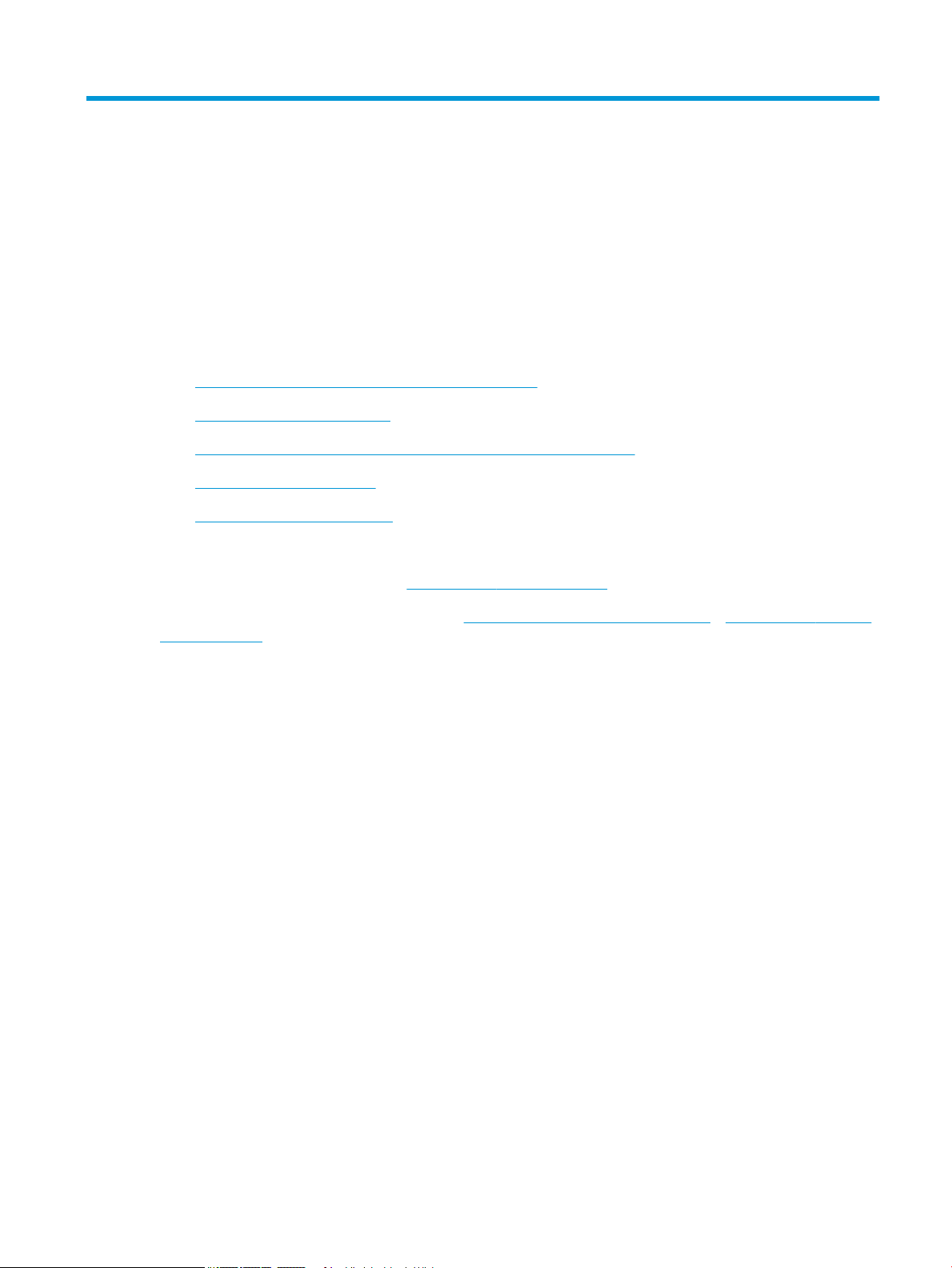
2 Bandejas de papel
Para obtener más información:
●
Carga de papel en la bandeja 1 (bandeja multifunción)
●
Carga de papel en la bandeja 2
●
Carga de la bandeja de entrada de alta capacidad (HCI) de 4000 hojas
●
Carga e impresión de sobres
●
Carga e impresión de etiquetas
La siguiente información es correcta en el momento de publicación.
Para obtener ayuda en vídeo, consulte www.hp.com/videos/PageWide.
Para obtener información actualizada, consulte www.hp.com/support/pwcolorE75160 o www.hp.com/support/
pwcolorP75250.
La ayuda detallada de HP para la impresora incluye la siguiente información:
● Instalación y conguración
● Conocimiento y uso
● Solución de problemas
● Descargar actualizaciones de software y rmware
● Cómo unirse a foros de asistencia
● Cómo encontrar información sobre normativas y garantía
ESWW Para obtener más información: 15
Page 24
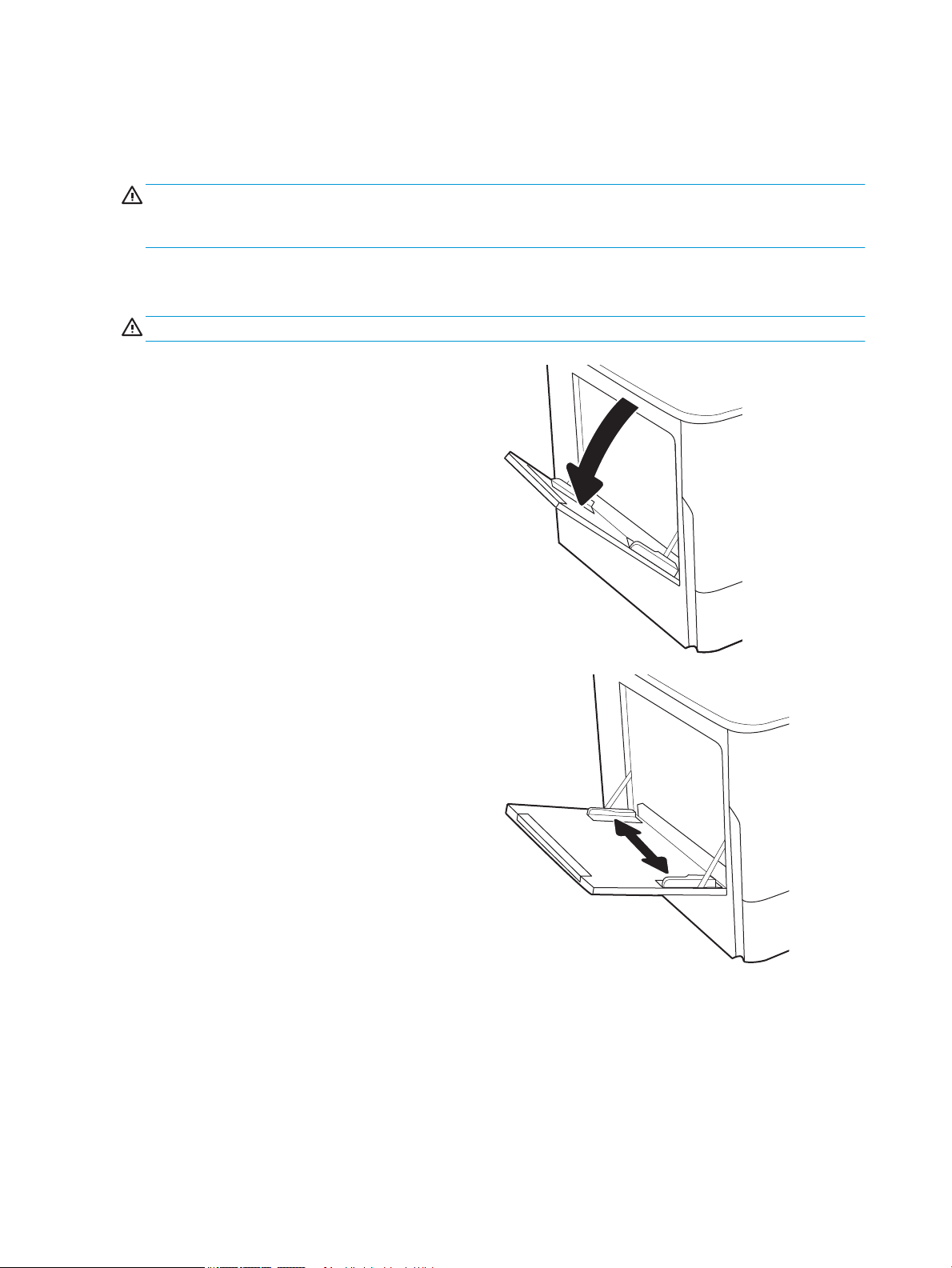
Carga de papel en la bandeja 1 (bandeja multifunción)
Introducción
PRECAUCIÓN: No extienda más de una bandeja para papel cada vez. No utilice la bandeja para papel como
apoyo para subirse encima. Mantenga las manos alejadas de las bandejas para papel cuando las cierre. Todas las
bandejas deben estar cerradas para mover la impresora.
La información siguiente describe cómo cargar papel en la bandeja 1. La bandeja admite hasta 100 hojas de
papel de 75 g/m
PRECAUCIÓN: Para evitar atascos, nunca agregue ni quite papel de la bandeja 1 durante la impresión.
1. Abra la bandeja 1.
NOTA: Para imprimir en papel de mayor tamaño,
como el tamaño legal, extraiga la extensión de la
bandeja 1.
2. Ajuste las guías de anchura del papel al tamaño de
papel que se esté usando.
2
o 14 sobres.
16 Capítulo 2 Bandejas de papel ESWW
Page 25
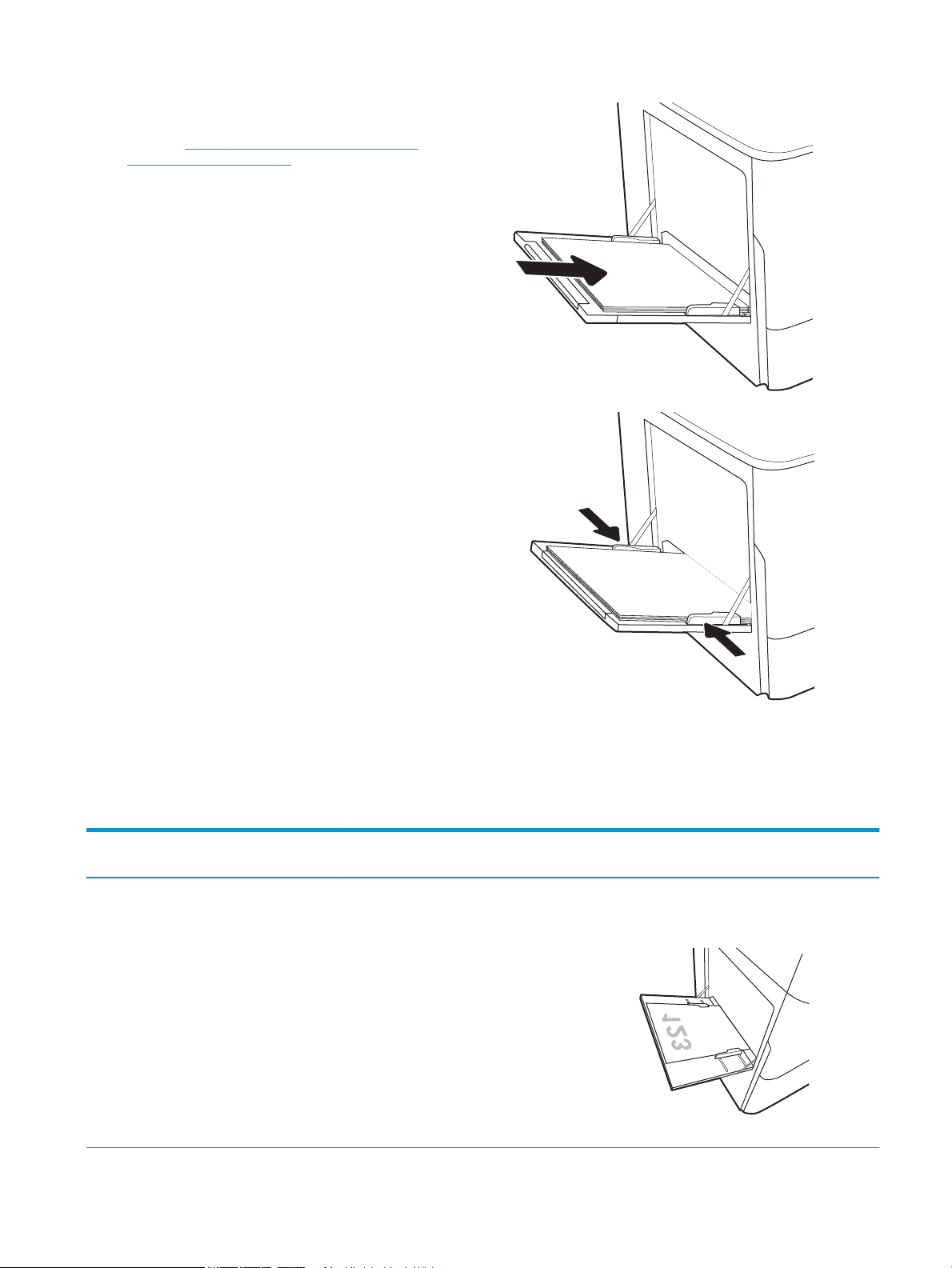
3. Cargue papel en la bandeja. Para obtener
información acerca de cómo orientar el papel,
consulte Tabla 2-1 Orientación del papel de la
bandeja 1 en la página 17.
4. Ajuste las guías de ancho de tal forma que rocen la
pila de papel sin llegar a doblarla.
Orientación del papel de la bandeja 1
Tabla
2-1 Orientación del papel de la bandeja 1
Tipo de papel Orientación de la
imagen
Modo de impresión
dúplex
Tamaño de papel Cómo cargar el papel
Membretes o
preimpresos
Vertical Impresión a 1 cara 12 x 18, 11 x 17, RA3, A3, 8K
(273 x 394 mm), 8K
(270 x 390 mm), 8K
(260 x 368 mm), B4 (JIS),
Legal, Ocio (8,5 x 13), Ocio
(216 x 340 mm), C4, SRA4,
RA4, Arch A, A4, Carta, 16K
(197 x 273 mm), 16K
(195 x 270 mm), Ejecutivo,
A5, 16K (184 x 260 mm), B5
(JIS), Arch A, Declaración,
5 x 8, Doble postal japonesa
(148 x 200 mm), B6 (JIS),
5 x 7, 4 x 6, 10 x 15 cm, A6,
Tarjeta postal japonesa
(100 x 148 mm)
Boca abajo
Margen inferior hacia la impresora
ESWW Carga de papel en la bandeja 1 (bandeja multifunción) 17
Page 26
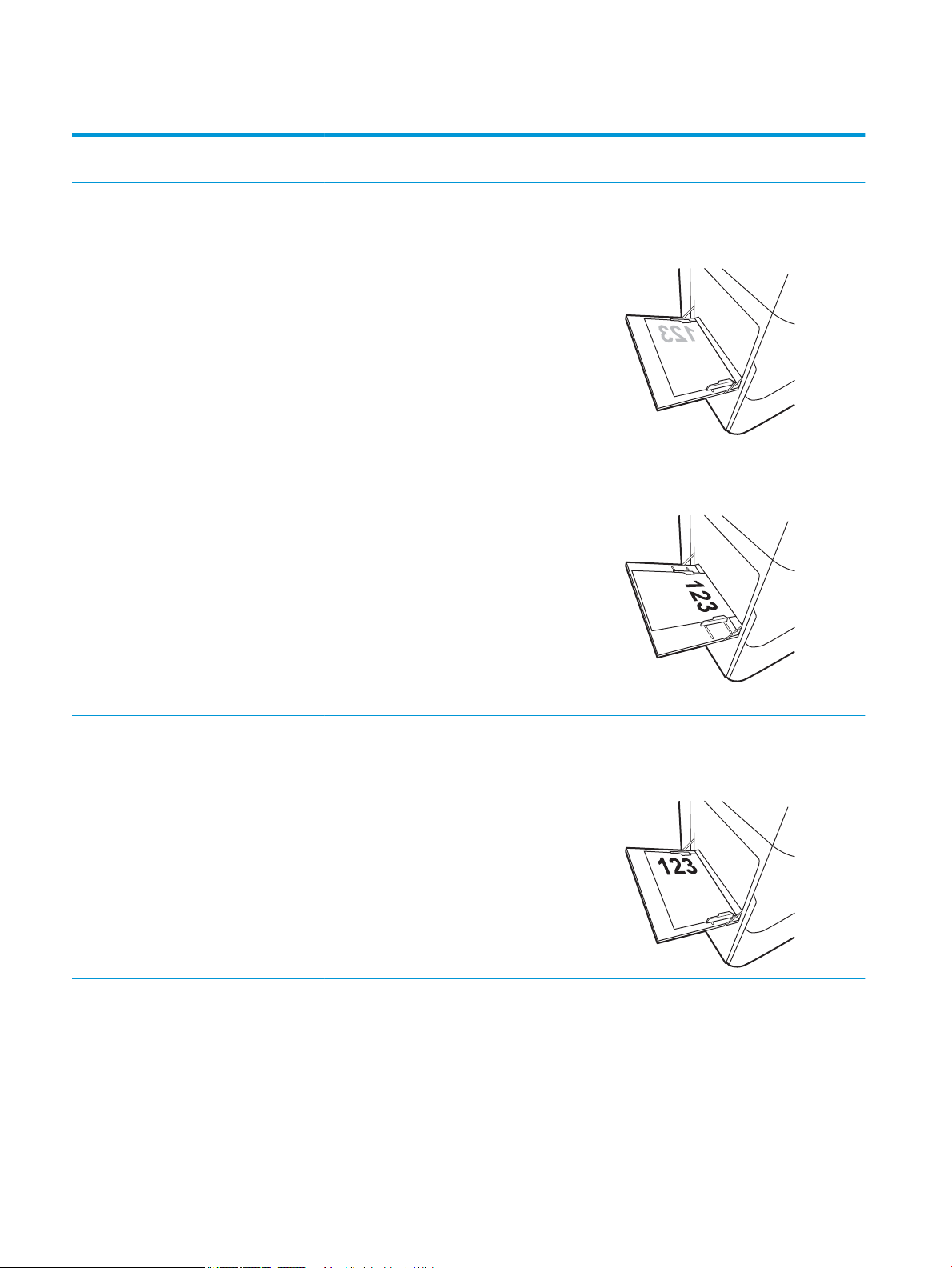
Tabla 2-1 Orientación del papel de la bandeja 1 (continuación)
Tipo de papel Orientación de la
imagen
A4, Carta, 16K
Impresión automática
Modo de impresión
dúplex
a las dos caras o con
el modo con
membrete alternativo
activado
Tamaño de papel Cómo cargar el papel
(197 x 273 mm), 16K
(195 x 270 mm), Ejecutivo,
A5, 16K (184 x 260 mm), B5
(JIS), Arch A, Declaración,
5 x 8, Doble postal japonesa
(148 x 200 mm), 16K
(195 x 270 mm), 16K
(197 x 273 mm), B6 (JIS),
5 x 7, A6, Tarjeta postal
japonesa (100 x 148 mm)
12 x 18, 11 x 17, RA3, A3, 8K
(273 x 394 mm), 8K
(270 x 390 mm), 8K
(260 x 368 mm), B4 (JIS),
Legal, Ocio (8,5 x 13), Ocio
(216 x 340 mm), C4, SRA4,
RA4, Arch A, A4, Carta, 16K
(197 x 273 mm), 16K
(195 x 270 mm), Ejecutivo,
A5, 16K (184 x 260 mm), B5
(JIS), Arch A, Declaración,
5 x 8, Doble postal japonesa
(148 x 200 mm), B6 (JIS),
5 x 7, 4 x 6, 10 x 15 cm, A6,
Tarjeta postal japonesa
(100 x 148 mm)
Boca abajo
Parte izquierda de la imagen preimpresa
hacia la impresora
Boca arriba
Margen superior hacia la impresora
A4, Carta, 16K
(197 x 27 3 mm), 16K
(195 x 270 mm), Ejecutivo,
A5, 16K (184 x 260 mm), B5
(JIS), Arch A, Declaración,
5 x 8, Doble postal japonesa
(148 x 200 mm), 16K (195 x
270 mm), 16K (197 x
273 mm), B6 (JIS), 5 x 7, A6,
Tarjeta postal japonesa
(100 x 148 mm)
Boca arriba
Parte derecha de la imagen preimpresa hacia
la impresora
18 Capítulo 2 Bandejas de papel ESWW
Page 27
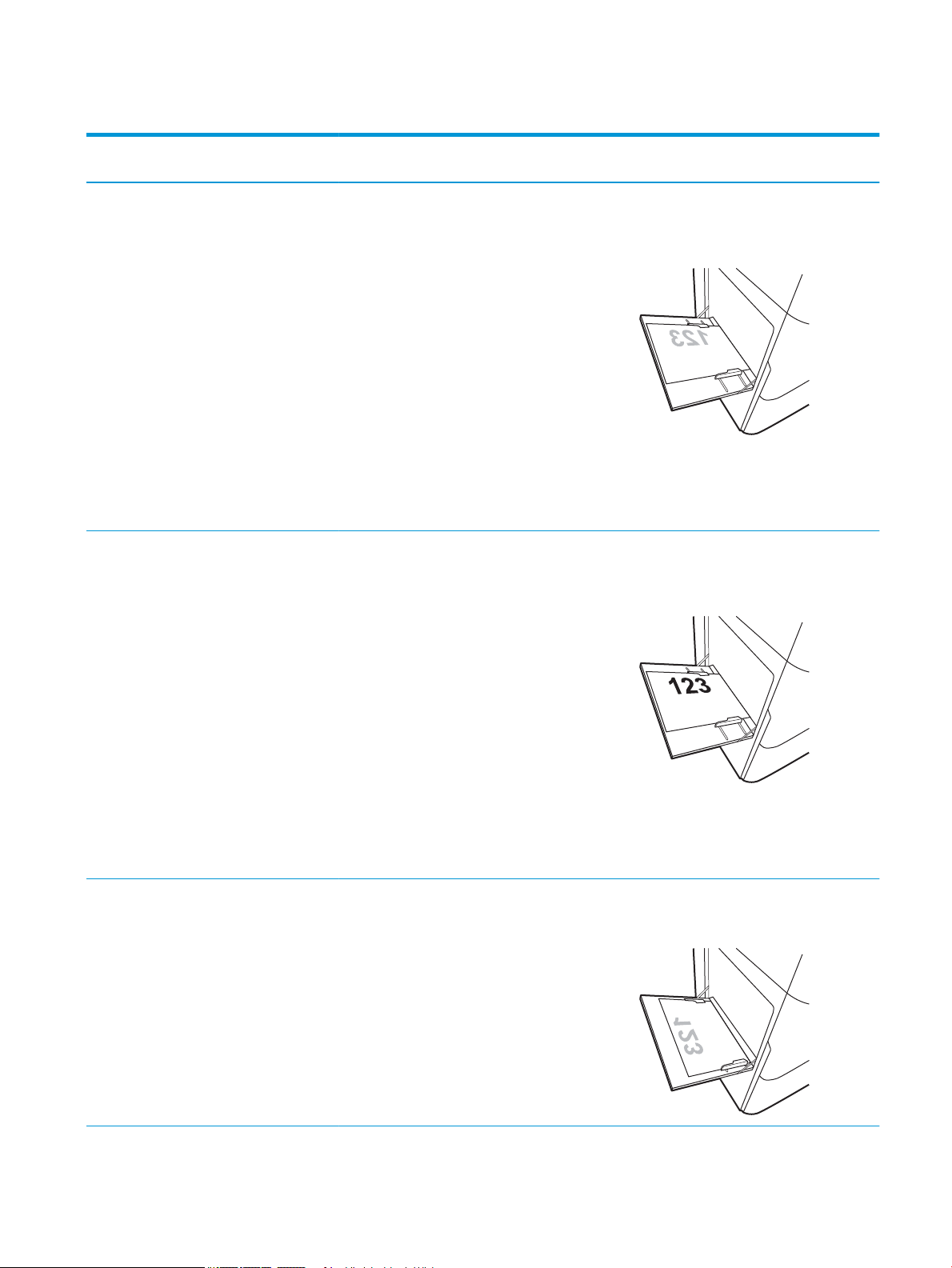
Tabla 2-1 Orientación del papel de la bandeja 1 (continuación)
Tipo de papel Orientación de la
imagen
Horizontal Impresión a 1 cara 12 x 18, 11 x 17, RA3, A3, 8K
Impresión automática
Modo de impresión
dúplex
a las dos caras o con
el modo con
membrete alternativo
activado
Tamaño de papel Cómo cargar el papel
(273 x 394 mm), 8K
(270 x 390 mm), 8K
(260 x 368 mm), B4 (JIS),
Legal, Ocio (8,5 x 13), Ocio
(216 x 340 mm), C4, SRA4,
RA4, Arch A, A4, Carta, 16K
(197 x 273 mm), 16K (195 x
270 mm), Ejecutivo, A5, 16K
(184 x 260 mm), B5 (JIS),
Declaración, 5 x 8, Doble
postal japonesa
(148 x 200 mm), B6 (JIS),
5 x 7
4 x 6, 10 x 15 cm, A6, Tarjeta
postal japonesa (tienen una
estrechura inferior a 5
pulgadas y, por lo tanto,
deben alimentarse con el
borde corto primero)
12 x 18, 11 x 17, RA3, A3, 8K
(273 x 394 mm), 8K
(270 x 390 mm), 8K
(260 x 368 mm), B4 (JIS),
Legal, Ocio (8,5 x 13), Ocio
(216 x 340 mm), C4, SRA4,
RA4, Arch A, A4, Carta, 16K
(197 x 273 mm), 16K (195 x
270 mm), Ejecutivo, A5, 16K
(184 x 260 mm), B5 (JIS),
Declaración, 5 x 8, Doble
postal japonesa
(148 x 200 mm), B6 (JIS),
5 x 7
Boca abajo
Parte izquierda de la imagen preimpresa
hacia la impresora
Boca arriba
Parte derecha de la imagen preimpresa hacia
la impresora
4 x 6, 10 x 15 cm, A6, Tarjeta
postal japonesa (tienen una
estrechura inferior a 5
pulgadas y, por lo tanto,
deben alimentarse con el
borde corto primero)
Impresión a 1 cara A4, Carta, 16K
(197 x 273 mm) 16K
(195 x 270 mm), Ejecutivo,
A5, 16K (184 x 260 mm), B5
(JIS), Arch A, Declaración,
5 x 8, Doble postal japonesa,
5 x 7, B6 (JIS), A6
Boca abajo
Margen inferior hacia la impresora
ESWW Carga de papel en la bandeja 1 (bandeja multifunción) 19
Page 28
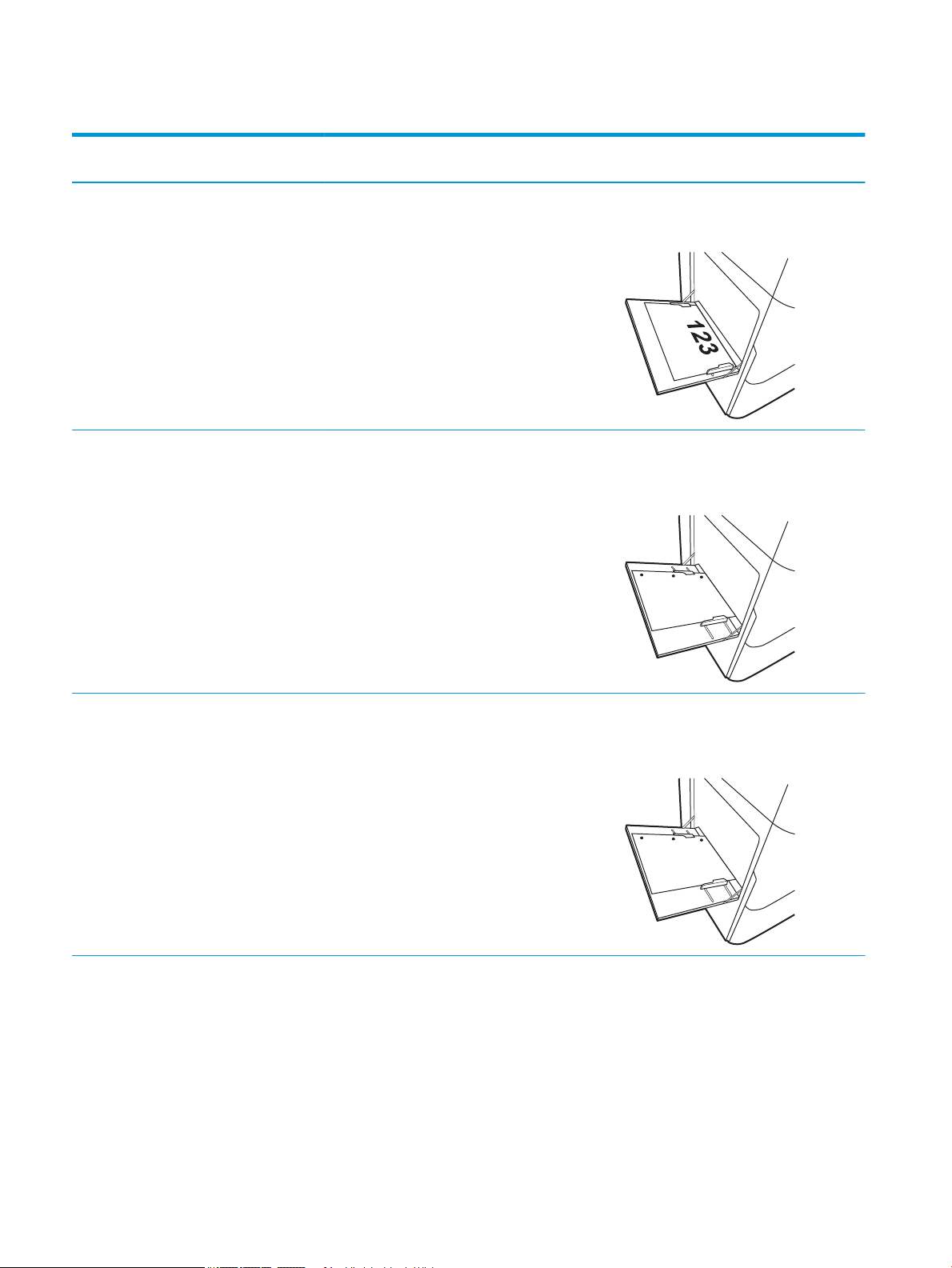
Tabla 2-1 Orientación del papel de la bandeja 1 (continuación)
Tipo de papel Orientación de la
imagen
Impresión automática
Preperforado Vertical Impresión a 1 cara 12 x 18, 11 x 17, RA3, A3, 8K
Modo de impresión
dúplex
a las dos caras o con
el modo con
membrete alternativo
activado
Tamaño de papel Cómo cargar el papel
A4, Carta, 16K
(197 x 273 mm) 16K
(195 x 270 mm), Ejecutivo,
A5, 16K (184 x 260 mm), B5
(JIS), Arch A, Declaración,
5 x 8, Doble postal japonesa,
5 x 7, B6 (JIS), A6
(273 x 394 mm), 8K
(270 x 390 mm), 8K
(260 x 368 mm), B4 (JIS),
Legal, Ocio (8,5 x 13), Ocio
(216 x 340 mm), C4, SRA4,
RA4, Arch A, A4, Carta, 16K
(197 x 273 mm), 16K
(195 x 270 mm), Ejecutivo,
A5, 16K (184 x 260 mm), B5
(JIS), Arch A, Declaración, A6,
5 x 8, Doble postal japonesa
(148 x 200 mm), B6 (JIS),
5 x 7, 4 x 6, 10 x 15 cm,
Tarjeta postal japonesa
Boca arriba
Margen superior hacia la impresora
Boca abajo
Oricios hacia la parte posterior de la
impresora
Impresión automática
a las dos caras o con
el modo con
membrete alternativo
activado
12 x 18, 11 x 17, RA3, A3, 8K
(273 x 394 mm), 8K
(270 x 390 mm), 8K
(260 x 368 mm), B4 (JIS),
Legal, Ocio (8,5 x 13), Ocio
(216 x 340 mm), C4, SRA4,
RA4, Arch A, A4, Carta, 16K
(197 x 273 mm), 16K
(195 x 270 mm), Ejecutivo,
A5, 16K (184 x 260 mm), B5
(JIS), Arch A, Declaración, A6,
5 x 8, Doble postal japonesa
(148 x 200 mm), B6 (JIS),
5 x 7, 4 x 6, 10 x 15 cm,
Tarjeta postal japonesa
Boca arriba
Oricios hacia la parte posterior de la
impresora
20 Capítulo 2 Bandejas de papel ESWW
Page 29
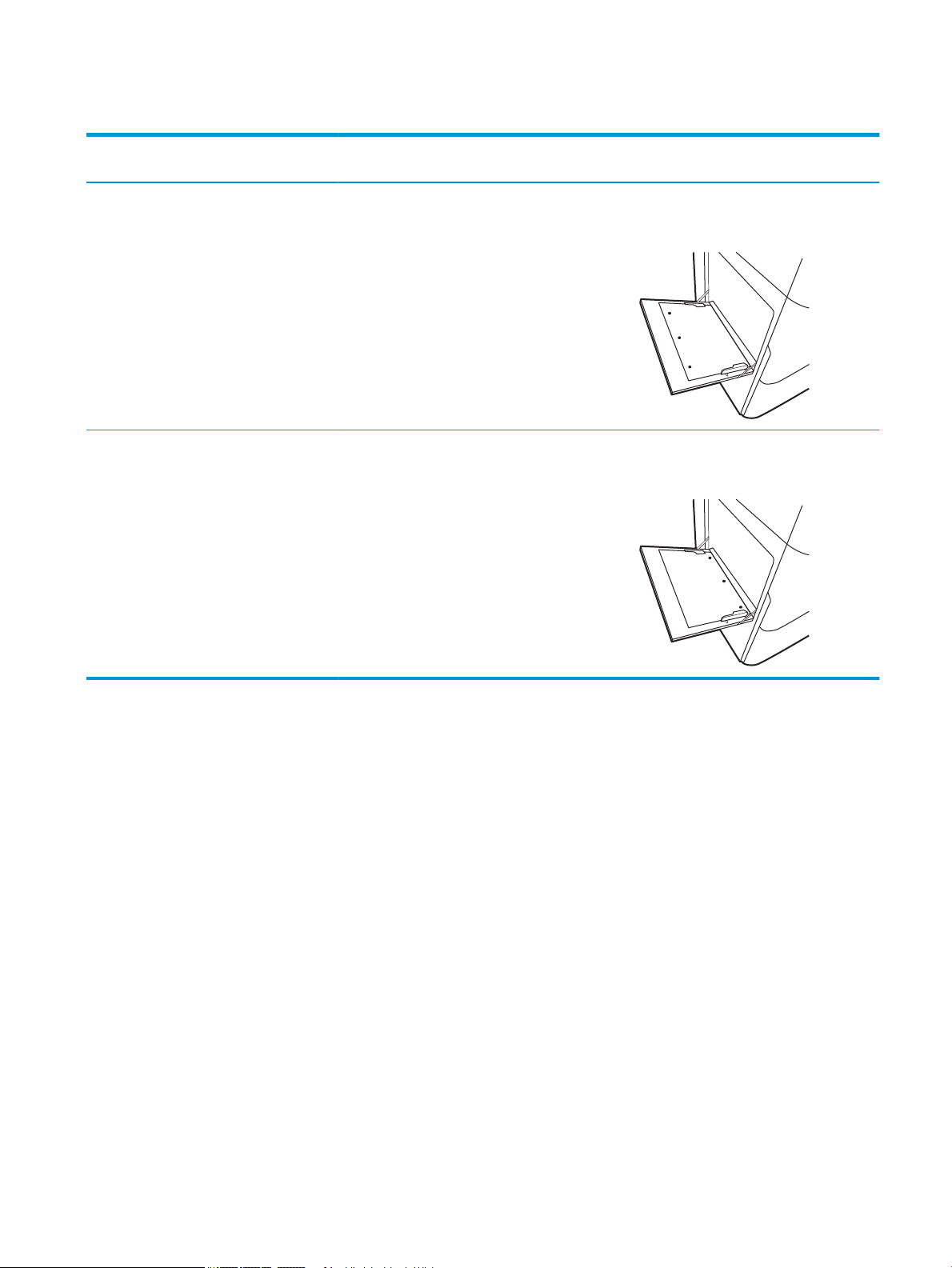
Tabla 2-1 Orientación del papel de la bandeja 1 (continuación)
Tipo de papel Orientación de la
imagen
Horizontal Impresión a 1 cara A4, Carta, 16K
Impresión automática
Modo de impresión
dúplex
a las dos caras o con
el modo con
membrete alternativo
activado
Tamaño de papel Cómo cargar el papel
(197 x 273 mm) 16K
(195 x 270 mm), Ejecutivo,
A5, 16K (184 x 260 mm), B5
(JIS), Arch A, Declaración,
5 x 8, Doble postal japonesa,
5 x 7, B6 (JIS), A6
A4, Carta, 16K
(197 x 273 mm) 16K
(195 x 270 mm), Ejecutivo,
A5, 16K (184 x 260 mm), B5
(JIS), Arch A, Declaración,
5 x 8, Doble postal japonesa,
5 x 7, B6 (JIS), A6
Boca abajo
Oricios hacia fuera de la impresora
Boca arriba
Oricios hacia la impresora
Uso del modo con membrete alternativo
Utilice la función Modo con membrete alternativo para cargar papel con membrete o preimpreso en la bandeja,
tal y como se hace con el resto de los trabajos de impresión, para imprimir por una o por las dos caras del papel.
Al utilizar este modo, cargue el papel como lo haría para la impresión dúplex automática.
Para utilizar esta función, actívela mediante los menús del panel de control de la impresora.
Activación del modo con membrete alternativo mediante los menús del panel de control de la impresora
1. En la pantalla de inicio del panel de control de la impresora, abra el menú Conguración.
2. Abra los siguientes menús:
● Copiar/Imprimir o Imprimir
● Gestionar bandejas
● Modo con membrete alternativo
3. Seleccione Activada.
ESWW Carga de papel en la bandeja 1 (bandeja multifunción) 21
Page 30
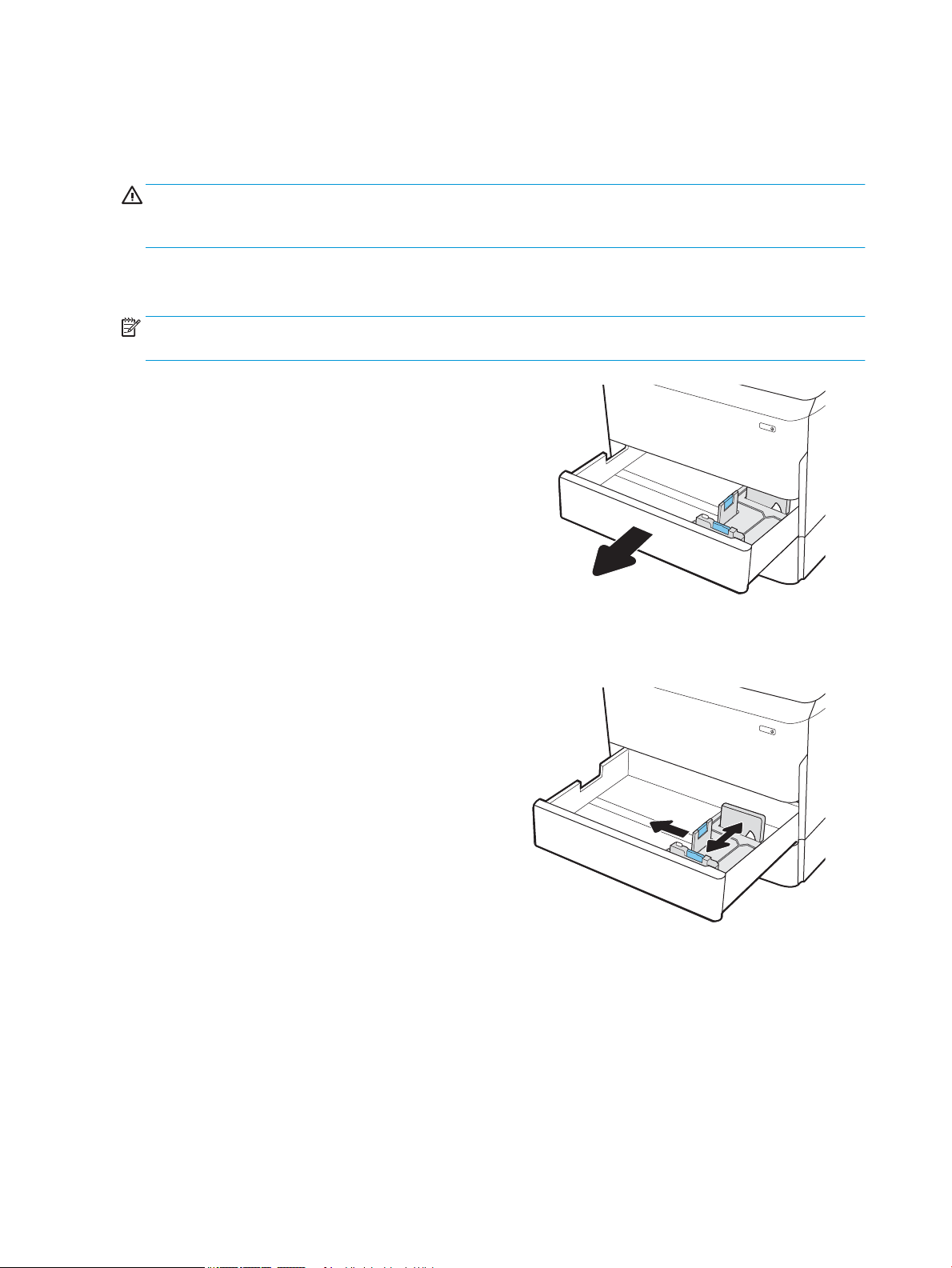
Carga de papel en la bandeja 2
Introducción
PRECAUCIÓN: No extienda más de una bandeja para papel cada vez. No utilice la bandeja para papel como
apoyo para subirse encima. Mantenga las manos alejadas de las bandejas para papel cuando las cierre. Todas las
bandejas deben estar cerradas para mover la impresora.
La siguiente sección describe cómo cargar papel en la bandeja 2 y las bandejas para 550 hojas opcionales. Estas
bandejas admiten hasta 550 hojas de papel de 75 g/m
NOTA: El procedimiento para cargar el papel en las bandejas opcionales para 550 hojas es el mismo que el de
la bandeja 2. Aquí se muestra solo la bandeja 2.
1. Abra la bandeja.
NOTA: No abra esta bandeja mientras se esté
usando.
2. Apriete los seguros de ajuste azules y deslice las
guías para ajustar las guías del ancho y largo del
papel al tamaño de papel que se esté usando.
2
.
22 Capítulo 2 Bandejas de papel ESWW
Page 31

3. Cargue papel en la bandeja. Compruebe que las
Y
X
guías tocan la pila pero no la doblan. Para obtener
información acerca de cómo orientar el papel,
consulte Tabla 2-2 Orientación del papel en la
bandeja 2 y las bandejas para 550 hojas
en la página 24.
NOTA: Para evitar atascos, no sobrecargue la
bandeja. Asegúrese de que la parte superior de la
pila se encuentra por debajo del indicador de
llenado de la bandeja.
NOTA: Si la bandeja no se ajusta correctamente,
puede aparecer un mensaje de error durante la
impresión o puede producirse un atasco de papel.
4. Cierre la bandeja.
5. El mensaje de conguración de bandeja aparece en
el panel de control de la impresora.
6. Haga clic en el botón Aceptar para aceptar el tipo y
el tamaño detectado, o bien, haga clic en el botón
Modicar para elegir un tipo o un tamaño de papel
diferente.
Para papel con tamaño personalizado, especique
las dimensiones de ancho y largo del papel cuando
se le indique en el panel de control de la impresora.
ESWW Carga de papel en la bandeja 2 23
Page 32

Orientación del papel en la bandeja 2 y las bandejas para 550 hojas
Tabla 2-2 Orientación del papel en la bandeja 2 y las bandejas para 550 hojas
Tipo de papel Orientación de la imagen Modo de impresión
dúplex
Membretes o
preimpresos
A4, Carta, 16K (197 x 273
Vertical Impresión a 1 cara 11 x 17, A3, 8K
Tamaño de papel Cómo cargar el papel
(273 x 397 mm), 8K
(270 x 390 mm), 8K
(260 x 368 mm), B4 (JIS),
Legal, Ocio (8,5 x 13),
Ocio (216 x 340 mm),
C4, SRA4, RA4, Arch A,
A4, Carta
mm) 16K (195 x 270
mm), Ejecutivo, A5, 16K
(184 x 260 mm), B5 (JIS)
Boca abajo
Margen superior en el lado izquierdo de
la bandeja
Boca abajo
Margen superior en el lado posterior de
la bandeja
Impresión automática a
las dos caras o con el
modo con membrete
alternativo activado
11 x 17, A3, 8K
(273 x 397 mm), 8K
(270 x 390 mm), 8K
(260 x 368 mm), B4 (JIS),
Legal, Ocio (8,5 x 13),
Ocio (216 x 340 mm),
C4, SRA4, RA4, Arch A,
A4, Carta
Boca arriba
Margen superior en el lado derecho de
la bandeja
24 Capítulo 2 Bandejas de papel ESWW
Page 33

Tabla 2-2 Orientación del papel en la bandeja 2 y las bandejas para 550 hojas (continuación)
Tipo de papel Orientación de la imagen Modo de impresión
dúplex
A4, Carta, 16K (197 x 273
Horizontal Impresión a 1 cara 11 x 17, A3, 8K
Tamaño de papel Cómo cargar el papel
mm) 16K (195 x 270
mm), Ejecutivo, A5, 16K
(184 x 260 mm), B5 (JIS)
(273 x 397 mm), 8K
(270 x 390 mm), 8K
(260 x 368 mm), B4 (JIS),
Legal, Ocio (8,5 x 13),
Ocio (216 x 340 mm),
C4, SRA4, RA4, Arch A,
A4, Carta
Boca arriba
Margen superior en el lado posterior de
la bandeja
Boca abajo
Margen superior en el lado posterior de
la bandeja
A4, Carta, 16K (197 x 273
mm) 16K (195 x 270
mm), Ejecutivo, A5, 16K
(184 x 260 mm), B5 (JIS)
Boca abajo
Margen superior en el lado izquierdo de
la bandeja
ESWW Carga de papel en la bandeja 2 25
Page 34

Tabla 2-2 Orientación del papel en la bandeja 2 y las bandejas para 550 hojas (continuación)
Tipo de papel Orientación de la imagen Modo de impresión
dúplex
Impresión automática a
las dos caras o con el
modo con membrete
alternativo activado
A4, Carta, 16K (197 x 273
Tamaño de papel Cómo cargar el papel
11 x 17, A3, 8K
(273 x 397 mm), 8K
(270 x 390 mm), 8K
(260 x 368 mm), B4 (JIS),
Legal, Ocio (8,5 x 13),
Ocio (216 x 340 mm),
C4, SRA4, RA4, Arch A,
A4, Carta
mm) 16K (195 x 270
mm), Ejecutivo, A5, 16K
(184 x 260 mm), B5 (JIS)
Boca arriba
Margen superior en el lado posterior de
la bandeja
Boca arriba
Margen superior en el lado derecho de
la bandeja
Preperforado Vertical Impresión a 1 cara 11 x 17, A3, 8K
(273 x 397 mm), 8K
(270 x 390 mm), 8K
(260 x 368 mm), B4 (JIS),
Legal, Ocio (8,5 x 13),
Ocio (216 x 340 mm),
C4, SRA4, RA4, Arch A,
A4, Carta
Boca abajo
Oricios en la parte posterior de la
bandeja
26 Capítulo 2 Bandejas de papel ESWW
Page 35

Tabla 2-2 Orientación del papel en la bandeja 2 y las bandejas para 550 hojas (continuación)
Tipo de papel Orientación de la imagen Modo de impresión
dúplex
A4, Carta, 16K (197 x 273
Impresión automática a
las dos caras o con el
modo con membrete
alternativo activado
Tamaño de papel Cómo cargar el papel
mm) 16K (195 x 270
mm), Ejecutivo, A5, 16K
(184 x 260 mm), B5 (JIS)
11 x 17, A3, 8K
(273 x 397 mm), 8K
(270 x 390 mm), 8K
(260 x 368 mm), B4 (JIS),
Legal, Ocio (8,5 x 13),
Ocio (216 x 340 mm),
C4, SRA4, RA4, Arch A,
A4, Carta
Boca abajo
Oricios en el lado derecho de la
bandeja
Boca arriba
Oricios en la parte posterior de la
bandeja
A4, Carta, 16K (197 x 273
mm) 16K (195 x 270
mm), Ejecutivo, A5, 16K
(184 x 260 mm), B5 (JIS)
Uso del modo con membrete alternativo
Utilice la función Modo con membrete alternativo para cargar papel con membrete o preimpreso en la bandeja,
tal y como se hace con el resto de los trabajos de impresión, para imprimir por una o por las dos caras del papel.
Al utilizar este modo, cargue el papel como lo haría para la impresión dúplex automática.
Boca arriba
Oricios en el lado izquierdo de la
bandeja, con la parte superior del
formulario en la parte posterior de la
impresora
ESWW Carga de papel en la bandeja 2 27
Page 36

Para utilizar esta función, actívela mediante los menús del panel de control de la impresora.
Activación del modo con membrete alternativo mediante los menús del panel de control de la impresora
1. En la pantalla de inicio del panel de control de la impresora, abra el menú Conguración.
2. Abra los siguientes menús:
● Copiar/Imprimir o Imprimir
● Gestionar bandejas
● Modo con membrete alternativo
3. Seleccione Activada.
28 Capítulo 2 Bandejas de papel ESWW
Page 37

Carga de la bandeja de entrada de alta capacidad (HCI) de 4000 hojas
LTR
A4
Introducción
PRECAUCIÓN: No extienda más de una bandeja para papel cada vez. No utilice la bandeja para papel como
apoyo para subirse encima. Mantenga las manos alejadas de las bandejas para papel cuando las cierre. Todas las
bandejas deben estar cerradas para mover la impresora.
La siguiente sección describe cómo cargar papel en la bandeja de entrada de alta capacidad, disponible como
accesorio para todos los modelos. Las dos bandejas admiten hasta 4000 hojas de papel de 75 g/m
1. Abra la bandeja.
NOTA: No abra esta bandeja mientras se esté
usando.
2. Ajuste la guía de tamaño del papel a la posición
correcta en función del papel.
2
.
ESWW Carga de la bandeja de entrada de alta capacidad (HCI) de 4000 hojas 29
Page 38

3. Ponga papel en la bandeja. Compruebe que las
guías tocan ligeramente la pila pero no la doblan.
NOTA: Para evitar atascos, no sobrecargue la
bandeja. Asegúrese de que la parte superior de la
pila se encuentra por debajo del indicador de
llenado de la bandeja.
NOTA: Si la bandeja no se ajusta correctamente,
puede aparecer un mensaje de error durante la
impresión o puede producirse un atasco de papel.
4. Cierre la bandeja.
5. El mensaje de conguración de bandeja aparece en
el panel de control de la impresora.
6. Haga clic en el botón Aceptar para aceptar el tipo y
el tamaño detectado, o bien, haga clic en el botón
Modicar para elegir un tipo o un tamaño de papel
diferente.
30 Capítulo 2 Bandejas de papel ESWW
Page 39
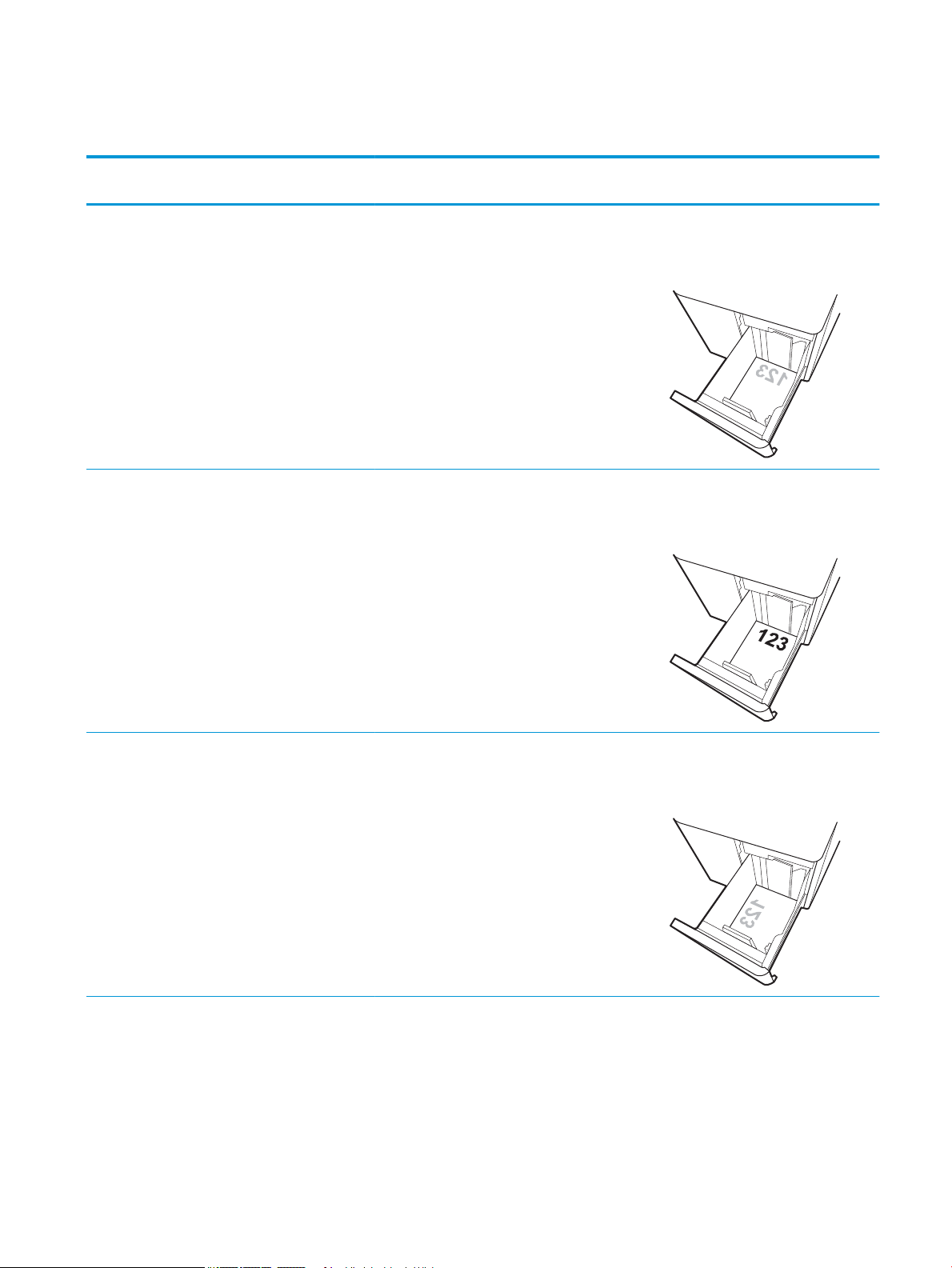
Orientación del papel de HCI
Tabla 2-3 Orientación del papel de HCI
Tipo de papel Orientación de la imagen Modo de impresión
dúplex
Membretes o
preimpresos
Impresión automática a
Vertical Impresión a 1 cara A4, Carta Boca abajo
las dos caras o con el
modo con membrete
alternativo activado
Tamaño de papel Cómo cargar el papel
Margen superior en el lado posterior de
la bandeja
A4, Carta Boca arriba
Margen superior en el lado posterior de
la bandeja
Horizontal Impresión a 1 cara A4, Carta Boca abajo
Margen superior en el lado izquierdo de
la bandeja
ESWW Carga de la bandeja de entrada de alta capacidad (HCI) de 4000 hojas 31
Page 40

Tabla 2-3 Orientación del papel de HCI (continuación)
Tipo de papel Orientación de la imagen Modo de impresión
dúplex
Impresión automática a
las dos caras o con el
modo con membrete
alternativo activado
Preperforado Horizontal Impresión a 1 cara A4, Carta Boca abajo
Tamaño de papel Cómo cargar el papel
A4, Carta Boca arriba
Margen superior en el lado derecho de
la bandeja
Oricios en el lado izquierdo de la
bandeja
Impresión automática a
las dos caras o con el
modo con membrete
alternativo activado
Uso del modo con membrete alternativo
Utilice la función Modo con membrete alternativo para cargar papel con membrete o preimpreso en la bandeja,
tal y como se hace con el resto de los trabajos de impresión, para imprimir por una o por las dos caras del papel.
Al utilizar este modo, cargue el papel como lo haría para la impresión dúplex automática.
Para utilizar esta función, actívela mediante los menús del panel de control de la impresora.
A4, Carta Boca arriba
Oricios en el lado derecho de la
bandeja, con la parte superior del
formulario en la parte derecha
32 Capítulo 2 Bandejas de papel ESWW
Page 41

Activación del modo con membrete alternativo mediante los menús del panel de control de la impresora
1. En la pantalla de inicio del panel de control de la impresora, abra el menú Conguración.
2. Abra los siguientes menús:
● Copiar/Imprimir o Imprimir
● Gestionar bandejas
● Modo con membrete alternativo
3. Seleccione Activada.
ESWW Carga de la bandeja de entrada de alta capacidad (HCI) de 4000 hojas 33
Page 42

Carga e impresión de sobres
Introducción
La siguiente información describe cómo cargar e imprimir los sobres. Utilice solo la bandeja 1 para imprimir
sobres. La bandeja 1 admite hasta 14 sobres, en función del diseño y las condiciones medioambientales del
sobre.
Para imprimir sobres con la opción de alimentación manual, siga estos pasos para seleccionar la conguración
adecuada en el controlador de impresión y a continuación, cargue los sobres en la bandeja después de enviar el
trabajo de impresión a la impresora.
Impresión de sobres
1. En el programa de software, seleccione la opción Imprimir.
2. Seleccione la impresora de la lista de impresoras y, a continuación, haga clic o toque el botón Propiedades o
Preferencias para abrir el controlador de impresión.
NOTA: El nombre del botón varía en función del programa del software.
NOTA: Para acceder a las funciones de impresión desde la aplicación de la pantalla de inicio de Windows 8
o 8.1, seleccione Dispositivos, Imprimir y, a continuación, seleccione la impresora. En Windows 10,
seleccione Imprimir, que puede variar en función de la aplicación. En Windows 8, 8.1 y 10, estas
aplicaciones tendrán un diseño diferente y funciones distintas a las que se describen a continuación para
aplicaciones del escritorio. Con el controlador HP PCL-6 V4, la aplicación de impresión HP AiO Remote
descarga las funciones de controlador adicionales cuando se selecciona Más opciones de conguración.
3. Haga clic o toque la cha Papel/Calidad.
4. Seleccione el tamaño adecuado de los sobres de la lista desplegable Tamaño de papel.
5. En la lista desplegable Tipo de papel, seleccione Sobre.
6. En la lista desplegable Origen del papel, seleccione Alimentación manual.
7. Haga clic en el botón Aceptar para cerrar el cuadro de diálogo Propiedades del documento.
8. En el cuadro de diálogo Imprimir, haga clic en el botón Aceptar para imprimir el trabajo.
Orientación del sobre
NOTA: La impresora no admite la impresión a doble cara en sobres.
34 Capítulo 2 Bandejas de papel ESWW
Page 43

Bandeja Tamaño sobre Proceso de carga
Bandeja 1 Sobre n.º 9, Sobre n.º 10, Sobre monarca,
Sobre DL, Sobre B5, sobre C5 (cartera),
Sobre C6
Sobre B5, Sobre japonés Chou n.º 3, Sobre
C5 (bolsillo)
Boca abajo
Borde superior hacia la parte posterior de la
impresora
Boca abajo
Margen inferior hacia la impresora; tapa
superior abierta
ESWW Carga e impresión de sobres 35
Page 44

Carga e impresión de etiquetas
Introducción
La siguiente información describe cómo cargar e imprimir etiquetas.
Para imprimir etiquetas mediante la opción de alimentación manual, siga estos pasos para seleccionar la
conguración adecuada en el controlador de impresión y a continuación, cargue las etiquetas en la bandeja
después de enviar el trabajo de impresión a la impresora. Cuando utiliza la alimentación manual, la impresora
espera para imprimir el trabajo hasta que detecta que la bandeja se ha abierto.
Alimentación manual de etiquetas
1. En el programa de software, seleccione la opción Imprimir.
2. Seleccione la impresora de la lista de impresoras y, a continuación, haga clic o toque el botón Propiedades o
Preferencias para abrir el controlador de impresión.
NOTA: El nombre del botón varía en función del programa del software.
NOTA: Para acceder a las funciones de impresión desde la aplicación de la pantalla de inicio de Windows 8
o 8.1, seleccione Dispositivos, Imprimir y, a continuación, seleccione la impresora. En Windows 10,
seleccione Imprimir, que puede variar en función de la aplicación. En Windows 8, 8.1 y 10, estas
aplicaciones tendrán un diseño diferente y funciones distintas a las que se describen a continuación para
aplicaciones del escritorio. Con el controlador HP PCL-6 V4, la aplicación de impresión HP AiO Remote
descarga las funciones de controlador adicionales cuando se selecciona Más opciones de conguración.
3. Haga clic en la cha Papel/Calidad.
4. En la lista desplegable Tamaño de papel, seleccione el tamaño adecuado de las hojas de etiquetas.
5. En la lista desplegable Tipo de papel, seleccione Etiquetas.
6. En la lista desplegable Origen del papel, seleccione Alimentación manual.
7. Haga clic en el botón Aceptar para cerrar el cuadro de diálogo Propiedades del documento.
8. En el cuadro de diálogo Imprimir, haga clic en el botón Imprimir para imprimir el trabajo.
36 Capítulo 2 Bandejas de papel ESWW
Page 45
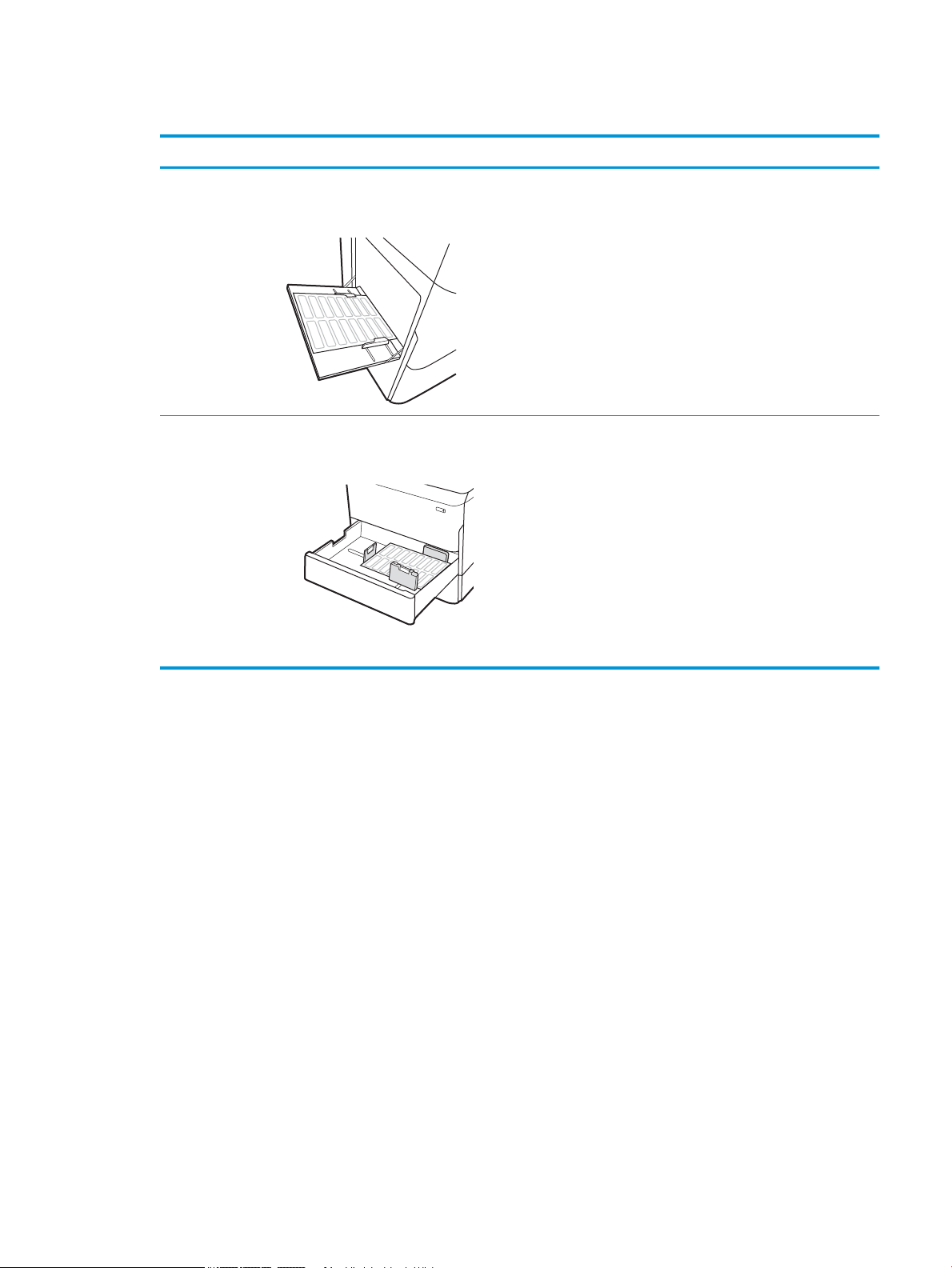
Orientación de las etiquetas
Bandeja Cómo cargar etiquetas
Bandeja 1 Boca abajo
Margen inferior hacia la impresora
bandejas para 550
hojas
Boca abajo
Margen superior en el lado izquierdo de la bandeja
ESWW Carga e impresión de etiquetas 37
Page 46

38 Capítulo 2 Bandejas de papel ESWW
Page 47

3 Consumibles, accesorios y piezas
Para obtener más información:
●
Pedido de consumibles, accesorios y piezas
●
Sustitución de los cartuchos
●
Sustitución del contenedor de líquido de servicio
La siguiente información es correcta en el momento de publicación.
Para obtener ayuda en vídeo, consulte www.hp.com/videos/PageWide.
Para obtener información actualizada, consulte www.hp.com/support/pwcolorE75160 o www.hp.com/support/
pwcolorP75250.
La ayuda detallada de HP para la impresora incluye la siguiente información:
● Instalación y conguración
● Conocimiento y uso
● Solución de problemas
● Descargar actualizaciones de software y rmware
● Cómo unirse a foros de asistencia
● Cómo encontrar información sobre normativas y garantía
ESWW Para obtener más información: 39
Page 48

Pedido de consumibles, accesorios y piezas
Pedidos
Realice su pedido de consumibles y papel www.hp.com/go/suresupply
Realice su pedido de piezas y accesorios originales HP www.hp.com/buy/parts
Realice su pedido a través del servicio técnico o proveedores de
asistencia
Pedido mediante el servidor web incorporado de HP (EWS) Para acceder, en un navegador web compatible de su equipo,
Consumibles y accesorios
NOTA: Vaya a www.hp.com/support/pwcolorE75160 o www.hp.com/support/pwcolorP75250 para ver una
lista completa de los consumibles disponibles para la impresora.
Artículo Descripción
Accesorios
Memoria DIMM DDR3 de 1 GB Kit de actualización de memoria E5K48A
Bandeja de papel de 550 hojas HP PageWide Bandeja de entrada opcional P1V16A
Bandeja de papel para 550 hojas y soporte HP PageWide Bandeja de entrada opcional y soporte de armario P1V17A
3 bandejas de papel para 550 hojas y soporte HP PageWide Bandejas de entrada opcionales y soporte P1V18A
Póngase en contacto con el proveedor de servicio técnico o
asistencia autorizado por HP.
escriba la dirección IP o el nombre de host de la impresora en el
campo de dirección/URL. El servidor EWS contiene un enlace al sitio
web de HP SureSupply, que proporciona la posibilidad de comprar
consumibles HP originales.
Número de
referencia
Bandeja de papel HCI de 4000 hojas y soporte HP PageWide Alimentador de entrada de gran capacidad opcional
con soporte
Dos puertos USB internos para soluciones, placa AA Puertos USB opcionales para conectar dispositivos de
otros fabricantes
Unidad FIPS de la unidad de disco duro seguro de alto
rendimiento de HP
Servidor de impresión inalámbrico HP Jetdirect con NFC Accesorio de impresión inalámbrica para impresión
Servidor de impresión inalámbrico USB HP Jetdirect Accesorio del servidor de impresión inalámbrico USB J8030A
Disco duro seguro B5L29A
táctil desde dispositivos móviles
Consumibles de larga duración/mantenimiento (LLC)
Kit de consumibles de larga duración/mantenimiento
Contenedor de líquido de servicio HP PageWide W1B44A 150,000 páginas
Kit de limpieza de cabezales de impresión HP PageWide W1B43A 150,000 páginas
Número de referencia Vida útil estimada
P1V19A
B5L28A
J8031A
1
40 Capítulo 3 Consumibles, accesorios y piezas ESWW
Page 49

Kit de consumibles de larga duración/mantenimiento Número de referencia Vida útil estimada
Kit de rodillos HP PageWide W1B45A 150,000 páginas
1
Las especicaciones de vida útil de vida útil de los consumibles de larga duración (LLC)/mantenimiento de HP son estimaciones realizadas
a partir de las condiciones de prueba de vida útil de los LLC que se enumeran a continuación. Los valores reales de capacidad/vida útil
especícos durante el uso normal varían en función del uso, el entorno, el papel y otros factores. La vida útil estimada no está
garantizada ni constituye una garantía implícita.
1
Condiciones de prueba de vida útil de los LLC
● Cobertura de impresión: 5 %, distribuida uniformemente por la página
● Entorno: entre 17° y 25 °C ; entre el 30 % y el 70 % de humedad relativa (HR)
● Tamaño del soporte: Carta/A4
● Peso del soporte: soporte normal de 75 g/m
2
● Tamaño del trabajo: 4 páginas
● Alimentación de borde corto (A3) (soporte de tamaño legal)
Factores que pueden reducir la vida útil con respecto a las condiciones anteriores:
● Soporte más estrecho que los anchos de carta/A4 (las alimentaciones de borde corto dan lugar a más
rotaciones)
● Papel de grosor superior a 75 g/m2 (un soporte de mayor grosor genera mayor presión sobre los
componentes de la impresora)
● Trabajos de impresión de menos de 4 imágenes (los trabajos más pequeños suponen más rotaciones)
Piezas de autoreparación por parte del cliente
En esta impresora están disponibles las siguientes piezas.
● Las piezas que se identican como piezas de sustitución de carácter Obligatorio por el usuario las deben
instalar los clientes, a menos que acepte pagar al personal de asistencia técnica de HP para que realice la
reparación. Para esas piezas no se proporciona asistencia in situ o de devolución al almacén de acuerdo con
la garantía del producto HP.
● Las piezas que se identican como piezas de sustitución Opcional por el usuario las pueden instalar el
personal de asistencia técnica de HP si se solicita, sin ningún coste adicional durante el período de garantía
del producto.
Opciones de
sustitución por
parte del propio
Elemento Descripción
Kit de contenedor de líquido de servicio Unidad de líquido de servicio de recambio Obligatorio A7W93-67081
Kit de limpieza de cabezales de impresión Limpiador de cabezales de impresión de
recambio
Kit de rodillos para las bandejas de la 2 a la 5 Rodillos de recambio para las bandejas de la 2 a
la 5
usuario
Obligatorio A7W93-67080
Obligatorio A7W93-67082
Número de
pieza
ESWW Pedido de consumibles, accesorios y piezas 41
Page 50

Opciones de
sustitución por
parte del propio
Elemento Descripción
Kit de rodillos para la bandeja 1 Rodillos de sustitución para la bandeja 1 Opcional A7W93-67039
Kit del conjunto de las bandejas de la 2 a la 5 Bandeja de la 2 a la 5 de recambio Obligatorio A7X02-67006
Bandeja izquierda de la HCI Bandeja izquierda de la HCI de recambio Obligatorio A7W97-67008
Bandeja derecha de la HCI Bandeja derecha de la HCI de recambio Obligatorio A7W97-67012
Alimentador de 550 hojas para mesa opcional Alimentador de la bandeja 3 de recambio Obligatorio A7W99-67001
usuario
Número de
pieza
Alimentador de papel de 550 hojas y soporte Alimentador de la bandeja 3 de recambio y
soporte
1 bandeja de almacenaje del alimentador de
550
3 alimentadores de papel de 500 hojas y
soporte
Bandeja de papel HCI de 4000 hojas y soporte
HP PageWide
Unidad FIPS de la unidad de disco duro seguro
de alto rendimiento de HP
Unidad de disco duro eMMC de 8 GB Disco duro de repuesto Obligatorio J7Z04-67908
Kit del conjunto del panel de control Panel de control con pantalla táctil de recambio Obligatorio 5851-7252
Cubierta 2 del HIP Cubierta 2 del HIP de recambio Obligatorio G1W39-67905
Cubierta USB Cubierta USB de fácil acceso de recambio Obligatorio J7Z04-67901
Servidor de impresión HP JetDirect 2900nw Accesorio del servidor de impresión inalámbrico
Accesorio para HP JetDirect 3000w NFC/
Wireless
SODIMM de 1 GB DDR3 x32 144 pines 800 MHz HPMódulo de memoria DIMM de repuesto Obligatorio E5K48-67902
1 bandeja de almacenaje del alimentador de
550 de recambio
3 alimentadores de papel de 500 hojas de
recambio y soporte
Alimentador de entrada de gran capacidad
opcional con soporte
Unidad de disco duro seguro de repuesto Obligatorio B5L29-67903
USB de recambio
Accesorio de impresión Wi-Fi Direct para
impresión táctil desde dispositivos móviles de
recambio
Obligatorio W1B50-67001
Obligatorio A7W95-67024
Obligatorio W1B51-67001
Obligatorio W1B52-67001
Obligatorio J8031-61001
Obligatorio J8030-61001
Dos puertos USB internos para soluciones, placa AAPuertos USB opcionales para conectar
dispositivos de otros fabricantes
Cubierta de acceso al formateador Cubierta del formateador de recambio Obligatorio J7Z09-67935
Cubierta de acceso al formateador, acceso al
bloqueo
Cubierta del armazón del formateador Cubierta del armazón del formateador Obligatorio J7Z09-67937
Placa de la cubierta de bloqueo Obligatorio J7Z09-67936
Obligatorio B5L28-67902
42 Capítulo 3 Consumibles, accesorios y piezas ESWW
Page 51

Sustitución de los cartuchos
1
●
Introducción
●
Información del cartucho
●
Extracción y sustitución de los cartuchos
Introducción
La siguiente información incluye los detalles de los cartuchos para la impresora, así como instrucciones para su
sustitución.
Información del cartucho
Esta impresora avisa cuando el nivel del cartucho es bajo, muy bajo o está agotado.
La impresora utiliza cuatro colores y tiene un cartucho diferente para cada color: amarillo (Y), cian (C),
magenta (M) y negro (K).
No extraiga el cartucho de su embalaje si no va a utilizarlo de inmediato.
PRECAUCIÓN: Para no dañar el cartucho no toque los contactos dorados del cartucho.
La siguiente ilustración muestra los componentes del cartucho.
1 Contacto de metal. No toque los contactos dorados del cartucho. Las huellas dactilares en los contactos pueden dañar el
cartucho.
Para adquirir cartuchos o comprobar su compatibilidad con la impresora, diríjase a HP SureSupply en la dirección
www.hp.com/go/suresupply. Desplácese hasta la parte inferior de la página y compruebe que la información del
país/región sea correcta.
NOTA: Los cartuchos de alta capacidad pueden contener más pigmento que los cartuchos estándar para
ESWW Sustitución de los cartuchos 43
proporcionar un mayor rendimiento. Para obtener más información, visite www.hp.com/go/learnaboutsupplies.
NOTA: La caja del cartucho contiene información acerca del reciclaje de cartuchos usados.
Page 52

Extracción y sustitución de los cartuchos
1. Abra la compuerta del cartucho.
2. Empuje el cartucho usado hacia dentro para
desbloquearlo.
3. Sujete el borde del cartucho usado y estire de este
para retirarlo.
44 Capítulo 3 Consumibles, accesorios y piezas ESWW
Page 53

4. Retire el nuevo cartucho del embalaje.
5. No toque los contactos dorados del cartucho. Las
huellas dactilares en los contactos pueden dañar el
cartucho.
6. Inserte el nuevo cartucho en la impresora.
Asegúrese de que el cartucho queda jado en su
sitio.
ESWW Sustitución de los cartuchos 45
Page 54

7. Cierre la puerta del cartucho.
8. Empaquete el cartucho en la caja en la que recibió
el cartucho nuevo. Consulte a la guía sobre
reciclado incluida para obtener información sobre
reciclado.
HP le ayuda a reciclar los cartuchos de HP
originales: es fácil y gratuito con el programa HP
Planet Partners, disponible en más de 50 países/
regiones todo el mundo1).
Para obtener información sobre cómo reciclar los
cartuchos HP usados, visite www.hp.com/recycle.
1)
La disponibilidad del programa varía. Para obtener más información, visite www.hp.com/recycle.
46 Capítulo 3 Consumibles, accesorios y piezas ESWW
Page 55

Sustitución del contenedor de líquido de servicio
●
Introducción
●
Extracción y sustitución del contenedor de líquido de servicio
Introducción
La información siguiente proporciona detalles sobre el contenedor de líquido de servicio de la impresora e
incluye instrucciones para cambiarlo.
La impresora indica el momento en que el contenedor de líquido de servicio se encuentra casi lleno o
completamente lleno. Cuando está completamente lleno, se detiene la impresión hasta que se sustituya el
contenedor de líquido de servicio.
Para adquirir un contenedor de líquido de servicio (número de pieza W1B44A), diríjase a la página de piezas de
HP en la dirección www.hp.com/buy/parts.
NOTA: El contenedor de líquido de servicio está diseñado para un único uso. No intente vaciar el contenedor de
líquido de servicio para volver a utilizarlo. Si lo hace, el pigmento se podría derramar en el interior de la
impresora y se podría reducir la calidad de impresión. Después de su uso, devuelva el contenedor de líquido de
servicio al programa Planet Partners HP para su reciclaje.
Extracción y sustitución del contenedor de líquido de servicio
1. Abra la puerta izquierda.
2. Tire del contenedor de líquido de servicio hacia
fuera de la impresora.
PRECAUCIÓN: Al extraer el contenedor de líquido
de servicio, no entre en contacto directo con el
cilindro negro para evitar la aparición de manchas
de pigmento en la piel o en la ropa.
ESWW Sustitución del contenedor de líquido de servicio 47
Page 56

3. En la parte izquierda del contenedor de líquido de
servicio, libere el cierre que sujeta la unidad en la
guía de alineación y extraiga la parte izquierda de
la unidad.
4. Retire la parte derecha de la guía de alineación y la
unidad de la impresora. Deje la unidad a un lado,
de pie y sobre un trozo de papel para evitar que
derrames.
5. Saque el contenedor de líquido de servicio de su
embalaje.
48 Capítulo 3 Consumibles, accesorios y piezas ESWW
Page 57

6. Primero, inserte el extremo derecho del
contenedor de líquido de servicio en la guía de
alineación.
7. Inserte el extremo izquierdo del contenedor de
líquido de servicio en la guía de alineación y
bloquee el cierre que sujeta la unidad en la guía.
ESWW Sustitución del contenedor de líquido de servicio 49
Page 58

8. Empuje el contenedor de líquido de servicio hacia
la impresora.
9. Cierre la puerta izquierda.
50 Capítulo 3 Consumibles, accesorios y piezas ESWW
Page 59

4 Impresión
Para obtener más información:
●
Tareas de impresión (Windows)
●
Tareas de impresión (macOS)
●
Almacenamiento de trabajos de impresión en la impresora para imprimirlos más adelante o en privado
●
Impresión móvil
●
Impresión desde el puerto USB
La siguiente información es correcta en el momento de publicación.
Para obtener ayuda en vídeo, consulte www.hp.com/videos/PageWide.
Para obtener información actualizada, consulte www.hp.com/support/pwcolorE75160 o www.hp.com/support/
pwcolorP75250.
La ayuda detallada de HP para la impresora incluye la siguiente información:
● Instalación y conguración
● Conocimiento y uso
● Solución de problemas
● Descargar actualizaciones de software y rmware
● Cómo unirse a foros de asistencia
● Cómo encontrar información sobre normativas y garantía
ESWW Para obtener más información: 51
Page 60

Tareas de impresión (Windows)
Cómo imprimir (Windows)
El siguiente procedimiento describe el proceso básico de impresión para Windows.
1. Desde el programa de software, seleccione la opción Imprimir.
2. Seleccione la impresora de la lista de impresoras. Para cambiar la conguración, haga clic en el botón
Propiedades o Preferencias para abrir el controlador de impresión.
NOTA: El nombre del botón varía según el programa de software.
NOTA: En Windows 10, 8.1 y 8, estas aplicaciones tendrán un diseño diferente y funciones distintas a las
que se describen a continuación para aplicaciones del escritorio. Para acceder a la función de impresión
desde una aplicación de la pantalla de inicio, siga estos pasos:
● Windows 10: Pulse Imprimir y, a continuación, seleccione la impresora.
● Windows 8.1 o 8: Seleccione Dispositivos, pulse Imprimir y, a continuación, elija la impresora.
Con el controlador HP PCL-6 V4, la aplicación de impresión HP AiO Remote descarga las funciones de
controlador adicionales cuando se selecciona Más opciones de conguración.
NOTA: Para obtener más información, haga clic en el botón Ayuda (?) en el controlador de impresión.
3. Haga clic en las pestañas del controlador de impresión para congurar las opciones disponibles. Por
ejemplo, congure la orientación del papel en la cha Acabado y dena el origen del papel, el tipo de papel,
el tamaño de papel y la opciones de calidad en la cha Papel/Calidad.
4. Haga clic en el botón Aceptar para volver al cuadro de diálogo Imprimir. Seleccione el número de copias que
va a imprimir en esta pantalla.
5. Haga clic en el botón Imprimir para imprimir el trabajo.
52 Capítulo 4 Impresión ESWW
Page 61

Impresión automática en ambas caras (Windows)
Utilice este procedimiento en impresoras que tengan una unidad de impresión dúplex automática instalada. Si la
impresora no tiene una unidad de impresión dúplex automática instalada o desea imprimir en tipos de papel que
el accesorio de impresión dúplex no admite, tiene la opción de imprimir en ambas caras manualmente.
1. Desde el programa de software, seleccione la opción Imprimir.
2. Seleccione la impresora de la lista de impresoras y, a continuación, haga clic en Propiedades o en
Preferencias para abrir el controlador de impresión.
NOTA: El nombre del botón varía según el programa de software.
NOTA: En Windows 10, 8.1 y 8, estas aplicaciones tendrán un diseño de diferente y funciones distintas a
las que se describen a continuación para aplicaciones del escritorio. Para acceder a la función de impresión
desde una aplicación de la pantalla de inicio, siga estos pasos:
● Windows 10: Pulse Imprimir y, a continuación, seleccione la impresora.
● Windows 8.1 o 8: Seleccione Dispositivos, pulse Imprimir y, a continuación, elija la impresora.
Con el controlador HP PCL-6 V4, la aplicación de impresión HP AiO Remote descarga las funciones de
controlador adicionales cuando se selecciona Más opciones de conguración.
3. Haga clic en la cha Acabado.
4. Seleccione Imprimir en ambas caras. Haga clic en Aceptar para cerrar el cuadro de diálogo Propiedades del
documento.
5. En el cuadro de diálogo Imprimir, haga clic en Imprimir para imprimir el trabajo.
Impresión manual en ambas caras (Windows)
Utilice este procedimiento en impresoras que no tengan una unidad de impresión dúplex automática instalada o
para imprimir en papel que la unidad de impresión dúplex no admita.
1. Desde el programa de software, seleccione la opción Imprimir.
2. Seleccione la impresora de la lista de impresoras y, a continuación, haga clic en Propiedades o en
Preferencias para abrir el controlador de impresión.
NOTA: El nombre del botón varía según el programa de software.
NOTA: En Windows 10, 8.1 y 8, estas aplicaciones tendrán un diseño de diferente y funciones distintas a
las que se describen a continuación para aplicaciones del escritorio. Para acceder a la función de impresión
desde una aplicación de la pantalla de inicio, siga estos pasos:
● Windows 10: pulse Imprimir y, a continuación, seleccione la impresora.
● Windows 8.1 o 8: seleccione Dispositivos, pulse Imprimir y, a continuación, elija la impresora.
Con el controlador HP PCL-6 V4, la aplicación de impresión HP AiO Remote descarga las funciones de
controlador adicionales cuando se selecciona Más opciones de conguración.
3. Haga clic en la cha Acabado.
4. Seleccione Imprimir en ambas caras (manualmente) y, a continuación, haga clic en el botón Aceptar para
cerrar el cuadro de diálogo Propiedades del documento.
ESWW Tareas de impresión (Windows) 53
Page 62

5. En el cuadro de diálogo Imprimir, haga clic en Imprimir para imprimir la primera cara del trabajo.
6. Retire el trabajo impreso de la bandeja de salida y colóquelo en la bandeja 1.
7. Si se le solicita, pulse el botón del panel de control correspondiente para continuar.
54 Capítulo 4 Impresión ESWW
Page 63

Impresión de varias páginas por hoja (Windows)
1. Desde el programa de software, seleccione la opción Imprimir.
2. Seleccione la impresora de la lista de impresoras y, a continuación, haga clic en Propiedades o en
Preferencias para abrir el controlador de impresión.
NOTA: El nombre del botón varía según el programa de software.
NOTA: En Windows 10, 8.1 y 8, estas aplicaciones tendrán un diseño de diferente y funciones distintas a
las que se describen a continuación para aplicaciones del escritorio. Para acceder a la función de impresión
desde una aplicación de la pantalla de inicio, siga estos pasos:
● Windows 10: Pulse Imprimir y, a continuación, seleccione la impresora.
● Windows 8.1 o 8: Seleccione Dispositivos, pulse Imprimir y, a continuación, elija la impresora.
Con el controlador HP PCL-6 V4, la aplicación de impresión HP AiO Remote descarga las funciones de
controlador adicionales cuando se selecciona Más opciones de conguración.
3. Haga clic en la cha Acabado.
4. Seleccione el número de página por hoja en la lista desplegable Páginas por hoja.
5. Seleccione las opciones adecuadas de Imprimir bordes de página, Orden de páginas y Orientación. Haga clic
en Aceptar para cerrar el cuadro de diálogo Propiedades del documento.
6. En el cuadro de diálogo Imprimir, haga clic en Imprimir para imprimir el trabajo.
Selección del tipo de papel (Windows)
1. Desde el programa de software, seleccione la opción Imprimir.
2. Seleccione la impresora de la lista de impresoras y, a continuación, haga clic en Propiedades o en
Preferencias para abrir el controlador de impresión.
NOTA: El nombre del botón varía según el programa de software.
NOTA: En Windows 10, 8.1 y 8, estas aplicaciones tendrán un diseño de diferente y funciones distintas a
las que se describen a continuación para aplicaciones del escritorio. Para acceder a la función de impresión
desde una aplicación de la pantalla de inicio, siga estos pasos:
● Windows 10: Pulse Imprimir y, a continuación, seleccione la impresora.
● Windows 8.1 o 8: Seleccione Dispositivos, pulse Imprimir y, a continuación, elija la impresora.
Con el controlador HP PCL-6 V4, la aplicación de impresión HP AiO Remote descarga las funciones de
controlador adicionales cuando se selecciona Más opciones de conguración.
3. Haga clic en la cha Papel/Calidad.
4. Seleccione el tipo de papel de la lista desplegable Tipo de papel.
5. Haga clic en Aceptar para cerrar el cuadro de diálogo Propiedades del documento. En el cuadro de diálogo
Imprimir, haga clic en Imprimir para imprimir el trabajo.
Si es necesario congurar la bandeja, el panel de control de la impresora mostrará un mensaje de
conguración de la bandeja.
ESWW Tareas de impresión (Windows) 55
Page 64

6. Cargue la bandeja con el tipo y tamaño de papel especicados y, a continuación, cierre la bandeja.
7. Toque el botón Aceptar para aceptar el tipo y el tamaño detectado, o bien toque el botón Modicar para
elegir un tipo o un tamaño de papel diferente.
8. Seleccione el tipo y el tamaño de papel correcto y, a continuación, toque el botón Aceptar.
Tareas de impresión adicionales
Visite www.hp.com/support/pwcolorE75160 o www.hp.com/support/pwcolorP75250.
Instrucciones disponibles para ejecutar tareas de impresión especícas, como las siguientes:
● Crear y usar atajos de impresión o preajustes
● Seleccionar el tamaño de papel o utilizar un tamaño de papel personalizado
● Seleccionar la orientación de la página
● Crear un folleto
● Cambiar el tamaño de un documento para que se ajuste a un tamaño de papel determinado
● Imprimir las primeras o últimas páginas del documento en un papel diferente
● Imprimir ligranas en un documento
56 Capítulo 4 Impresión ESWW
Page 65

Tareas de impresión (macOS)
Cómo imprimir (macOS)
El siguiente procedimiento describe el proceso básico de impresión para macOS.
1. Haga clic en el menú Archivo y, a continuación, en Imprimir.
2. Seleccione la impresora.
3. Haga clic en Mostrar detalles o en Copias y páginas y, a continuación, seleccione otros menús para ajustar la
conguración de la impresora.
NOTA: El nombre del elemento varía en función del programa del software.
4. Haga clic en el botón Imprimir.
Impresión automática en ambas caras (macOS)
NOTA: Esta información hace referencia a las impresoras que incluyen una unidad de impresión dúplex
automática.
NOTA: Esta función está disponible si instala el controlador de impresión de HP. Es posible que no esté
disponible si se usa AirPrint.
1. Haga clic en el menú Archivo y, a continuación, en Imprimir.
2. Seleccione la impresora.
3. Haga clic en Mostrar detalles o en Copias y páginas y, a continuación, haga clic en el menú Diseño.
NOTA: El nombre del elemento varía en función del programa del software.
4. Seleccione una opción de encuadernación en la lista desplegable A doble cara.
5. Haga clic en el botón Imprimir.
Impresión manual en ambas caras (macOS)
NOTA: Esta función está disponible si instala el controlador de impresión de HP. Es posible que no esté
disponible si se usa AirPrint.
1. Haga clic en el menú Archivo y, a continuación, en Imprimir.
2. Seleccione la impresora.
3. Haga clic en Mostrar detalles o en Copias y páginas y, a continuación, haga clic en el menú Dúplex manual.
NOTA: El nombre del elemento varía en función del programa del software.
4. Haga clic en el cuadro Dúplex manual para seleccionar una opción de encuadernación.
5. Haga clic en el botón Imprimir.
6. Vaya a la impresora y retire el papel en blanco que se encuentre en la bandeja 1.
ESWW Tareas de impresión (macOS) 57
Page 66

7. Retire la pila impresa de la bandeja de salida y colóquela con la cara impresa boca abajo en la bandeja de
entrada.
8. Si se le solicita, toque el botón del panel de control adecuado para continuar.
Impresión de varias páginas por hoja (macOS)
1. Haga clic en el menú Archivo y, a continuación, en Imprimir.
2. Seleccione la impresora.
3. Haga clic en Mostrar detalles o en Copias y páginas y, a continuación, haga clic en el menú Diseño.
NOTA: El nombre del elemento varía en función del programa del software.
4. En la lista desplegable Páginas por hoja, seleccione el número de páginas que desee imprimir en cada hoja.
5. En el área Orientación, seleccione el orden y la colocación de las páginas en la hoja.
6. En el menú Márgenes, seleccione el tipo de margen que desee imprimir alrededor de cada página de la
hoja.
7. Haga clic en el botón Imprimir.
Selección del tipo de papel (macOS)
1. Haga clic en el menú Archivo y, a continuación, en Imprimir.
2. Seleccione la impresora.
3. Haga clic en Mostrar detalles o en Copias y páginas y, a continuación, haga clic en el menú Soporte y calidad
o en el menú Papel/Calidad.
NOTA: El nombre del elemento varía en función del programa del software.
4. Seleccione entre las opciones de Soporte y calidad o Papel/Calidad.
NOTA: Esta lista contiene el conjunto principal de opciones disponibles. Algunas opciones no están
disponibles en todas las impresoras.
● Tipo de soporte: Seleccione la opción para el tipo de papel del trabajo de impresión.
● Calidad de impresión: Seleccione el nivel de resolución para el trabajo de impresión.
● Impresión de borde a borde: Seleccione esta opción para imprimir cerca de los bordes del papel.
5. Haga clic en el botón Imprimir.
Tareas de impresión adicionales
Visite www.hp.com/support/pwcolorE75160 o www.hp.com/support/pwcolorP75250.
Instrucciones disponibles para ejecutar tareas de impresión especícas, como las siguientes:
● Crear y usar atajos de impresión o preajustes
● Seleccionar el tamaño de papel o utilizar un tamaño de papel personalizado
58 Capítulo 4 Impresión ESWW
Page 67

● Seleccionar la orientación de la página
● Crear un folleto
● Cambiar el tamaño de un documento para que se ajuste a un tamaño de papel determinado
Imprimir las primeras o últimas páginas del documento en un papel diferente
●
● Imprimir ligranas en un documento
ESWW Tareas de impresión (macOS) 59
Page 68

Almacenamiento de trabajos de impresión en la impresora para imprimirlos más adelante o en privado
Introducción
La siguiente información indica los procedimientos para crear e imprimir documentos almacenados en la
impresora. Estos trabajos se pueden imprimir más adelante o en privado.
●
Creación de un trabajo almacenado (Windows)
●
Creación de un trabajo almacenado (macOS)
●
Impresión de un trabajo almacenado
●
Eliminación de un trabajo almacenado
●
Información enviada a la impresora con nes de recuento de trabajos de impresión
Creación de un trabajo almacenado (Windows)
Almacene trabajos en la impresora para una impresión privada o retrasada.
1. Desde el programa de software,seleccione la opción Imprimir.
2. Seleccione la impresora en la lista de impresoras y, a continuación, seleccione Propiedades o Preferencias
(el nombre varía en función de los diferentes programas de software).
NOTA: El nombre del botón varía según el programa de software.
NOTA: En Windows 10, 8.1 y 8, estas aplicaciones tendrán un diseño de diferente y funciones distintas a
las que se describen a continuación para aplicaciones del escritorio. Para acceder a la función de impresión
desde una aplicación de la pantalla de inicio, siga estos pasos:
● Windows 10: Pulse Imprimir y, a continuación, seleccione la impresora.
● Windows 8.1 o 8: Seleccione Dispositivos, pulse Imprimir y, a continuación, elija la impresora.
Con el controlador HP PCL-6 V4, la aplicación de impresión HP AiO Remote descarga las funciones de
controlador adicionales cuando se selecciona Más opciones de conguración.
3. Haga clic en la cha Almacenamiento de trabajos.
4. Seleccione la opción Modo de almacenamiento de trabajos.
● Imprimir y retener: permite imprimir una copia de prueba de un trabajo y,a continuación,copias
adicionales.
● Trabajo personal: el trabajo no se imprime hasta que lo solicite en el panel de control de la impresora.
Para este modo de almacenamiento de trabajo, puede seleccionar una de las opciones de Hacer
trabajo privado/seguro. Si asigna un número de identicación personal (PIN) al trabajo, debe
proporcionarlo en el panel de control. Si cifra el trabajo, debe proporcionar la contraseña requerida en
el panel de control. el trabajo de impresión se elimina de la memoria una vez se ha imprimido y se
pierde si la impresora se apaga.
60 Capítulo 4 Impresión ESWW
Page 69

● Copia rápida: permite imprimir el número solicitado de copias de un trabajo y, a continuación,
almacenar una copia de él en la memoria de la impresora para poder imprimirlo más adelante.
● Trabajo almacenado: permite almacenar un trabajo en la impresora para que otros usuarios puedan
imprimirlo en cualquier momento. Para este modo de almacenamiento de trabajo, puede seleccionar
una de las opciones de Hacer trabajo privado/seguro. Si asigna un número de identicación
personal (PIN) al trabajo, la persona que lo imprima debe proporcionarlo en el panel de control. Si
cifra el trabajo, la persona que lo imprima debe proporcionar la contraseña requerida en el panel de
control.
5. Para utilizar un nombre de usuario o de trabajo personalizado,haga clic en el botón Personalizado y,a
continuación,introduzca el nombre de usuario o de trabajo.
Si existe otro trabajo almacenado con ese nombre,seleccione qué opción desea utilizar:
● Añadir número (1-99) al nombre: añade un número único al nal del nombre del trabajo.
● Sustituir el archivo existente: sobrescribe el trabajo almacenado existente con el nuevo.
6. Haga clic en el botón Aceptar para cerrar el cuadro de diálogo Propiedades del documento. En el cuadro de
diálogo Imprimir, haga clic en el botón Imprimir para imprimir el trabajo.
Creación de un trabajo almacenado (macOS)
Almacene trabajos en la impresora para una impresión privada o retrasada.
1. Haga clic en el menú Archivo y,a continuación,en Imprimir.
2. En el menú Imprimir, seleccione la impresora.
3. De forma predeterminada,el controlador de impresión muestra el menú Copias y páginas. Abra la lista
desplegable de menús y,a continuación,haga clic en el menú Almacenamiento de trabajos.
4. En la lista desplegable Modo,seleccione el tipo de trabajo almacenado.
● Imprimir y retener: permite imprimir una copia de prueba de un trabajo y,a continuación,copias
adicionales.
● Trabajo personal: el trabajo no se imprime hasta que el usuario lo solicita en el panel de control de la
impresora. Si asigna un número de identicación personal (PIN) al trabajo, debe proporcionarlo en el
panel de control. el trabajo de impresión se elimina de la memoria una vez se ha imprimido y se
pierde si la impresora se apaga.
● Copia rápida: imprima el número solicitado de copias de un trabajo y almacene una copia del trabajo
en la memoria de la impresora para poder imprimirlo de nuevo más adelante.
● Trabajo almacenado: permite almacenar un trabajo en la impresora para que otros usuarios puedan
imprimirlo en cualquier momento. Si asigna un número de identicación personal (PIN) al trabajo, la
persona que imprima el trabajo debe proporcionarlo en el panel de control.
5. Para utilizar un nombre de usuario o de trabajo personalizado,haga clic en el botón Personalizado y,a
continuación,introduzca el nombre de usuario o de trabajo.
Si existe otro trabajo almacenado con ese nombre,seleccione qué opción desea utilizar.
● Añadir número (1-99) al nombre: añade un número único al nal del nombre del trabajo.
● Sustituir el archivo existente: sobrescribe el trabajo almacenado existente con el nuevo.
ESWW Almacenamiento de trabajos de impresión en la impresora para imprimirlos más adelante o en privado 61
Page 70

6. Si ha seleccionado la opción Trabajo almacenado o Trabajo privado en el paso 4, podrá proteger el trabajo
con un PIN. Escriba un número de 4 dígitos en el campo Utilice PIN para imprimir. Cuando otra persona
intente imprimir este trabajo, la impresora le solicitará que introduzca este número PIN.
7. Haga clic en el botón Imprimir para procesar el trabajo.
Impresión de un trabajo almacenado
Utilice este procedimiento para imprimir un documento que se encuentra en una carpeta de almacenaje de
trabajos en la impresora.
1. En la pantalla de inicio del panel de control de la impresora, seleccione Imprimir y, a continuación, Imprimir
desde almacenamiento de trabajos.
2. En Trabajos almacenados para impresión, seleccione Seleccionar y, a continuación, seleccione la carpeta
donde está guardado el documento.
3. Seleccione el documento y, a continuación, toque Seleccionar.
Si el documento es privado, introduzca el PIN de cuatro dígitos en el campo Contraseña y seleccione
Aceptar.
4. Para ajustar el número de copias, marque la casilla a la izquierda del botón Imprimir y, a continuación,
seleccione el número de copias en el teclado que se abre. Seleccione el botón Cerrar para cerrar el
teclado.
5. Seleccione el botón Imprimir para imprimir el documento.
Eliminación de un trabajo almacenado
Puede eliminar documentos que se hayan guardado en la impresora cuando ya no sean necesarios. También
puede ajustar el número máximo de trabajos que se pueden almacenar en la impresora.
●
Eliminación de un trabajo que se ha almacenado en la impresora
●
Cambio del límite de almacenaje de trabajos
Eliminación de un trabajo que se ha almacenado en la impresora
Siga estos pasos para eliminar un trabajo que se ha almacenado en la memoria de la impresora.
1. En la pantalla de inicio del panel de control de la impresora, seleccione Imprimir.
2. Seleccione Imprimir desde almacenamiento de trabajos.
3. Seleccione Seleccionar y, a continuación, seleccione el nombre de la carpeta en la que está almacenado el
trabajo.
4. Seleccione el nombre del trabajo.
5. Seleccione el botón Papelera para eliminar el trabajo.
Si el trabajo es privado o está cifrado, introduzca el PIN o la contraseña y, a continuación, seleccione
Aceptar.
6. Seleccione Eliminar trabajos en el mensaje de conrmación.
62 Capítulo 4 Impresión ESWW
Page 71

Cambio del límite de almacenaje de trabajos
Cuando se almacena un nuevo trabajo en la memoria de la impresora, esta sobrescribe cualquier trabajo anterior
con el mismo nombre de usuario y de trabajo. Si un trabajo no está almacenado con el mismo nombre de
usuario y de trabajo y la impresora necesita espacio adicional, esta puede borrar otros trabajos almacenados
comenzando por el más antiguo. Siga estos pasos para cambiar el número de trabajos que se pueden almacenar
en la impresora:
1. En la pantalla de inicio del panel de control de la impresora, seleccione Conguración.
2. Abra los siguientes menús:
● Copiar/Imprimir o Imprimir
● Gestionar trabajos almacenados
● Límite de almacenamiento de trabajos temporales
3. Utilice el teclado para introducir el número de trabajos que guarda la impresora.
4. Seleccione Hecho para guardar la conguración.
Información enviada a la impresora con nes de recuento de trabajos de impresión
Los trabajos de impresión enviados desde los controladores del cliente (por ej., el equipo PC) pueden enviar a los
dispositivos de HP de impresión y escaneo, información que permita una identicación personal. A modo de
ejemplo, esa información puede incluir, entre otros elementos, el nombre de usuario y el nombre de cliente de
origen con nes de utilización en tareas de recuento de trabajos de impresión, según lo determinado por el
administrador del dispositivo de impresión. Esa misma información también se podrá almacenar con el trabajo
en un dispositivo de almacenamiento masivo (por ej., la unidad de disco) del dispositivo de impresión cuando se
utiliza la función de almacenamiento de trabajos de impresión.
ESWW Almacenamiento de trabajos de impresión en la impresora para imprimirlos más adelante o en privado 63
Page 72

Impresión móvil
Introducción
HP dispone de varias soluciones de impresión móvil y soluciones ePrint que facilitan la impresión en
impresoras HP desde ordenadores portátiles, tabletas, smartphones u otros dispositivos móviles. Para ver la
lista completa y determinar cuál es la mejor opción, visite www.hp.com/go/MobilePrinting.
NOTA: Actualice el rmware de la impresora para asegurarse de que todas las funciones de impresión móvil y
ePrint son compatibles.
●
Impresión y conexión con Wi-Fi Direct y NFC
●
HP ePrint a través del correo electrónico
●
Software HP ePrint
●
AirPrint
●
Impresión incorporada en Android
Impresión y conexión con Wi-Fi Direct y NFC
HP proporciona impresión Wi-Fi Direct Print y NFC (del inglés "Near Field Communication", comunicación de
campo cercano) para las impresoras que disponen del accesorio de impresión inalámbrica
HP Jetdirect 3000w NFC. Dicho accesorio está disponible de forma opcional en las impresoras que incluyen un
bolsillo de integración de hardware (HIP).
La impresión y conexión de Wi-Fi Direct Print y NFC permiten a los dispositivos (móviles) con WiFi establecer una
conexión de red inalámbrica directamente con la impresora sin usar un router inalámbrico.
No es necesario conectar la impresora a la red para que la impresión directa desde móvil funcione.
Utilice Wi-Fi Direct Print para imprimir de forma inalámbrica desde los siguientes dispositivos:
● iPhone, iPad o iPod Touch mediante Apple AirPrint o la aplicación HP ePrint
● Dispositivos móviles Android mediante la aplicación HP ePrint con la solución de impresión incorporada de
Android
● Dispositivos PC y Mac mediante el software de HP ePrint
● Dispositivos móviles con Windows 10
Para obtener más información sobre la impresión inalámbrica, visite www.hp.com/go/mobileprinting.
Las funciones Wi-Fi Direct Print y NFC pueden activarse o desactivarse desde el panel de control de la impresora.
1. En la pantalla de inicio del panel de control de la impresora, seleccione Conguración.
2. Abra los siguientes menús:
● Ficha Redes
● Wi-Fi Direct
● Estado
3. Seleccione Activar y, a continuación, seleccione Aceptar para activar la impresión inalámbrica.
64 Capítulo 4 Impresión ESWW
Page 73

NOTA: En entornos en los que se haya instalado más de un modelo de la misma impresora, podría ser útil
proporcionar a cada impresora un nombre Wi-Fi Direct más exclusivo para facilitar la identicación de la
impresión HP Wi-Fi Direct. Los nombres de las redes inalámbricas, como, Red inalámbrica, Wi-Fi Direct, etc. están
disponibles en la pantalla Información. Seleccione el icono Información y, a continuación, seleccione el icono
Red o el icono Red inalámbrica .
Proceda como se explica a continuación para cambiar el nombre de Wi-Fi Direct de la impresora:
1. En la pantalla de inicio del panel de control de la impresora, seleccione Conguración.
2. Abra los siguientes menús:
● Ficha Redes
● Wi-Fi Direct
● Nombre de Wi-Fi Direct
3. Utilice el teclado para cambiar el nombre en el campo de texto Nombre de Wi-Fi Direct y, a continuación,
seleccione Aceptar.
HP ePrint a través del correo electrónico
Use HP ePrint para imprimir documentos enviándolos como adjuntos de un correo electrónico a la dirección de la
impresora desde cualquier dispositivo compatible con correo electrónico.
Para utilizar HP ePrint, la impresora debe cumplir los requisitos siguientes:
● La impresora debe estar conectada a una red cableada o inalámbrica y disponer de acceso a Internet.
● Los servicios web de HP deben estar activados en la impresora y la impresora debe estar registrada en
HP Connected.
Siga este procedimiento para activar los Servicios Web de HP y registrarse en HP Connected:
1. Abra el servidor web incorporado de HP (EWS):
a. En la pantalla de inicio del panel de control de la impresora, toque el icono Información y, a
continuación, seleccione el icono Red para ver la dirección IP o el nombre de host.
b. Desde un equipo que esté conectado a la misma red que la impresora, abra un navegador web.
Introduzca la dirección IP o el nombre de host en la barra de direcciones tal y como aparece en el
panel de control de la impresora. Pulse la tecla Intro en el teclado del equipo. Se abrirá el EWS.
NOTA: Si el navegador web muestra un mensaje que indica que el acceso al sitio web podría no ser
seguro, seleccione la opción de continuar al sitio web. El acceso a este sitio web no dañará el equipo.
2. Haga clic en la cha Servicios web de HP.
3. Seleccione la opción que permite activar los servicios Web.
NOTA: La activación de los servicios web puede requerir varios minutos.
4. Vaya a www.hpconnected.com para crear una cuenta HP ePrint y completar el proceso de instalación.
ESWW Impresión móvil 65
Page 74

Software HP ePrint
El software HP ePrint facilita la impresión desde un equipo de escritorio o portátil Windows o Mac en cualquier
impresora compatible con HP ePrint. Este software facilita la búsqueda de impresoras compatibles con HP ePrint
registradas en su cuenta de HP Connected. La impresora HP de destino puede estar en la ocina o en cualquier
otro punto del mundo.
● Windows: Una vez instalado el software, abra la opción Imprimir en la aplicación y, a continuación,
seleccione HP ePrint de la lista de impresoras instaladas. Haga clic en el botón Propiedades para congurar
las opciones de impresión.
● macOS: Tras instalar el software, seleccione Archivo, Imprimir, y, a continuación, seleccione la echa junto a
PDF (en la esquina inferior izquierda de la pantalla de controlador). Seleccione HP ePrint.
Para Windows, el software HP ePrint también admite la impresión TCP/IP en impresoras de redes locales
conectadas a la red (LAN o WAN) mediante productos compatibles con UPD PostScript®.
Tanto Windows como macOS admiten la impresión IPP en productos conectados a una red LAN o WAN
compatibles con ePCL.
Windows y macOS también admiten la impresión de documentos PDF en ubicaciones de impresión públicas y la
impresión mediante HP ePrint a través del correo utilizando la nube.
En la dirección www.hp.com/go/eprintsoftware encontrará controladores e información.
NOTA: En Windows, el nombre del controlador de impresión del software HP ePrint es HP ePrint +
JetAdvantage.
AirPrint
NOTA: El software HP ePrint es una utilidad de ujo de trabajo PDF para macOS y, desde un punto de vista
técnico, no se trata de un controlador de impresión.
NOTA: El software HP ePrint no admite la impresión USB.
La impresión directa mediante AirPrint de Apple se admite en iOS y en los equipos Mac con macOS 10.7 Lion y
posteriores. Utilice AirPrint para imprimir directamente en la impresora desde un iPad, iPhone (3GS o superior) o
iPod touch (tercera generación o superior) a través de las siguientes aplicaciones para móviles:
● Mail
● Fotografías
● Safari
● iBooks
● Selección de aplicaciones de otros desarrolladores
Para utilizar AirPrint, la impresora debe estar conectada a la misma red (subred) que el dispositivo de Apple. Para
obtener más información sobre el uso de AirPrint y las impresoras HP compatibles con AirPrint, visite:
www.hp.com/go/MobilePrinting.
NOTA: Antes de utilizar AirPrint con una conexión USB, compruebe el número de versión. Las versiones 1.3 y
anteriores de AirPrint no son compatibles con conexiones USB.
66 Capítulo 4 Impresión ESWW
Page 75

Impresión incorporada en Android
La solución de impresión incorporada de HP para Android y Kindle permite que los dispositivos móviles
encuentren automáticamente las impresoras HP instaladas en una red o dentro del alcance de la señal
inalámbrica y que impriman a través de Wi-Fi Direct.
La solución de impresión está integrada en muchas versiones del sistema operativo.
NOTA: Si la impresión no está disponible en su dispositivo, vaya a Google Play > Aplicaciones Android e instale
el complemento HP Print Service.
Para obtener más información sobre cómo utilizar la impresión incorporada de Android y sobre los dispositivos
Android compatibles, visite: www.hp.com/go/MobilePrinting.
ESWW Impresión móvil 67
Page 76

Impresión desde el puerto USB
Introducción
Esta impresora incorpora la función de impresión desde USB de fácil acceso, que permite imprimir archivos
rápidamente, sin necesidad de enviarlos desde un equipo. La impresora admite unidades ash USB estándar a
través del puerto USB situado junto al panel de control. Es compatible con los siguientes tipos de archivos:
● .pdf
● .prn
● .pcl
● .ps
● .cht
●
Activación del puerto USB para la impresión
●
Impresión de documentos USB
Activación del puerto USB para la impresión
El puerto USB está desactivado de forma predeterminada. Antes de usar esta función, active el puerto USB. Use
uno de los siguientes procedimientos para activar el puerto:
Método 1. Activación del puerto USB desde el panel de control de la impresora
1. En la pantalla de inicio del panel de control de la impresora, seleccione Conguración.
2. Abra los siguientes menús
● Copiar/Imprimir o Imprimir
● Activar dispositivo USB
3. Seleccione Activado para activar el puerto USB.
Método 2. Activación del puerto USB desde el servidor web incorporado de HP (solo en impresoras conectadas a la red)
1. En la pantalla de inicio del panel de control de la impresora, toque el icono Información y, a
continuación, seleccione el icono Red para ver la dirección IP o el nombre de host.
2. Abra un navegador web e introduzca la dirección IP en la barra de direcciones, tal y como aparece en el
panel de control de la impresora. Pulse la tecla Intro en el teclado del equipo. Se abrirá el EWS.
NOTA: Si el navegador web muestra el mensaje Existe un problema con el certicado de seguridad de
este sitio web cuando se intenta abrir el EWS, haga clic en Acceder a este sitio web (no recomendado).
Si se elige Vaya a este sitio web (no recomendado), el equipo no resultará dañado mientras se navegue
dentro del EWS de la impresora HP.
3. Seleccione la cha Copiar/Imprimir para los modelos MFP o Imprimir para los modelos SFP.
4. En el menú izquierdo, seleccione Conguración de impresión desde unidad USB.
68 Capítulo 4 Impresión ESWW
Page 77

5. Seleccione Activar la impresión desde unidad USB.
6. Haga clic en Aplicar.
Impresión de documentos USB
1. Inserte la unidad ash USB en el puerto USB de fácil acceso.
NOTA: Puede que el puerto esté tapado. En algunas impresoras las extensiones de la cubierta se abren.
En otras impresoras, deberá tirar directamente de la cubierta para extraerla.
2. En la pantalla de inicio del panel de control de la impresora, seleccione Imprimir.
3. Seleccione Activar la impresión desde unidad USB.
4. Seleccione Seleccionar, a continuación, seleccione el nombre del documento que se debe imprimir y toque
Seleccionar.
NOTA: El documento puede estar en una carpeta. Abra las carpetas según sea necesario.
5. Para ajustar el número de copias, marque la casilla a la izquierda del botón Imprimir y, a continuación,
seleccione el número de copias en el teclado que se abre. Seleccione el botón Cerrar para cerrar el
teclado.
6. Seleccione el botón Imprimir para imprimir el documento.
ESWW Impresión desde el puerto USB 69
Page 78

70 Capítulo 4 Impresión ESWW
Page 79

5 Gestión de la impresora
Para obtener más información:
●
Conguración avanzada con el servidor web incorporado de HP (EWS)
●
Conguración de la red IP
●
Funciones de seguridad de la impresora
●
Conguración de ahorro de energía
●
HP Web Jetadmin
●
Actualizaciones de software y rmware
La siguiente información es correcta en el momento de publicación.
Para obtener ayuda en vídeo, consulte www.hp.com/videos/PageWide.
Para obtener información actualizada, consulte www.hp.com/support/pwcolorE75160 o www.hp.com/support/
pwcolorP75250.
La ayuda detallada de HP para la impresora incluye la siguiente información:
● Instalación y conguración
● Conocimiento y uso
● Solución de problemas
● Descargar actualizaciones de software y rmware
● Cómo unirse a foros de asistencia
● Cómo encontrar información sobre normativas y garantía
ESWW Para obtener más información: 71
Page 80

Conguración avanzada con el servidor web incorporado de HP
(EWS)
●
Introducción
●
Acceso al servidor web incorporado de HP (EWS)
●
Características del servidor Web incorporado de HP
Introducción
Utilice el servidor web incorporado de HP para gestionar las funciones de impresión desde un equipo, en vez de
hacerlo desde el panel de control de la impresora.
● Ver información del estado de la impresora
● Determinar la vida útil de todos los consumibles y realizar pedidos de otros nuevos
● Consultar y cambiar las conguraciones de bandeja
● Consultar y cambiar la conguración del menú del panel de control de la impresora
● Consultar e imprimir páginas internas
● Recibir noticaciones de eventos de consumibles e impresora
● Ver y cambiar la conguración de la red
El servidor web incorporado de HP funciona cuando la impresora está conectada a una red basada en IP. El
servidor web incorporado de HP no admite conexiones de la impresora basadas en IPX. No se necesita acceso a
Internet para abrir y utilizar el servidor web incorporado de HP.
Cuando la impresora está conectada a la red, el servidor web incorporado de HP está disponible
automáticamente.
NOTA: No es posible acceder al servidor web incorporado de HP más allá del rewall de la red.
Acceso al servidor web incorporado de HP (EWS)
1. En la pantalla de inicio del panel de control de la impresora, toque el icono Información y, a
continuación, seleccione el icono Red para ver la dirección IP o el nombre de host.
2. Abra un navegador web e introduzca la dirección IP o el nombre de host en la barra de direcciones tal y
como aparece en el panel de control de la impresora. Pulse la tecla Intro en el teclado del equipo. Se abrirá
el EWS.
NOTA: Si el navegador web muestra un mensaje que indica que el acceso al sitio web podría no ser
seguro, seleccione la opción de continuar al sitio web. El acceso a este sitio web no dañará el equipo.
Para utilizar el servidor web incorporado de HP, el navegador debe cumplir los requisitos siguientes:
72 Capítulo 5 Gestión de la impresora ESWW
Page 81

Windows® 7
● Internet Explorer (versión 8 o posteriores)
● Google Chrome (versión 34.x o posteriores)
● Firefox (versión 20.x o posteriores)
Windows® 8 o versiones posteriores
● Internet Explorer (versión 9.x o posteriores)
● Google Chrome (versión 34.x o posteriores)
● Firefox (versión 20.x o posteriores)
macOS
● Safari (versión 5.x o posteriores)
● Google Chrome (versión 34.x o posteriores)
Linux
● Google Chrome (versión 34.x o posteriores)
● Firefox (versión 20.x o posteriores)
Características del servidor Web incorporado de HP
●
Ficha Información
●
Ficha General
●
Ficha Copiar/Imprimir
●
Ficha escaneo/Envío digital
●
Ficha Fax
●
Ficha Solución de problemas
●
Ficha Seguridad
●
Ficha Servicios Web de HP
●
Ficha Redes
●
Lista Otros enlaces
Ficha Información
5-1 Ficha Información del servidor web incorporado de HP
Tabla
Menú Descripción
Estado del dispositivo Muestra el estado de la impresora y la vida estimada restante de los consumibles HP. La
página también muestra el tipo y el tamaño del papel establecido en cada bandeja. Para
cambiar la conguración predeterminada, haga clic en el enlace Cambiar conguración.
ESWW Conguración avanzada con el servidor web incorporado de HP (EWS) 73
Page 82

Tabla 5-1 Ficha Información del servidor web incorporado de HP (continuación)
Menú Descripción
Registro de trabajos Muestra un resumen de todos los trabajos que ha procesado la impresora.
Página de conguración Muestra la información que se ha encontrado en la página de conguración.
Página Estado de consumibles Muestra el estado de los consumibles de la impresora.
Página de registro de eventos Muestra una lista de todos los eventos y errores de la impresora. Utilice el enlace Asistencia
instantánea de HP (al pie de todas las páginas del servidor web incorporado de HP) para
conectarse a un conjunto de páginas web dinámicas que le ayudarán a resolver problemas.
En estas páginas también se muestran otros servicios disponibles para la impresora.
Página de uso Muestra un resumen del número de páginas que ha impreso la impresora, agrupadas por
tamaño, tipo y ruta de impresión del papel.
Información del dispositivo Muestra el nombre en red de la impresora, su dirección y la información del modelo. Para
personalizar estas entradas, haga clic en el menú Información de dispositivo en la cha
General.
Imagen del panel de control Muestra una imagen de la pantalla actual en la pantalla del panel de control.
Imprimir Carga un archivo listo para imprimir desde el equipo para imprimirlo. La impresora utiliza la
conguración de impresión predeterminada para imprimir el archivo.
Informes y páginas imprimibles Enumera las páginas y los informes internos de la impresora. Seleccione uno o más
elementos para imprimir o ver.
Licencias de código abierto Muestra un resumen de las licencias para los programas de software de código abierto
compatibles con la impresora.
Ficha General
Tabla
Menú Descripción
Personalización del panel de control: Reordena, muestra u oculta funciones de la pantalla del panel de control.
Conjuntos rápidos Congure trabajos disponibles en el área Conjuntos rápidos de la pantalla de inicio del panel
Alertas Congure alertas de correo electrónico para distintos eventos de consumibles y de la
Aplicación de conguración del panel de
control
Conguración general Congure cómo debe proceder la impresora para recuperarse de los atascos y si los
AutoSend Congure la impresora para que envíe correos electrónicos automatizados en relación con
Editar otros enlaces Añada o personalice un enlace con otro sitio web. Este enlace aparece en el área del pie de
Información de pedidos Introduzca la información acerca de los pedidos de cartuchos de recambio. La información
5-2 Ficha General del servidor web incorporado de HP
Cambie el idioma de visualización y los diseños de teclado predeterminados.
de control de la impresora.
impresora.
Muestra las opciones de la aplicación de conguración que están disponibles en el panel de
control de la impresora.
trabajos de copia iniciados en el panel de control de la impresora tienen prioridad sobre los
trabajos de impresión.
la conguración de la impresora y los consumibles a direcciones de correo electrónico
especícas.
página de todas las páginas del servidor web incorporado de HP.
se muestra en la página de estado de los consumibles.
74 Capítulo 5 Gestión de la impresora ESWW
Page 83

Tabla 5-2 Ficha General del servidor web incorporado de HP (continuación)
Menú Descripción
Información del dispositivo Asigne nombre y número de activo a la impresora. Introduzca el nombre del contacto
Idioma Determina el idioma en el que se va a mostrar la información del servidor Web incorporado
Conguración de fecha/hora Establece la fecha y hora o la sincroniza con un servidor de hora de red.
Conguración de energía Establezca o edite la conguración de reposo para las horas dentro y fuera de la empresa,
Copia de seguridad y restaurar Cree un archivo de copia de seguridad que contiene datos de la impresora y el usuario. Si es
Restablecer conguración predeterminada
de fábrica
Instalador de soluciones Instale paquetes de software de terceros que amplían o modican las funciones de la
Actualización de rmware Descargue e instale los archivos de actualización del rmware de la impresora.
Servicios de cupo y estadísticas Ofrece información de conexión sobre los servicios de estadísticas de trabajos de otros
principal que recibirá la información sobre la impresora.
de HP.
así como los eventos de activación y desactivación del modo de reposo y de vacaciones
para la impresora.
Dena las interacciones con la impresora que hacen que se ponga en marcha desde el
modo de reposo.
necesario, utilice este archivo para restaurar datos en la impresora.
Restablezca la conguración predeterminada de fábrica de la impresora.
impresora.
fabricantes.
Ficha Copiar/Imprimir
Tabla
5-3 Ficha Copiar/Imprimir del servidor web incorporado de HP
Menú Descripción
Conf. impresión desde USB Active o desactive el menú Imprimir desde unidad USB en el panel de control.
Gestionar trabajos almacenados Active o desactive la posibilidad de almacenar trabajos en la memoria de la impresora.
Opciones impresión predetermin. Congure las opciones predeterminadas de los trabajos de impresión.
Restringir color
(Solo impresoras de color)
Conguración de PCL y PostScript Ajuste la conguración de PCL y PostScript para todos los trabajos de impresión, incluyendo
Calidad de impresión Congure los parámetros de calidad de la impresora, incluido el ajuste de color, el registro
Gestionar consumibles Congure la reacción de la impresora cuando los consumibles alcanzan el estado Muy bajo.
Congura las opciones de almacenamiento de trabajos.
Permite o restringe la copia y la impresión en color.
Especica los permisos a usuarios individuales o a trabajos que se envíen desde programas
de software especícos.
los trabajos de copia y los faxes recibidos.
de imagen y los tipos de papel permitidos.
ESWW Conguración avanzada con el servidor web incorporado de HP (EWS) 75
Page 84

Tabla 5-3 Ficha Copiar/Imprimir del servidor web incorporado de HP (continuación)
Menú Descripción
Conguración de copia Congura las opciones predeterminadas de los Conjuntos rápidos de copia.
Gestionar bandejas Congura los ajustes de las bandejas de papel.
Ficha escaneo/Envío digital
Tabla 5-4 Ficha Escaneado/Envío digital del servidor web incorporado de HP
Menú Descripción
Conguración de Correo electrónico Ajusta la conguración predeterminada del correo electrónico para el envío digital,
NOTA: Si los parámetros de copia especíca de un trabajo no se conguran desde el panel
de control al principio de un trabajo, se utilizará la conguración predeterminada para dicho
trabajo.
incluyendo lo siguiente:
● Conguración para el servidor de correo saliente (SMTP)
● Conguración para los trabajos de Conjuntos rápidos de correo electrónico
● Conguración predeterminada de mensajes, como la dirección "De" y la línea de
asunto
● Conguración para las rmas digitales y el cifrado
● Conguración para las noticaciones de correo electrónico
● Conguración de escaneado predeterminada para trabajos de correo electrónico
● Conguración de archivo predeterminada para trabajos de correo electrónico
Escanear a carpeta de red Ajusta la conguración predeterminada de carpeta de red para el envío digital, incluyendo
lo siguiente:
● Conguración para los trabajos de Conjuntos rápidos guardados en una carpeta de
red
● Conguración para las noticaciones
● Conguración de escaneado predeterminada para trabajos guardados en una carpeta
de red
● Conguración de archivo predeterminada para trabajos guardados en una carpeta de
red
Escaneo a SharePoint®
(Solo para modelos Flow)
Ajuste la conguración de Microsoft SharePoint® para el envío digital, incluidos los
siguientes elementos:
● Conguración para los trabajos de Conjuntos rápidos guardados en una biblioteca de
documentos en el sitio de SharePoint®
● Conguración predeterminada para trabajos guardados en una biblioteca de
documentos en el sitio de SharePoint®
76 Capítulo 5 Gestión de la impresora ESWW
Page 85

Tabla 5-4 Ficha Escaneado/Envío digital del servidor web incorporado de HP (continuación)
Menú Descripción
Escanear a unidad USB Ajusta la conguración predeterminada de USB para el envío digital, incluyendo lo
Contactos Gestione sus contactos, incluido lo siguiente:
Preferencias Congure el tamaño de detección del cristal del escáner.
Asistentes de conguración rápida de correo
electrónico y de escaneo a carpetas de red
siguiente:
● Conguración para los trabajos de Conjuntos rápidos guardados en una unidad ash
USB
● Conguración para las noticaciones
● Conguración predeterminada de escaneado para trabajos guardados en una unidad
ash USB
● Conguración predeterminada de archivos para trabajos guardados en una unidad
ash USB
● Agregue direcciones de correo electrónico a la impresora de una en una.
● Importe a la impresora una lista numerosa de direcciones de correo electrónico
usadas frecuentemente de una sola vez, en lugar de agregarlas de una en una.
● Exporte contactos desde la impresora a un archivo .CVS del equipo para utilizarlos
como archivo de copia de seguridad o importe los registros a otra impresora HP.
● Edite las direcciones de correo electrónico que ya se hayan guardado en la impresora.
Congure la impresora para el envío de imágenes escaneadas como archivos adjuntos de
correo electrónico.
Ficha Fax
Congure la impresora para guardar las imágenes escaneadas en conjuntos rápidos de
carpetas de red. Los conjuntos rápidos permiten acceder de forma sencilla a los archivos
guardados en la red.
Conguración del software Digital Sending Ajuste la conguración relacionada con el uso del software de envío digital opcional.
Tabla
5-5 Ficha Fax del servidor web incorporado de HP
Menú Descripción
Conguración de envío de fax Ajusta la conguración predeterminada para enviar faxes, incluyendo lo siguiente:
● Conguración predeterminada para faxes salientes
● Conguración para los trabajos de Conjuntos rápidos de fax
● Conguración para las noticaciones
● Conguración predeterminada para el envío de faxes con el módem fax interno
● Conguración para utilizar un servicio de fax de LAN
● Conguración para utilizar un servicio de fax de Internet
ESWW Conguración avanzada con el servidor web incorporado de HP (EWS) 77
Page 86

Tabla 5-5 Ficha Fax del servidor web incorporado de HP (continuación)
Menú Descripción
Marcados rápidos de fax Gestiona los números de marcación rápida, incluido lo siguiente:
● Importe los archivos .CSV que contengan direcciones de correo electrónico, números
de fax o registros de usuario para acceder a ellos a través de la impresora.
● Exporte correo electrónico, fax o registros de usuario desde la impresora a un archivo
del equipo para utilizarlos como un archivo de copia de seguridad o importe los
registros a otra impresora HP.
Conguración de recepción de fax Permite congurar opciones de impresión predeterminadas para los faxes entrantes, así
como establecer un programa de impresión de faxes.
Archivado y reenvío de fax Activa o desactiva el reenvío y el archivado de fax y congura los ajustes básicos de cada
uno:
● El archivado de faxes es un método para enviar una copia de todos los faxes recibidos
y enviados a una dirección de correo electrónico, una carpeta en red o un
servidor FTP.
● El reenvío de faxes Fax es un método para reenviar faxes entrantes a un dispositivo
de fax diferente.
Registro de actividades de fax Contiene una lista de los faxes que se han enviado o recibido mediante esta impresora.
Ficha Solución de problemas
Tabla
5-6 Ficha Solución de problemas del servidor web incorporado de HP
Menú Descripción
Solución general de problemas Seleccione de una serie de informes y pruebas que le ayudarán a resolver problemas con la
Ayuda en línea Enlace a la ayuda en línea de HP basada en la nube para ayudarle a solucionar los
Datos de diagnóstico
NOTA: Este elemento solo está disponible
si se ha establecido una contraseña de
administrador en la cha Seguridad.
Actualización de rmware Descargue e instale los archivos de actualización del rmware de la impresora.
Restablecer conguración predeterminada
de fábrica
impresora.
Congure los ajustes de fax, OXPd y recuperación automática.
problemas de impresión.
Exporte información de la impresora a un archivo que pueda resultar de utilidad para el
análisis detallado de problemas.
Restablezca la conguración predeterminada de fábrica de la impresora.
78 Capítulo 5 Gestión de la impresora ESWW
Page 87

Ficha Seguridad
Tabla 5-7 Ficha Seguridad del servidor web incorporado de HP
Menú Descripción
Seguridad general Conguración de la seguridad general, incluido lo siguiente:
Directiva de la cuenta Active la conguración de la cuenta de administrador.
Control de acceso Congure el acceso a las funciones de la impresora para personas o grupos especícos y
Proteger datos almacenados Congure y gestione la unidad de disco duro interna de la impresora. Esta impresora incluye
● Congura una contraseña de administrador para restringir el acceso a ciertas
funciones de la impresora.
● Establece la contraseña PJL para el procesamiento de comandos PJL.
● Congura la seguridad de las actualizaciones de rmware y el acceso al sistema de
archivos.
● Activa o desactiva el puerto USB del host en el panel de control o el puerto de
conexión USB del formateador para imprimir directamente de un ordenador.
● Permite consultar el estado de todos los ajustes de seguridad.
seleccione el método que utilizan para registrarse en la impresora.
una unidad de disco duro cifrada para ofrecer la máxima seguridad.
Congure ajustes para trabajos que están almacenados en la unidad de disco duro de la
impresora.
Gestión de certicados Instale y gestione certicados de seguridad para acceder a la impresora y a la red.
Seguridad de los servicios web Permita que las páginas web puedan acceder a los recursos de esta impresora desde
Autoprueba Verica que las funciones de seguridad se ejecuten de acuerdo con los parámetros del
Ficha Servicios Web de HP
Utilice la cha Servicios web de HP para congurar y activar los servicios web de HP de la impresora. Debe activar
los servicios web de HP para poder utilizar la función HP ePrint.
Tabla
5-8 Ficha Servicios web de HP del servidor web incorporado de HP
Menú Descripción
Conguración de Servicios Web de HP Conecte esta impresora a HP ePrintCenter en Internet mediante la activación de los
Proxy Web Congure un servidor proxy si se producen problemas al activar los servicios web de HP o al
HP JetAdvantage Acceso a soluciones que amplían las capacidades de la impresora.
diferentes dominios. Si no se añaden sitios a la lista signicará que todos los sitios son de
conanza.
sistema previstos.
servicios web de HP.
conectar la impresora a Internet.
Ficha Redes
Utilice la cha Redes para congurar y proteger la conguración de red de la impresora cuando esté conectada a
una red basada en IP. Esta cha no se muestra si la impresora está conectada a otros tipos de redes.
ESWW Conguración avanzada con el servidor web incorporado de HP (EWS) 79
Page 88
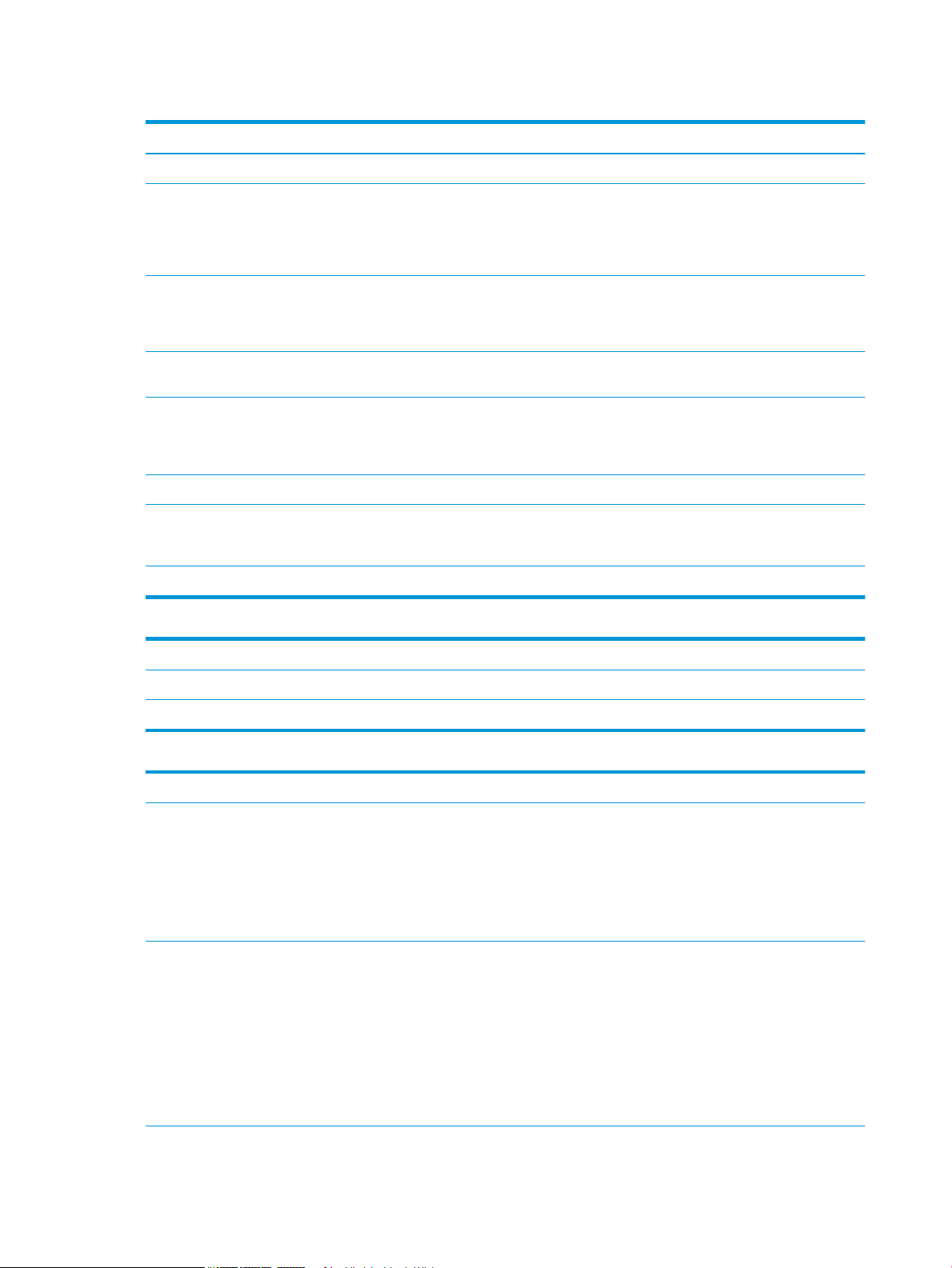
Tabla 5-9 Ficha Redes del servidor web incorporado de HP
Menú Descripción
Conguración
Wi-Fi Direct Congure los ajustes de Wi-Fi Direct para las impresoras que incorporan impresión Wi-Fi
Direct Print y NFC o que tienen instalado un accesorio inalámbrico.
NOTA: La disponibilidad de las opciones de conguración depende del modelo del
servidor de impresión.
Conguración de TCP/IP Ajusta la conguración de TCP/IP para las redes IPv4 e IPv6.
NOTA: La disponibilidad de las opciones de conguración depende del modelo del
servidor de impresión.
Conguración de red Congura los ajustes de IPX/SPX, AppleTalk, DLC/LLC y SNMP en función del modelo del
servidor de impresión.
Más conguraciones Congura los servicios y protocolos generales de impresión compatibles con el servidor de
impresión. Las opciones disponibles dependen del modelo del servidor de impresión, pero
pueden incorporar actualización de rmware, colas LPD, conguración USB, información de
asistencia técnica e intervalo de actualización.
AirPrint Active, congure o desactive la impresión en red de impresoras compatibles con Apple.
Seleccionar idioma Cambia el idioma que muestra el servidor web incorporado de HP. Esta página se muestra
si las páginas web son compatibles con varios idiomas. También puede seleccionar idiomas
compatibles mediante la conguración de las preferencias de idioma del navegador.
Seleccionar ubicación Seleccione el país/región adecuados para la impresora.
Google Cloud Print
Conguración Congure las opciones de Google Cloud Print.
Proxy web Congure los ajustes del Proxy.
Seguridad
Conguración Visualiza y restaura la conguración de seguridad actual a los valores predeterminados de
fábrica.
Congura los parámetros de seguridad mediante el asistente de conguración de
seguridad.
NOTA: No utilice el asistente de conguración de seguridad para congurar los ajustes de
seguridad mediante aplicaciones de gestión de redes como, por ejemplo, HP Web Jetadmin.
Autorización Controle la gestión de la conguración y el uso de esta impresora, incluidos los siguientes
elementos:
● Congura o cambia la contraseña de administrador para controlar el acceso a los
parámetros de conguración.
● Solicita, instala y gestiona certicados digitales en el servidor de impresión HP
JetDirect.
● Limite el acceso de host a esta impresora a través de una Lista de control de acceso
(ACL) (solo para determinados servidores de impresión en redes IPv4).
80 Capítulo 5 Gestión de la impresora ESWW
Page 89

Comunicación segura Congure los ajustes de seguridad.
Gestión Protocolos Congure y gestione los protocolos de seguridad para esta impresora, incluidos los
siguientes elementos:
● Congura el nivel de gestión de seguridad del servidor web incorporado de HP y
controla el tráco a través de HTTP y HTTPS.
● Congura el funcionamiento del protocolo SNMP (del inglés, Simple Network
Management Protocol). Activa o desactiva los agentes SNMP v1/v2c o SNMP v3 en el
servidor de impresión.
● Controla el acceso a través de protocolos que pueden no ser seguros, como
protocolos de impresión, servicios de impresión, protocolos de detección, servicios de
resolución de nombres y protocolos de gestión de conguración.
Autenticación de 802.1X Ajusta la conguración de autenticación de 802.1X del servidor de impresión JetDirect
según los requisitos para la autenticación del cliente de la red, y restablece la
conguración de autenticación de 802.1X a los valores predeterminados de fábrica.
PRECAUCIÓN: Al cambiar la conguración de autenticación de 802.1X, se podría perder
la conexión de la impresora. Para recuperarla, puede que necesite restablecer la
conguración predeterminada de fábrica del servidor de impresión y volver a instalar la
impresora.
IPsec/Firewall Visualiza o congura una directiva de Firewall o una directiva de IPsec/Firewall (solo para
determinados modelos de HP JetDirect).
Agente de avisos Activa o desactiva el Agente de noticación del dispositivo de HP, establece el servidor de
conguración y congura la autenticación manual a través de los certicados.
Diagnóstico
Estadísticas de red Muestra las estadísticas de red recopiladas y almacenadas en el servidor de impresión de
Información de protocolo Visualiza una lista de parámetros de conguración de red para todos los protocolos del
Página de conguración Visualiza la página de conguración de HP JetDirect, que contiene información sobre el
Lista Otros enlaces
NOTA: Congure qué enlaces se muestran en el pie de página del servidor Web incorporado de HP a través del
menú Editar otros enlaces de la cha General. A continuación se describen los enlaces predeterminados.
Tabla 5-10 Lista Otros enlaces del servidor web incorporado de HP
Menú Descripción
Soporte de productos Conéctese con el sitio de asistencia de la impresora para buscar ayuda sobre diferentes
Compre consumibles Se conecta al sitio web de HP SureSupply para obtener información sobre las opciones de
HP Instant Support Se conecta al sitio web de HP para buscar soluciones a los problemas de la impresora.
HP JetDirect.
servidor de impresión de HP JetDirect.
estado y la conguración del mismo.
temas.
compra de consumibles originales de HP, como papel y cartuchos.
ESWW Conguración avanzada con el servidor web incorporado de HP (EWS) 81
Page 90

Conguración de la red IP
●
Renuncia al uso compartido de impresoras
●
Visualización o cambio de la conguración de red
●
Cambio del nombre de la impresora en una red
●
Conguración manual de los parámetros IPv4 TCP/IP desde el panel de control
●
Conguración manual de los parámetros IPv6 TCP/IP desde el panel de control
●
Conguración de la velocidad de enlace y la impresión dúplex
Renuncia al uso compartido de impresoras
HP no admite la red de punto a punto, ya que se trata de una función de los sistemas operativos de Microsoft y
no de los controladores de impresora de HP. Visite el sitio Web de Microsoft en www.microsoft.com.
Visualización o cambio de la conguración de red
Utilice el servidor Web incorporado de HP para ver o cambiar la conguración de IP.
1. Abra el servidor web incorporado de HP (EWS):
a. En la pantalla de inicio del panel de control de la impresora, toque el icono Información y, a
continuación, toque el icono Red para mostrar la dirección IP o el nombre de host.
b. Abra un navegador web e introduzca la dirección IP o el nombre de host en la barra de direcciones tal
y como aparece en el panel de control de la impresora. Pulse la tecla Intro en el teclado del equipo. Se
abrirá el EWS.
NOTA: Si el navegador web muestra un mensaje que indica que el acceso al sitio web podría no ser
seguro, seleccione la opción de continuar al sitio web. El acceso a este sitio web no dañará el equipo.
2. Haga clic en la cha Red para obtener información de red. Cambie los ajustes como considere oportuno.
Cambio del nombre de la impresora en una red
Para cambiar el nombre de la impresora en una red de forma que pueda identicarla de forma única, utilice el
servidor web incorporado de HP.
1. Abra el servidor web incorporado de HP (EWS):
a. En la pantalla de inicio del panel de control de la impresora, toque el icono Información y, a
continuación, toque el icono Red para mostrar la dirección IP o el nombre de host.
82 Capítulo 5 Gestión de la impresora ESWW
Page 91

b. Abra un navegador web e introduzca la dirección IP o el nombre de host en la barra de direcciones tal
y como aparece en el panel de control de la impresora. Pulse la tecla Intro en el teclado del equipo. Se
abrirá el EWS.
NOTA: Si el navegador web muestra un mensaje que indica que el acceso al sitio web podría no ser
seguro, seleccione la opción de continuar al sitio web. El acceso a este sitio web no dañará el equipo.
2. Abra la cha General.
3. En la página Información del dispositivo, el nombre predeterminado de la impresora se encuentra en el
campo Nombre del dispositivo. Puede cambiar este nombre para identicar la impresora de manera única.
NOTA: El resto de campos de la página son opcionales.
4. Haga clic en el botón Aplicar para guardar los cambios.
Conguración manual de los parámetros IPv4 TCP/IP desde el panel de control
Utilice los menús de Conguración en el panel de control para congurar manualmente la dirección IPv4, la
máscara de subred y la puerta de enlace predeterminada.
1. En la pantalla de inicio del panel de control de la impresora, seleccione Conguración.
2. Abra los siguientes menús:
● Ficha Redes
● Ethernet
● TCP/IP
● Conguración de IPV 4
● Método de conguración
3. Seleccione la opción Manual y, a continuación, Aceptar.
4. Abra el menú Conguración manual.
5. Seleccione la opción Dirección IP, Máscara de subred o Puerta de enlace predeterminada.
6. Toque el primer campo para abrir el teclado. Introduzca los dígitos correctos para el campo y, a
continuación, seleccione Aceptar.
Repita el proceso para cada campo que vaya a congurar.
Conguración manual de los parámetros IPv6 TCP/IP desde el panel de control
Utilice los menús de Conguración en el panel de control para congurar manualmente la dirección IPv6.
1. En la pantalla de inicio del panel de control de la impresora, seleccione Conguración.
2. Para activar la conguración manual, abra los siguientes menús:
● Ficha Redes
● Ethernet
ESWW Conguración de la red IP 83
Page 92

● TCP/IP
● Conguración IPV6
3. Seleccione Habilitar, Activar y, a continuación, seleccione Aceptar.
4. Para congurar la dirección, abra el menú Dirección y, a continuación, toque el campo para abrir el teclado.
5. Utilice el teclado para introducir la dirección y, a continuación, seleccione Aceptar.
Conguración de la velocidad de enlace y la impresión dúplex
NOTA: Esta información se aplica solo a las redes Ethernet. No es válida para las redes inalámbricas.
La velocidad de enlace y el modo de comunicación del servidor de impresión deben coincidir con el concentrador
de la red. En la mayoría de los casos, se debe dejar la impresora en el modo automático. Un cambio incorrecto en
los parámetros de velocidad de transmisión y modo dúplex puede impedir la comunicación de la impresora con
otros dispositivos de red. Para realizar cambios, utilice el panel de control de la impresora.
NOTA: La conguración de la impresora debe coincidir con la conguración del dispositivo de red (un
concentrador de red, conmutador, pasarela, router o equipo).
NOTA: Los cambios de esta conguración hacen que la impresora se apague y luego se encienda. Realice
cambios solo cuando la impresora esté inactiva.
1. En la pantalla de inicio del panel de control de la impresora, deslice hasta que se muestre el menú
Conguración. Toque el icono Conguración para abrir el menú.
2. Abra los siguientes menús:
● Ficha Redes
● Ethernet
● Velocidad de enlace
3. Selecciones una de las opciones siguientes:
● Automático: el servidor de impresión se congura automáticamente para la máxima velocidad de
enlace y modo de comunicación permitido en red
● 10T media: 10 megabytes por segundo (Mbps), funcionamiento semidúplex
● 10T completa: 10 Mbps, funcionamiento dúplex completo
● 10T automática: 10 Mbps, funcionamiento dúplex automático
● 100TX media: 100 Mbps, funcionamiento semidúplex
● 100TX completa: 100 Mbps, funcionamiento dúplex completo
● 100TX automática: 100 Mbps, funcionamiento dúplex automático
● 1000T completo: 1000 Mbps, funcionamiento dúplex completo
4. Seleccione Aceptar. La impresora se apaga y vuelve a encenderse.
84 Capítulo 5 Gestión de la impresora ESWW
Page 93

Funciones de seguridad de la impresora
Introducción
La impresora incluye varias funciones de seguridad que permiten restringir el acceso a los ajustes de
conguración, proteger los datos y evitar el acceso a componentes de hardware de gran importancia.
●
Notas sobre seguridad
●
Asigne una contraseña de administrador
●
Seguridad IP
●
Bloqueo del formateador
●
Soporte para el cifrado: Disco duro seguro de alto rendimiento de HP
Notas sobre seguridad
La impresora admite estándares de seguridad y protocolos recomendados que ayudan a protegerla, además de
proteger la información condencial en la red y a simplicar el modo de supervisar y mantener la impresora.
Asigne una contraseña de administrador
Asigne una contraseña de administrador para acceder a la impresora y al servidor web incorporado de HP, de
modo que los usuarios no autorizados no puedan modicar la conguración de la impresora.
1. Abra el servidor web incorporado de HP (EWS):
a. En la pantalla de inicio del panel de control de la impresora, toque el icono Información y, a
continuación, toque el icono Red para mostrar la dirección IP o el nombre de host.
b. Abra un navegador web e introduzca en la barra de direcciones la dirección IP o el nombre de host tal
y como aparece en el panel de control de la impresora. Pulse la tecla Enter en el teclado del equipo.
Se abrirá el EWS.
NOTA: Si el navegador web muestra un mensaje que indica que el acceso al sitio web podría no ser
seguro, seleccione la opción de continuar al sitio web. El acceso a este sitio web no dañará el equipo.
2. Haga clic en la cha Seguridad.
3. Abra el menú Seguridad general.
4. En la sección denominad Establezca la contraseña del administrador local, indique el nombre que desee
asociar a la contraseña del campo Nombre de usuario.
5. Introduzca la contraseña en el campo Nueva contraseña y, a continuación, vuelva a introducirla en el campo
Verique la contraseña.
NOTA: Al cambiar una contraseña existente, primero debe introducir dicha contraseña en el campo
Contraseña antigua.
6. Haga clic en el botón Aplicar.
ESWW Funciones de seguridad de la impresora 85
Page 94

Algunas funciones pueden aparecer protegidas en el panel de control de la impresora para que no las pueda
utilizar ninguna persona que no esté autorizada. Cuando una función esté protegida, la impresora le solicitará
que se registre antes de utilizarla. También puede registrarse sin esperar a que se lo solicite si selecciona
Registro en el panel de control de la impresora.
Por lo general, las credenciales de inicio de sesión para la impresora son las mismas que se utilizan para iniciar
sesión en la red. Si tiene alguna duda sobre las credenciales que debe utilizar para esta impresora, póngase en
contacto con el administrador de la red.
1. En la pantalla de inicio del panel de control de la impresora, seleccione Registro.
2. Siga las indicaciones para introducir las credenciales.
NOTA: Para mantener la seguridad de la impresora, seleccione Cerrar sesión cuando haya terminado de
utilizarla.
Seguridad IP
IPsec (seguridad IP) es un conjunto de protocolos que controla el tráco de red basado en tecnología IP hacia y
desde la impresora. IPsec proporciona autenticación de host a host, integridad de datos y cifrado de las
comunicaciones de red.
NOTA: Anote la contraseña y guárdela en un lugar seguro. No se puede recuperar la contraseña del
administrador. Si se pierde o se olvida la contraseña del administrador, póngase en contacto con la
asistencia de HP en support.hp.com para que le ayuden a restablecer completamente la impresora.
En el caso de las impresoras que estén conectadas a la red y dispongan de un servidor de impresión HP Jetdirect,
puede congurar IPsec con la cha Redes del servidor web incorporado de HP.
Bloqueo del formateador
El formateador dispone de una ranura que puede utilizar para conectar un cable de seguridad. Si se bloquea el
formateador, se evitará que alguien quite componentes de valor del mismo.
Soporte para el cifrado: Disco duro seguro de alto rendimiento de HP
El disco duro proporciona cifrado basado en hardware para que pueda almacenar datos de forma segura sin
perjudicar el rendimiento de la impresora. Este disco duro utiliza la última versión del estándar avanzado de
cifrado (AES) con versátiles funciones de ahorro de tiempo y una sólida funcionalidad.
Siga estos pasos para congurar el disco en el servidor web incorporado de HP:
1. En la pantalla de inicio del panel de control de la impresora, toque el icono Información y, a
continuación, seleccione el icono Red para ver la dirección IP o el nombre de host.
2. Abra un navegador web e introduzca la dirección IP o el nombre de host en la barra de direcciones tal y
como aparece en el panel de control de la impresora. Pulse la tecla Intro en el teclado del equipo. Se abrirá
el EWS.
NOTA: Si el navegador web muestra un mensaje que indica que el acceso al sitio web podría no ser
seguro, seleccione la opción de continuar al sitio web. El acceso a este sitio web no dañará el equipo.
3. Haga clic en la cha Seguridad.
86 Capítulo 5 Gestión de la impresora ESWW
Page 95

4. Abra el menú Proteger datos almacenados.
5. Congure las opciones deseadas y, a continuación, haga clic en Aplicar.
ESWW Funciones de seguridad de la impresora 87
Page 96

Conguración de ahorro de energía
Introducción
●
Establecimiento del temporizador de reposo y conguración de la impresora para un consumo energético
de 2 vatios como máximo
Congure los parámetros de reposo para reducir el consumo energético cuando la impresora está inactiva.
Establecimiento del temporizador de reposo y conguración de la impresora para un
consumo energético de 2 vatios como máximo
La conguración de reposo afecta a la cantidad de energía que consume la impresora, la hora de comienzo y de
salida del modo de reposo, la rapidez con la que la impresora entra en el modo de reposo y la rapidez con la que
la impresora sale del modo de reposo.
Para congurar la impresora para que utilice 2 vatios o menos de potencia cuando se encuentre en el modo de
reposo, introduzca los tiempos correspondientes a los parámetros Suspensión tras inactividad y Apagado
automático tras reposo.
1. En la pantalla de inicio del panel de control de la impresora, seleccione Conguración.
2. Abra los siguientes menús:
● General
● Conguración de energía
● Conguración de reposo
3. Seleccione Reposo tras inactividad para especicar el número de minutos que la impresora permanece
inactiva antes de pasar al modo de reposo. Introduzca el periodo de tiempo adecuado.
4. Seleccione Desactivación automática tras reposo para que la impresora entre en un modo de mayor ahorro
energético tras un periodo de reposo. Introduzca el periodo de tiempo adecuado.
NOTA: Por defecto, la impresora se activará automáticamente cuando se encuentre en modo de
Desactivación automática en respuesta a cualquier actividad distinta de un USB o el WiFi. Para un mayor
ahorro energético, puede seleccionar que se active únicamente con el botón de encendido; para ello,
seleccione Apagar (activar solo con el botón de encendido).
5. Seleccione Hecho para guardar la conguración.
88 Capítulo 5 Gestión de la impresora ESWW
Page 97

HP Web Jetadmin
HP Web Jetadmin es una herramienta líder en el sector que ha obtenido importantes reconocimientos y que
permite gestionar ecazmente una amplia variedad de productos HP conectados en red, incluidas impresoras,
impresoras multifunción y dispositivos de envío digital. Esta sencilla solución le permite instalar, supervisar,
mantener, solucionar problemas y proteger su entorno de impresión y de creación de imágenes de forma
remota, lo que permite aumentar la productividad del negocio ya que puede ahorrar tiempo, costes de control y
le ayuda a proteger su inversión.
Se realizan actualizaciones periódicas de HP Web Jetadmin para que disponga de soporte en relación con
determinadas funciones del producto. Para obtener más información, visite:
www.hp.com/ go/webjetadmin.
ESWW HP Web Jetadmin 89
Page 98

Actualizaciones de software y rmware
HP actualiza periódicamente las funciones que están disponibles en el rmware de la impresora. Para
beneciarse de las funciones más recientes, actualice el rmware de la impresora. Descargue el archivo de
actualización de rmware más reciente de la web:
Vaya a www.hp.com/support/pwcolorE75160 o www.hp.com/support/pwcolorP75250. Haga clic en Software y
controladores.
90 Capítulo 5 Gestión de la impresora ESWW
Page 99

6 Solución de problemas
Para obtener más información:
●
Asistencia al cliente
●
Sistema de ayuda del panel de control
●
Restauración de la conguración de fábrica
●
En el panel de control de la impresora se muestra el mensaje “Cartucho bajo” o “Cartucho muy bajo”
●
La impresora no recoge el papel o se producen errores de alimentación
●
Eliminación de atascos de papel
●
Mejora de la calidad de impresión
●
Solución de problemas de red cableada
La siguiente información es correcta en el momento de publicación.
Para obtener ayuda en vídeo, consulte www.hp.com/videos/PageWide.
Para obtener información actualizada, consulte www.hp.com/support/pwcolorE75160 o www.hp.com/support/
pwcolorP75250.
La ayuda detallada de HP para la impresora incluye la siguiente información:
● Instalación y conguración
● Conocimiento y uso
● Solución de problemas
● Descargar actualizaciones de software y rmware
● Cómo unirse a foros de asistencia
● Cómo encontrar información sobre normativas y garantía
ESWW Para obtener más información: 91
Page 100

Asistencia al cliente
Obtener asistencia telefónica para su país/región
Tenga preparados el nombre, el número de serie y la fecha de
compra de la impresora, además de una descripción del problema
Obtenga soporte por Internet las 24 horas y descargue utilidades
de software y controladores.
Obtener contratos de servicios o mantenimiento HP adicionales www.hp.com/go/carepack
Registre la impresora www.register.hp.com
Los números de teléfono de los distintos países/regiones se
encuentran en el folleto incluido en la caja de la impresora y
también en support.hp.com.
www.hp.com/support/pwcolorE75160 o www.hp.com/support/
pwcolorP75250
92 Capítulo 6 Solución de problemas ESWW
